Как открыть закладки яндекс: Где в новом Яндекс.Браузере с Алисой хранятся закладки на андроиде?
Где закладки в Яндекс браузере на Андроид телефон
Яндекс браузер устанавливается на десктоп и мобильные устройства. Эта утилита обладает набором характеристик, которые обеспечивают оперативный переход на Интернет-ресурсы. В отличие от десктопной версии, в мобильном обозревателе для перехода на порталы не требуется ввода точного адреса. Так повышается скорость работы, что и позволяет юзерам «на ходу» посещать выбранные сайты.
Среди преимуществ веб-браузера для Андроид – включенный в функционал поиск, ускоренный процесс загрузки страниц, защита от вирусов и фишинговых порталов. Кроме того, любимые ресурсы пользователя всегда под рукой. Главное – понять, где закладки в яндекс браузере на андроид телефон расположены, поскольку интерфейс мобильного варианта отличается от программы для ПК. Зная, где найти закладки яндекс браузера на компьютере, не каждый пользователь способен оперативно отыскать их на лэптопе или смартфоне.
Создать закладку для открытой страницы
Процесс создания закладок в обозревателе на мобильном устройстве не отличается сложностью. Неопытные юзеры в два касания способны выполнить процедуру и сохранить веб-страницу в список избранных. Перед тем, как разобраться, где находятся закладки в яндекс браузере, добавим новый портал в избранные. Для этого входим в учетную запись Яндекса, иначе все вкладки откроются в режиме «невидимки» или «инкогнито». В таких случаях сохранить в избранное страницы не получается.
Затем действуем по инструкции. Алгоритм действий состоит из двух стадий. Сначала на экране с открытой страницей нажимаем на иконку с изображением трех точек, выстроенных вертикально одна над одной. Иконка в интернет-обозревателе расположена внизу экрана, в правой части. В выпадающем списке доступных операций находим пункт «Добавить в закладки». Достаточно одного касания, чтобы портал оказался в числе избранных.
Таким образом, процедура создания новой закладки для открытой в обозревателе страницы не отличается сложностью.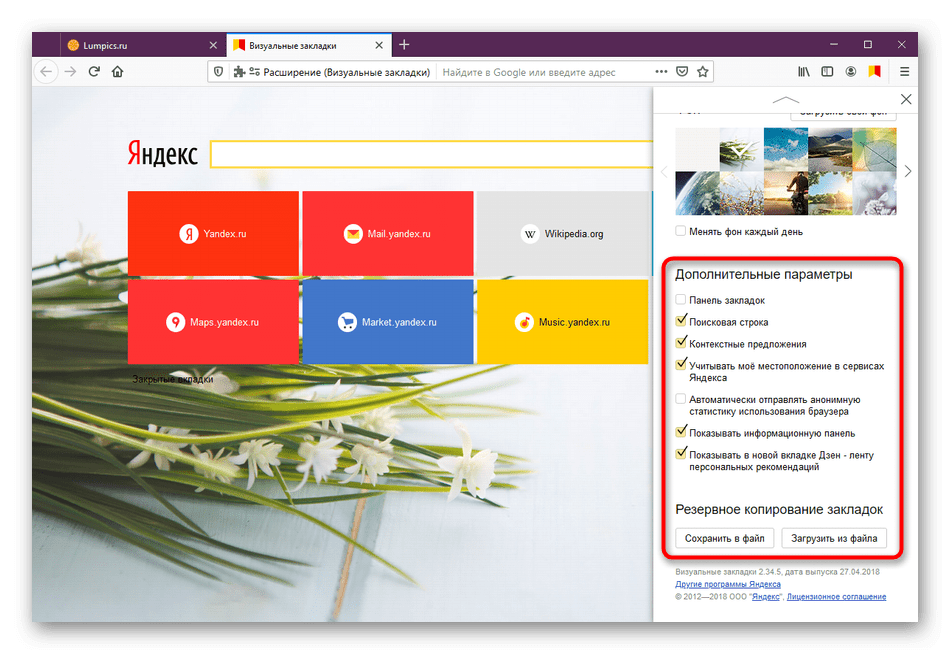
Кроме стандартных закладок, которые создает юзер, в обозревателе предусмотрена опция сохранения оффлайн-копий открытых страниц порталов. Копии открытых во вкладках страниц сохраняет пользователь, а также интернет-обозреватель, в автоматическом режиме. Функция позволяет просматривать информацию при отсутствии подключения к сети. Браузер яндекс для Android выгружает сведения из сохраненных копий страниц. Понять, что страница в режиме «оффлайн», помогает значок в виде стрелки. Активный портал помечен изображением в виде замочка.
Одновременно обозреватель хранит до 50 копий. При закрытии пользователем вкладок оффлайн-копии удаляются. У владельцев гаджетов с объемом встроенной памяти до 1024 Мб сохранить копии не получится – в функционале веб-браузера отсутствует соответствующая опция. Функцию сохранения копий при необходимости пользователь отключает самостоятельно.
Перейти к списку закладок
При первом использовании обозревателю сразу непонятно, где найти закладки в яндекс браузере на лэптопе, смартфоне. Если в десктопном варианте на помощь приходит курсор мыши, при наведении им на раздел пользователь видит всплывающую подсказку.
Открыть закладки в яндекс браузере в мобильном телефоне просто, если знать, где они расположены. Для перехода к избранным страницам в открытом приложении обозревателя нужно нажать на значок Вкладок. Иконка представляет собой квадрат с цифрой, которая обозначает количество открытых страниц у пользователя.
При отсутствии открытых вкладок на экране сразу отобразятся визуальные закладки. Для перехода к сохраненным сайтам нажимаем на изображение в форме крестика (плюса). Слева от табло, которое появляется на экране, находим знак в виде звезды, обозначающий избранные порталы. При нажатии на иконку попадаем в закладки.
Как отредактировать созданную закладку
В процессе добавления сайтов в категорию избранных порталов, пользователь оставляет данные, предлагаемые обозревателем, либо корректирует закладки.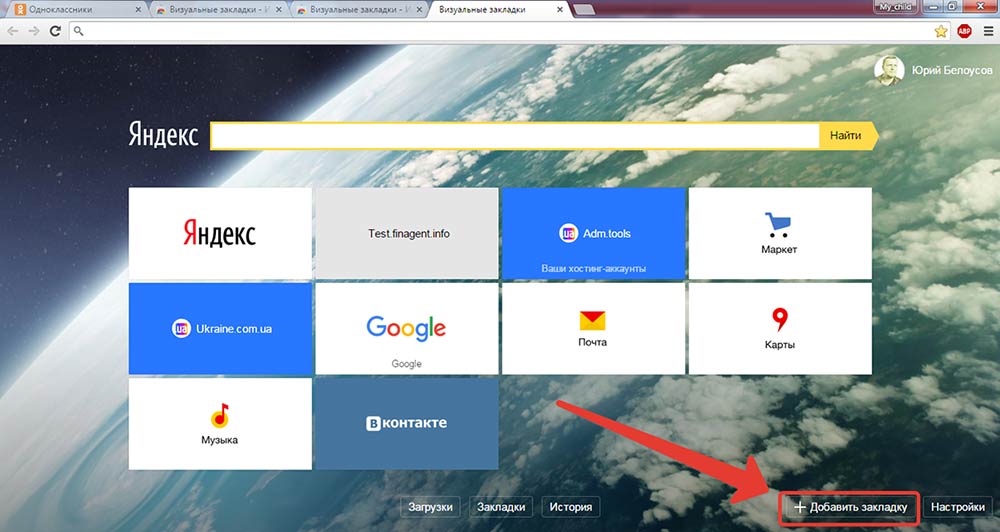 Для корректировки необходимо знать, где найти закладки в яндекс браузере на телефоне.
Для корректировки необходимо знать, где найти закладки в яндекс браузере на телефоне.
Чтобы это сделать входим в меню закладок (нажав на соответствующую кнопку в правом нижнем углу обозревателя). Здесь в перечне сохраненных страниц выбираем ту, которую собираемся скорректировать. Чтобы перейти в режим исправления, строку с закладкой зажимаем и удерживаем до момента, пока на экране не появится контекстное меню. Среди перечня пунктов, которые отображаются в контекстном меню, выбираем Изменить. Здесь пользователь меняет имя сайта, вводя название в соответствующее поле. При желании меняется адрес портала. Например, указывается короткий путь доступа. Обязательно сохранять выполненные изменения нажатием соответствующей кнопки. Таким образом, пользователь самостоятельно управляет видом и оформлением списка избранных порталов. Также доступно удаление устаревшей информации.
Как удалить созданную закладку
Для удаления Интернет-ресурса из перечня избранных, требуется открыть закладки в яндекс браузере на андроид и выполнить три этапа процедуры.
- первый этап: выбираем в представленном перечне запись, которую будем удалять.
- второй этап: нажимаем на строку и удерживаем ее до появления окошка со списком опций.
- третий этап: в контекстном меню в списке операций выбираем удаление. И подтверждаем выполненное действие.
Теперь в перечне любимых сайтов пользователя удаленная вкладка отображаться не будет.
Закладки на разных устройствах
Владельцам нескольких устройств доступна опция синхронизации информации между гаджетами. Благодаря функции личные данные и основные настройки обозревателя хранятся на специальном сервере. Информация в зашифрованном виде поступает к серверу по каналу, который надежно защищен.
Автоматически в обозревателе синхронизируются: закладки, открытые вкладки, интернет-ресурсы на Табло. После включения функции по синхронизации, она запускается при каждом изменении хранящейся на сервере информации.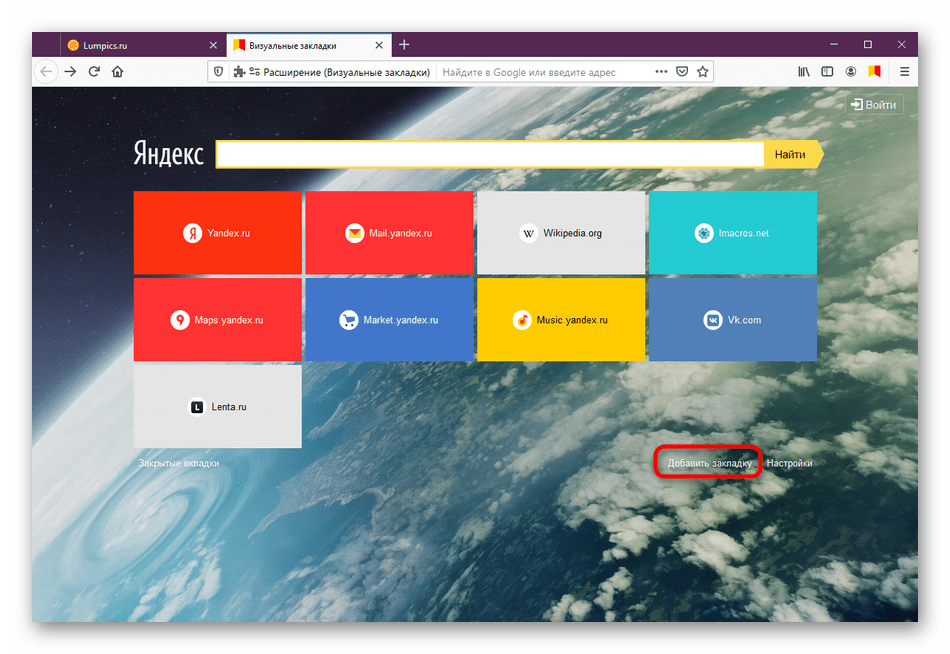 Например, пользователь добавляет новые закладки в мобильном яндекс браузере. Веб-браузер при этом отправляет ссылку на сервер и скачивает изменения на других гаджетах.
Например, пользователь добавляет новые закладки в мобильном яндекс браузере. Веб-браузер при этом отправляет ссылку на сервер и скачивает изменения на других гаджетах.
С помощью синхронизации браузер будет одинаково настроен на всех устройствах. Также при утере гаджета не возникнет проблем с восстановлением паролей, настроек, закладок в яндекс браузере или лэптопе.
Синхронизация отключается юзером. Также пользователь корректирует информацию, которую собирается синхронизировать. Закладки в яндекс браузере на андроид отображаются как на десктопе, только при включенной функции синхронизации. Так пользователь видит все сохраненные ссылки на ресурсы с каждого из устройств (планшета, ПК, смартфона). Опция работает при условии, что на гаджетах установлен Яндекс.Браузер и пользователь зарегистрирован по одному аккаунту.
Для включения синхронизации переходим в раздел Настроек приложения. Здесь в первом списке опций находим соответствующую строку и включаем процесс. В появившейся форме вводим аутентификационную информацию (для доступа к аккаунту). При отсутствии регистрации проходим указанную процедуру – заполняем представленные параметры. После чего нажимаем кнопку входа. Для просмотра синхронизированной информации переходим в раздел «Подробнее». Отключение функции происходит по аналогичной схеме. Отличается только выбор кнопки – требуется строка «Отключение».
После включения функции синхронизации пользователь видит все вкладки с каждого устройства. Для выбора ссылки на компьютере или закладки в яндекс браузере на смартфоне нажимаем кнопку «плюс», которая расположена справа от активных вкладок. Далее слева от Табло веб-браузера нажимаем иконку звезды. Здесь доступны разделы устройств: компьютера, лэптопа, телефона. Выбираем, нажав на соответствующую строчку.
У синхронизации закладок на разных устройствах выделяют особенности. При добавлении закладки на телефоне изменения автоматически фиксируются и отображаются на гаджетах, которые находятся в сети. Аналогичная процедура происходит при удалении сохраненной на портал ссылки.
Аналогичная процедура происходит при удалении сохраненной на портал ссылки.
Если пользователь создает закладку для одного портала сразу на десктопе и лэптопе, сохранится ссылка, которая первой синхронизировалась с сервером.
Ссылки на сохраненные сайты с однотипных устройств в ходе синхронизации объединяются. Создается общий список для закладок. Например, при наличии в сети двух десктопов, одного лэптопа и двух смартфонов. Если открыть закладки в яндекс браузере, в перечне разделов будет отображен 1 компьютер, 1 лэптоп, 1 смартфон. Но в каждом разделе закладки из нескольких устройств объединяются в общий перечень, доступный пользователю. Поэтому не получится просмотреть сохраненные ссылки отдельно на каждом гаджете.
Таким образом, разобраться, как открыть закладки в яндекс браузере на мобильном телефоне, просто. Приложение для смартфонов отличается понятным интерфейсом. Добавлять, корректировать, удалять устаревшие закладки – все опции доступны владельцам смартфонов андроид. Также присутствует опция синхронизации, которая облегчает перенос закладок с ПК, лэптопа. Причем каждая опция настраивается в зависимости от желания пользователя для комфортной эксплуатации устройства.
Где находятся закладки в Яндекс Браузере и как их открыть
Работая с в интернете, нужно где-то сохранять страницы, чтобы каждый раз не искать их в поиске. Это долго и многие сайты, не зная точного адреса, можно потом просто не найти. В этой статье мы расскажем, где закладки в Яндекс Браузере, собственно, хранятся, как добавить сайт в избранные и что ещё с ними можно делать.
Коротко о закладках — что это такое
Это страница любого сайта, которую вы однажды сохранили, кликнув по флажку в умной строке. В браузере она сохраняется на специальной технической странице в виде ссылки, при клике на которую происходит переход на этот ресурс.
Для одного сайта можно добавлять бесконечное количество страниц. И в браузере можно добавить неограниченное количество сайтов, это никак не повлияет на быстродействие.
Где находятся закладки в Яндекс.Браузере
Многие пользователи, добавляя какой-то интересный ресурс в избранное, потом не могут его найти. Проблема особенно выражена, если таких сохраненных страниц в браузере оказывается много и они не сортированы по папкам и категориям. В обозревателе нет функции автоматической сортировки, кроме как по датам и имени. Папки с категориями создавать нужно вручную. Ниже мы расскажем, как это делать.
Сами ссылки на страницы сохраняются и в браузере и на ПК в специальном файле, чтобы при переезде в другой браузер или ПК или при переустановке их можно было легко восстановить.
В браузере
Многих неопытных пользователей интересует, где хранится избранное в Яндекс Браузере. Сами ссылки находятся на технической странице browser://bookmarks/ — это «Диспетчере закладок». Однако туда можно попасть и другими способами:
- Откройте меню, в выпадающем списке наведите курсор на пункт «Закладки».
- Рядом отобразится ещё одно всплывающее окно, в котором расположились следующие пункты:
- Создать закладку — отвечает за добавление страницы в избранное.
- Закладки для открытых страниц — все открытые на данный момент страницы в браузере будут добавлены в избранное. Вам будет предложено создать для всех этих вкладок (а их может быть и пару десятков) отдельную папку или выбрать из уже имеющихся.
- Показывать панель закладок — открывает и скрывает панель под умной строкой, на которой размещаются часть страниц или папок. Остальные можно развернуть, кликнув на стрелочку справа в конце панели.
- Диспетчер закладок — переход на техническую страницу для работы с избранными сайтами.
- Импортировать закладки — можно выгрузить все страницы избранного из другого браузера, который поддерживается Яндекс.Браузером.
Дальше сплошным списком отображаются все сохраненные страницы.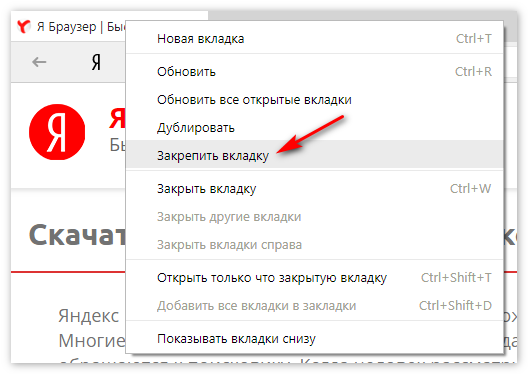 Если их много, то с помощью колесика мыши можно прокрутить список, чтобы найти нужную ссылку на сайт или папку.
Если их много, то с помощью колесика мыши можно прокрутить список, чтобы найти нужную ссылку на сайт или папку.
В последних версиях Яндекс.Браузера уже нельзя просто так добавить страницу в избранное, так как теперь эта функция совмещена с коллекциями. О них мы подробней поговорим позже. Для добавления страницы в коллекции обязательно требуется регистрация или авторизация в Яндексе.
На компьютере
На ПК файл с закладками хранится по пути:
C:\Users\ИМЯ_ПОЛЬЗОВАТЕЛЯ\AppData\Local\Yandex\YandexBrowser\User Data\Default
Для доступа к папкам пользователя на ПК должна быть настроена функция видимости скрытых файлов и папок.
Здесь среди прочих файлов и папок находится файл Bookmarks. Он не имеет расширения и его нельзя открыть никакой программой на ПК. Он нужен браузеру. Файл постоянно перезаписывается при добавлении сайта в избранное. Если этот файл сохранить на ПК в другом месте, а потом передать его на другой компьютер и добавить к установленному браузеру, то можно восстановить все сохраненные страницы.
Горячие клавиши
Многие пользователи больше предпочитают работать с горячими клавишами, это быстрее и удобнее. Единственное условие запомнить часто используемые сочетания:
- Ctrl + D — добавляет активную страницу в избранное;
- Ctrl + Shift + D — все активные страницы будут добавлены в отдельную папку в коллекциях;
- Ctrl + Shift + B — показать/скрыть «Панель закладок»;
- Ctrl + Shift + O — переход в «Диспетчер закладок».
Как добавить страницу в закладки
Теперь более подробно о том, как добавить страницу в избранное.
- Находясь на интересующем сайте, нажмите на флажок в конце умной строки или используйте один из способов, о которых мы рассказывали выше: горячие клавиши Ctrl + D или через меню «Закладки».
- Если вы авторизованы флажок окрасится в красный цвет и откроется всплывающее окно с настройками раздела.
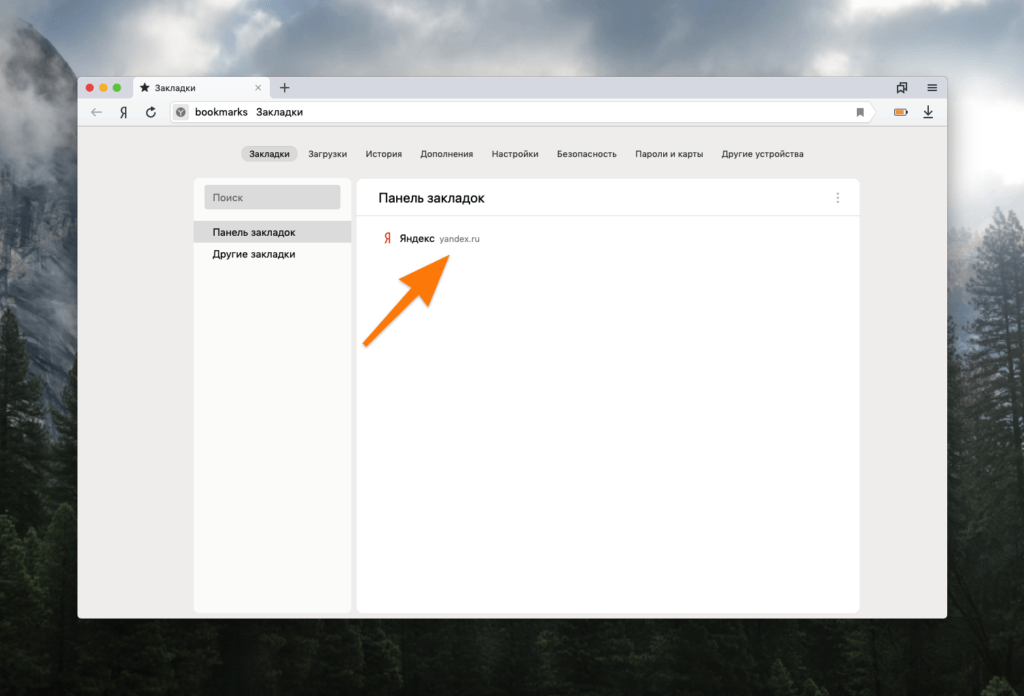 По умолчанию выделена папка «Панель закладок».
По умолчанию выделена папка «Панель закладок». - Здесь можно добавить ссылку «В новую коллекцию», это функция создания новой папки, куда вы можете добавлять интересные сайты. Она будет отображаться наравне с другими в списке.
- Также вы можете изменить название для отдельной ссылки, чтобы потом было проще найти её в списке.
Если у вас нет аккаунта в Яндексе, то придется зарегистрироваться и пройти процедуру авторизации.
С самими закладками можно выполнять различные действия:
- Если у вас отображена панель закладок, то выполнив ПКМ на какой-нибудь закладке откроется контекстное меню с перечнем действий, которые доступны для конкретной ссылки.
- При клике правой клавишей мыши на любом свободном месте панели (если такое есть) также откроется контекстное меню с перечнем функций.
- Вы можете создавать папки, перетаскивать закладки из одного места в другое, достаточно захватить его курсором мышки и перетянуть куда нужно. Например, в начало панели или совсем удалить.
- В Диспетчере закладок слева отображаются папки в древовидной структуре, а справа ссылки. При наведении курсора мыши на ссылку отображается кнопка «Ещё» с перечнем возможных функций для этой закладки.
Коллекции
Чтобы открыть «Мои закладки» в Яндексе нажмите на флажок и во всплывающем меню нажмите «Перейти» напротив нужного раздела. Откроется страница сервиса Яндекс.Коллекции.
Это относительно новый сервис Яндекса, который прикрутили к закладкам, из-за чего теперь авторизация в Яндексе для сохранения новых страниц стала обязательной. Переход в коллекции происходит, если кликнуть по двойному флажку в правом верхнем углу. Здесь вы можете сохранять картинки, ссылки и другие материалы. Они будут видны всем пользователям Яндекс.Коллекций. Вы можете просматривать коллекции других пользователей в поисках интересных идей, если вы творческий человек и подобный мониторинг вам нужен для вдохновения или работы.
Импорт закладок с другого браузера
Чтоб импортировать страницы избранных и настройки из другого браузера, например, из Google Chrome нужно выполнить несколько несложных шагов:
- Нажмите в меню закладок пункт «Импортировать закладки».
- В открывшемся окне выберите обозреватель и отметьте флажками пункты, которые нужно перенести в Яндекс.Браузер.
- Если это HTML-файл, тогда предварительно нужно его сохранить из того обозревателя, откуда нужно импортировать данные.
Визуальные закладки в Яндекс браузере на телефоне Android
Всем привет. В сегодняшней статье, разберём вопросы касающиеся закладок в Яндекс браузере, а если быть точнее, я покажу: как добавить, открыть, где находятся, и как удалить закладки в Яндекс браузере на телефоне, планшете Android.
Как сделать закладку в Яндекс браузере на Android
- Запускаем Яндекс браузер на телефоне, далее открываем сайт, который необходимо добавить в закладки, я для примера открыл Google.
- Жмём на значок меню(три точки).
- В меню находим пункт «Добавить в закладки», и переходим по нему.
- Редактируем имя закладки если необходимо, проверяем адрес, далее жмём на кнопку «Сохранить».
Теперь вы знаете, как добавить и сохранить закладку в Яндекс браузере, на телефоне Андроид.
Как открыть мои закладки в Яндекс браузере на телефоне планшете Андроид
Готовясь к написанию данной статьи, я встретил много вопросов от пользователей, касающихся нахождения закладок в Яндекс браузере, на телефоне андроид, а именно: где хранятся закладки в Яндекс браузере, мои закладки на Яндексе открыть, как посмотреть закладки в Яндексе и.т.д.
Ответ простой, для того чтобы открыть сохранённые закладки, необходимо сделать следующее.
- Открываем Яндекс браузер на телефоне или планшете, далее кликаем по значку «Вкладки».
- На странице с вкладками, жмём на значок «Закладки»(звезда).
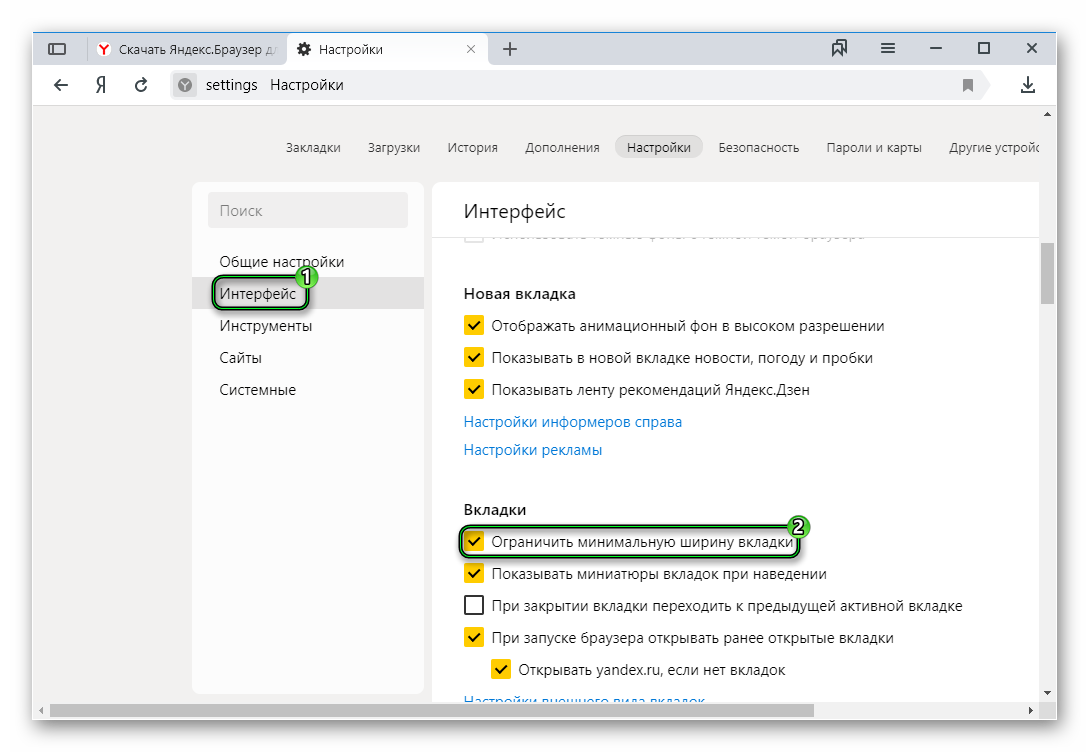
- Перед нами открылась страница с закладками, выберите необходимую.
Как удалить закладки в Яндекс браузере на телефоне планшете Андроид
- Заходим на страницу с закладками, как это сделать я описал выше.
- Находим закладку которую необходимо удалить, далее нажимаем на неё, до появления окна с задачами.
- В окне с задачами, жмём на пункт «Удалить».
Теперь вы знаете, как убрать закладки в Яндексе. У меня на этом всё, желаю успехов.
Закладки в Яндекс Браузере (Андроид): как создать и удалить
Закладки – удобная функция, предоставленная разработчиками браузера в помощь для поиска информации в понравившихся интернет-ресурсах .
Некоторые пренебрегают ею, отговариваясь тем, что «некогда им в закладки добавлять» и прочее. Но на самом деле все намного проще и быстрее.
Закладки помогут вам посвящать поиску меньше времени и больше – работе. Поэтому нужно хорошо разобраться в их функциях.
Она предоставлена пользователям Яндекс.Браузера для того, чтобы сэкономить как можно больше времени на поиск информации и легко попасть на понравившуюся интернет площадку. Для подробного понятия рассмотрим ситуацию:
Девушка любит готовить разнообразные блюда, поэтому почти каждый день ищет рецепты блюд в сети. На некоторых сайтах она встречает удачные рецепты, а на некоторых размещены совсем не годные.
Чтобы не попадать на такие «неподходящие» сайты и получать все время нормальные рецепты, ей нужно добавить в закладки сайт с удачными рецептами. В следующий раз ей не нужно будет несколько раз вбивать поисковую фразу и переходить на множество страниц.
Аналогичных ситуаций множество, поэтому добавление в закладки очень важно, оно:
- помогает экономить время;
- облегчает поиск;
- позволяет за несколько секунд попадать на нравящийся сайт.
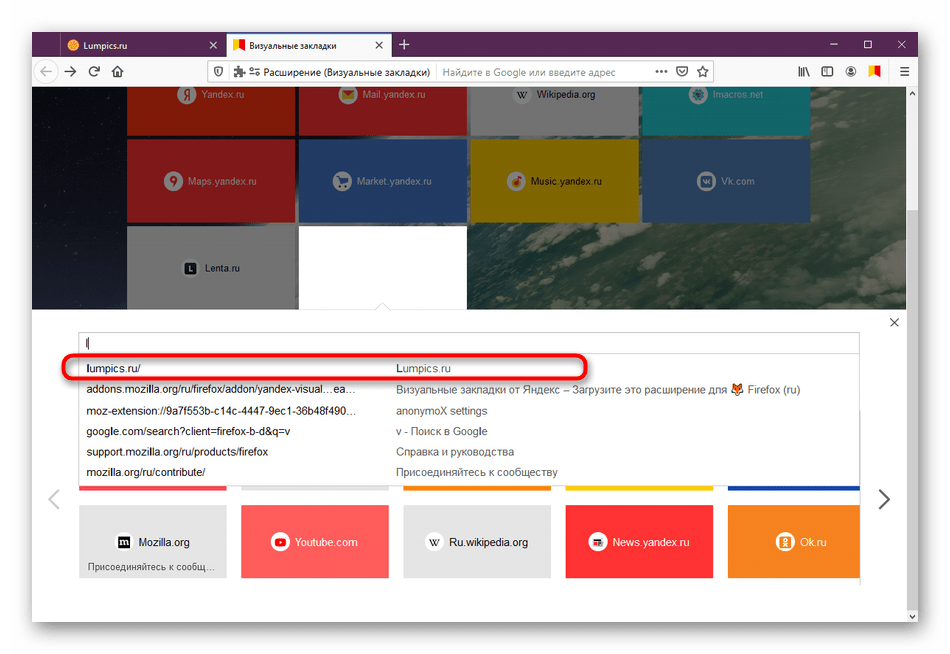
Как создать закладку на Андроиде?
- На верхнем правом углу экрана есть иконка в виде трех точек или горизонтальных параллельных полосок, нажмите на нее (это быстрое меню). Если вы ее не видите, можете нажать на меню телефонного корпуса.
- После нажатия на меню выйдет перечень, из которого вам необходимо выбрать опцию «Добавить в закладки».
- Название сайта, добавляемого в закладки, не всегда запоминающееся, возможно, оно слишком длинное, и его будет тяжело узнать среди других. По этой причине введена функция изменения имени или адреса закладки. Вы можете ею воспользоваться при добавлении.
- После редакции названия (если вы решили это сделать) необходимо нажать на кнопку «Сохранить».
Как попасть в список закладок?
Нужно нажать на значок пять, взятый под две горизонтальные прямые, так вы перейдете в режим навигации по окнам. Там нужно будет нажать звезду.
Можно ли удалить закладку в Яндексе?
- Для этого нужно открыть список имеющихся закладок.
- Найдите закладку, которую желаете удалить, и удерживайте ее.
- Затем появится сообщение об удалении, подтвердите его.
Где хранятся закладки в Яндекс Браузере?
Каждая закладка включает в себя сведения об адресе закрепленного за ней сайта, название, информацию о своем месторасположении на панели и в некоторых случаях картинку. В данной статье представлено руководство, как найти каталог, где хранятся файлы, отвечающие за закладки в Яндекс браузере.
Содержание статьи:
Интерфейс для работы с закладками
Если вам необходимо ознакомиться со списком сохраненных объектов, переименовать некоторые из них и удалить лишние закладки – вы можете воспользоваться специальным диспетчером. (Bookmarks manager).
Для того чтобы открыть его, запустите свой браузер от Яндекс и ПКМ щелкните на любом свободном месте на панели закладок. В открывшемся ниспадающем контекстном меню выберите пункт «Bookmarks manager» («Диспетчер закладок»).
Откроется окно, в котором находятся различные инструменты для работы – здесь вы можете удалять и редактировать закладки, добавлять новые, сортировать их по категориям, убирать с панели и возвращать на нее.
Файл Bookmarks
Все закладки в Яндекс-браузере располагаются в двух файлах с названием Bookmarks. Находятся эти файлы в директории со служебными данными обозревателя. В целях безопасности и предотвращения ошибок неопытных пользователей данный каталог носит атрибут «Hide» («Скрытый»), что делает его невидимым при обычной работе с компьютером. Поэтому сначала вам необходимо будет соответствующим образом настроить Проводник Windows.
Для того чтобы сделать это и добраться до искомых данных, следуйте простой пошаговой инструкции:
- Запустите проводник Windows (Мой компьютер).
- Откройте общий раздел вашего системного жесткого диска. Системным называется тот диск, на котором хранятся папка Windows и все служебные файлы ОС (на большинстве компьютеров он называется – диск С).
- Теперь вам понадобится открыть папку «Users» («Пользователи»), а в ней отыскать свою персональную папку (ее название будет совпадать с вашим логином для входа в операционную систему).
- Далее вам необходимо настроить программу таким образом, чтобы она позволила вам увидеть и зайти в скрытый каталог. Сверху окна, прямо под строкой поиска, расположено меню. Кликните по самой левой кнопке «Упорядочить».
- И ниспадающем списке опций требуется выбрать пункт «Параметры».
- Интересующий вас раздел называется «Вид». Откройте его нажатием по соответствующей вкладке.
- В списке дополнительных параметров вам нужно установить галку напротив пункта «Показывать скрытые папки и файлы». Нажмите «Применить» для подтверждения и «Ok» для завершения настроек.
- Теперь вы сможете увидеть директорию с названием «AppData» в проводнике. Откройте ее нее, а дальше перейдите во вложенную папку «Local».

- В этом месте хранятся небольшие по размеру приложения, вроде обозревателей, а также локальные данные некоторых крупных программ. Найдите каталог с названием Yandex и откройте папку YandexBrowser.
- Теперь перейдите в директорию «UserData». Найдите в ней папку с названием «Default».
Именно здесь и хранятся файлы Bookmarks и Bookmarks.bak, отвечающие за закладки в Яндекс-браузере.
Свойства ярлыка
С помощью данного способа вы можете значительно быстрее добраться до нужной информации. Кроме того, с его помощью можно узнать о месторасположении многих файлов, которые могут вам понадобиться.
Для выполнения этого метода вам нужен ярлык, расположенный на рабочем столе или на панели быстрого доступа в нижней части экрана. Если их там нет, вы можете открыть меню «Пуск» и в списке установленных приложений найти каталог, в котором находится Яндекс-браузер с искомым ярлыком.
Далее выполните несколько простых действий:
- ПКМ кликните по элементы.
- В ниспадающем меню выберите «Свойства».
- Откройте вкладку «Ярлык». Вам нужен параметр «Объект». Его значение – это адрес exe-файла Yandex. Скопируйте его.
- Запустите проводник и вставьте в его адресную строку скопированную информацию. Enter нажимать не стоит.
- Удалите два последнюю часть адрес «application\browser.exe» и нажмите Enter
Это альтернативный способ добраться до папки YandexBrowser, который, к тому же не требует перенастройки проводника.
Статья была полезна?
Поддержите проект — поделитесь в соцсетях:
Как открыть закладки в Яндекс.Браузере
Способ 1: Горячая клавиша
Быстрее всего открыть «Диспетчер закладок», в котором и хранятся все сохраненные сайты, можно через сочетание клавиш.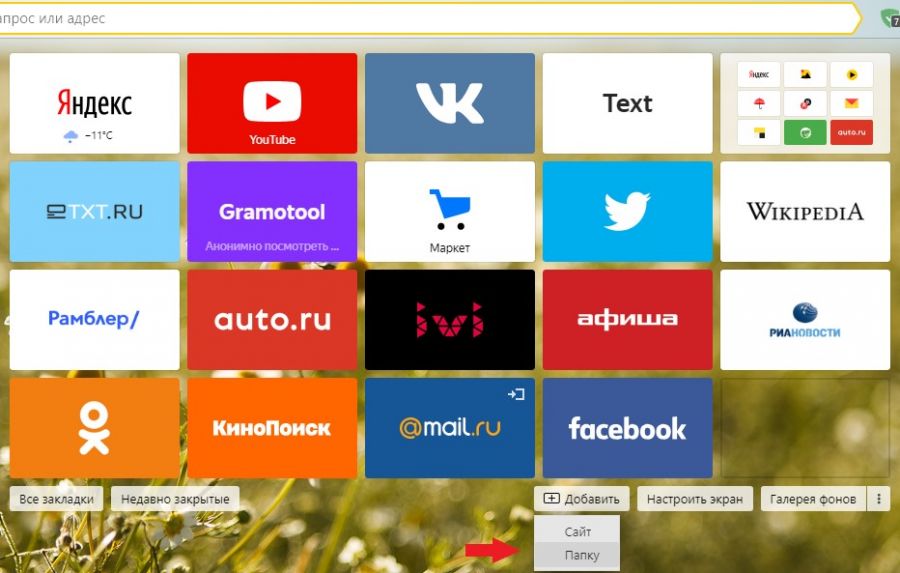 Одновременно нажмите Ctrl + Shift + O (букву O, что в латинской раскладке) и в новой вкладке появится тот самый Диспетчер. Там вы сможете просматривать папки с закладками, управлять каждой из них и переходить по сохраненным URL.
Одновременно нажмите Ctrl + Shift + O (букву O, что в латинской раскладке) и в новой вкладке появится тот самый Диспетчер. Там вы сможете просматривать папки с закладками, управлять каждой из них и переходить по сохраненным URL.
Стоит заметить, что не всегда эта комбинация клавиш срабатывает: некоторые приложения, работающие в операционной системе и имеющие более высокий приоритет над браузером, могут перехватывать ее. Например, такое бывает с драйвером видеокарт AMD, где Ctrl + Shift + O означает вывод статистики, из-за чего нажатие горячей клавиши откроет именно ее, а не «Диспетчер закладок» в Яндекс.Браузере, так как драйвер обладает повышенным приоритетом над веб-обозревателем.
Способ 2: Меню браузера
Когда первый способ не подходит по каким-либо причинам, можно также воспользоваться «Меню», где есть раздел «Закладки». Наведите на эту строку курсор мыши и из выпадающего меню либо перейдите в «Диспетчер закладок»,
либо воспользуйтесь списком из нескольких первых закладок.
Способ 3: Переход из других разделов
Не стоит забывать, что быстро переходить в закладки можно, находясь в этот момент в других разделах системного меню, например в «Настройках», «Загрузках», «Истории». Браузер всегда отображает панель сверху, откуда легко переключаться на остальные системные страницы.
Способ 4: Боковая панель
Те, кто пользуется боковой панелью, могут с удобством вызывать панель закладок, нажимая по предназначенной для этого кнопке. Это лучше, чем эта панель закладок сверху (горизонтальная), поскольку сейчас практически у всех людей мониторы широкоформатные, и вертикальные полосы в этом случае не отнимают пространства для просмотра большинства веб-страниц. К тому же функциональность у боковой панели закладок больше. Нажмите на кнопку со звездочкой, чтобы открылся компактный «Диспетчер закладок», в котором также есть поисковое поле.
А если у вас отсутствует боковая панель, но браузер обновлен, нажмите по кнопке «Меню» и перейдите в «Настройки».
Тут отыщите блок «Боковая панель» и поставьте галочку рядом с единственным доступным пунктом — «Показывать боковую панель на страницах». Станет доступен список вариантов ее отображения, из которого вам следует выбрать подходящий.
Способ 5: Включение верхней панели
Если вы все же предпочитаете классический вариант в виде горизонтальной панели под адресной строкой, то включить ее можете согласно инструкции по ссылке ниже, где показаны варианты ее работы.
Подробнее: Включение панели закладок в Яндекс.Браузере
Новичкам, только знакомящимся с Яндекс.Браузером, также рекомендуем к прочтению пару других статей, которые помогут не потерять закладки в случае возникновения проблем с работоспособностью этого веб-обозревателя.
Подробнее:
Копирование закладок из Яндекс.Браузера
Переустановка Яндекс.Браузера с сохранением закладок
Опишите, что у вас не получилось. Наши специалисты постараются ответить максимально быстро.
Помогла ли вам эта статья?
ДА НЕТКак восстановить закрытые вкладки в Яндекс браузере
Современным пользователям приходится ежедневно работать с огромным количеством информации. Поэтому в браузере на компьютере могут быть одновременно открыты 10, а то и больше вкладок. Но что делать, если одна или несколько по некоторым причинам были закрыты, а содержимое было крайне важно? Сегодня я подробно рассмотрю способы восстановления ранее закрытых вкладок в Яндекс.Браузере.
Теперь давайте расскажу вам, как можно в браузере Яндекса восстановить закрытые вкладки. Каждый описанный мной способ может использоваться в разных случаях, например, после перезагрузки, после случайного закрытия или даже сбоя программы.
Он отлично подойдет для тех, кто при каждой перезагрузке теряет открытые ранее вкладки. Для начала я зайду в настройки обозревателя – нажму на иконку меню в правом верхнем углу и найду соответствующий пункт.
В настройках можно настроить отображение ранее открытых вкладок при запуске
Далее перейду в категорию «Интерфейс» и найду раздел «Вкладки». Ниже будет несколько пунктов, в числе которых «При запуске браузера открывать ранее открытые вкладки». Просто поставлю напротив него галочку.
Просто отмечаю галочкой нужный пункт, и при запуске всегда будут отображаться предыдущие вкладки
Загрузка …
Если вкладка была закрыта случайно, я могу просто восстановить ее через контекстное меню другой, открытой на данный момент. Нажму по ней правой кнопкой мыши и выберу пункт «Открыть только что закрытую вкладку».
Перехожу к контекстному меню и нахожу строчку.
Загрузка …
По принципу действия он схож с предыдущим, но он работает куда быстрее. Просто нажму на комбинацию клавиш Ctrl + Shift + T, и предыдущая закрытая вкладка вновь откроется. Таким методом можно открыть не одну закрытую вкладку. Но при этом главное условие – чтобы данные о них сохранялись в истории интернет обозревателя.
Загрузка …Это отлично сработает, когда вкладка не была закрыта, а скорее просто был проведен переход на другой сайт. Если нажать на нее и удерживать касание, тогда отобразится список сайтов, которые я ранее открывала именно в ней. Данный метод не актуален в том случае, если вкладка все же была закрыта.
Нажимаю и удерживаю стрелку «Назад» для отображения ссылок, по которым ранее переходила
Загрузка …
Табло – начальный экран Яндекс.Браузера, на котором по умолчанию отображаются закрепленные вкладки и лента Яндекс.Дзен. Для перехода на него с другой вкладки я нажму на иконку с плюсом в верхней панели.
При нажатии на «Плюс» откроется Табло – начальный экран браузера Яндекс
Далее на начальном экране должны высветиться визуальные закладки, если они, конечно, не были предварительно отключены в настройках. Над ними будут располагаться несколько небольших кнопок, в том числе «Недавно закрытые». При нажатии на нее выйдет список вкладок, которые были закрыты ранее.
Нажимаю по кнопке «Недавно закрытые» для просмотра недавно посещенных страниц
Загрузка …
В общей истории посещений браузера можно найти ссылки не только за текущий день, но и за более ранний период. Он хорош тем, что, если полезная вкладка была просмотрена несколькими днями раньше и не была сохранена, ее можно с легкостью найти в этом списке.
Перейти в раздел с историей Яндекс.Браузера можно не одним способом, и я рассказывала об это ранее. Есть простая комбинация клавиш Ctrl + H, а еще можно еще ввести в адресной строке запрос browser://history.
Для перехода к истории я могу ввести ссылку на нее в адресной строке
Другой вариант – через то же меню, в котором я ранее попала в настройки обозревателя. Просто нахожу в списке одноименный пункт, далее могу посмотреть ссылку в небольшом списке или открыть окно с расширенными данными.
Открываю «Историю» в пункте меню и ищу в небольшом списке нужный мне сайт
Загрузка …
Иногда случается, что после внезапного перерыва или сбоя в работе браузера Яндекс все вкладки, которые были открыты ранее, просто пропадают. В таком случае можно восстановить предыдущий сеанс через специальный файл, хранящийся в разделе AppData.
Для начала я ввожу путь в адресную строку проводника Windows. У меня он выглядит следующим образом: C:\Users\User\AppData\Local\Yandex\YandexBrowser\User Data\Profile 1. При желании, конечно, могу постепенно переходить от одной папки к другой, но нужно учитывать, что папка AppData обычно скрыта от глаз пользователя.
Дальше я нахожу в списке файлы под названием «Current Session» и «Last Session». Первый отвечает за текущую, актуальную сессию, а второй за предыдущий сеанс. Обычно после закрытия браузера данные из первого элемента перемещаются во второй.
В папке AppData сохраняются нынешний и предыдущий сеансы
Мне же нужно сделать следующее – файл «Current Session» переместить в любое другое место, а второму файлу «Last Session» дать название перенесенного. При этом очень важно, чтобы браузер на момент совершения всех этих действий был закрыт.
Восстановить ранее открытые вкладки после неудачного завершения сеанса достаточно просто. Для этого предусмотрено несколько действенных способов. В качестве исключения будут только те случаи, когда пользователь открывал вкладки в режиме «Инкогнито». Ведь в нем кроме закладок больше ничего не сохраняется, даже файлы cookies.
Загрузка …Post Views: 2 204
Как сделать панель закладок в Яндекс. Добавление новой закладки в Яндекс браузере
Работа с закладками в Яндекс Браузере . Как создать закладку, дать ей имя и сохранить в нужном месте в структуре закладок.
Если вы сохраните закладки «в кучу», то довольно скоро вы перестанете перемещаться по этой куче закладок. Поэтому закладки удобно сохранять, разложив их по тематическим папкам.
Добавление новой закладки в Яндекс.Браузере
осуществляется, как и во многих других браузерах, путем нажатия звездочкой в адресной строке (в ее правой части).Также открытую страницу сайта можно добавить в закладки, нажав одновременно клавиши CTRL + D . При создании закладки вам будет предложено ввести для нее имя и выбрать папку, в которой она будет сохранена.
Можно принять вариант выбора папки по умолчанию. Но вы также можете создавать свои папки , называть их осмысленными именами и сохранять в них закладки. Это поможет вам в будущем легче ориентироваться на сохраненных страницах. Например, вы можете создать папки РАБОТА, МУЗЫКА и т. Д.
Например, вы можете создать папки РАБОТА, МУЗЫКА и т. Д.
Также в Яндекс Браузере есть возможность импорта и экспорта закладок . Что может быть удобно, когда нужно работать на разных компьютерах с каким-то набором сайтов.
Но лучше всего, чтобы иметь возможность использовать свои закладки на любом компьютере, используйте синхронизацию с учетной записью . В этом случае все данные о настройках вашего Яндекс.Браузера, о его закладках и дополнениях, которые вы используете, будут храниться на серверах Яндекса, и вы можете не беспокоиться об их сохранности.
1.Закладки в Google Chrome
Google Chrome имеет встроенные возможности создания закладок. Менеджер закладок AT может управлять всеми закладками. Я расскажу, как быстро и удобно все делать через панель закладок — это панель с закладками, расположенная вверху браузера под строкой ввода адреса сайта
Панель закладок Google Chrome
Как включить отображение закладок в браузере
Если в браузере не отображается панель закладок, необходимо открыть Настройки — Закладки и выбрать Показать панель закладок
Включить панель закладок Google Chrome
Сочетание клавиш Ctrl + Shift + B для быстрого включения / отключения панели закладок
Как добавить сайт в закладки
Добавление сайта в закладки
Откроется окно сохранения закладки.Чтобы сохранить сайт в панели закладок нужно в пункте Папка выбрать Панель закладок . Нажмите Готово , чтобы сохранить
Сохранение сайта в панели закладокПосле сохранения значок сайта появится на панели закладок. При нажатии на этот значок откроется страница с сайтом.
Так выглядит закладка страницы сайта
Если у вас уже есть сохраненные закладки, новая может не поместиться в видимой части Панель закладок .Нажмите на двойную стрелку справа, и в дополнительном списке в самом низу будет последняя сохраненная закладка.
Добавить сайт в закладки в дополнительном списке
Чтобы переместить закладку из списка в видимую часть панели закладок — щелкните закладку левой кнопкой мыши и, не отпуская, перетащите ее в желаемое место на панели закладок и выпуск
Папка закладок
Закладки можно сгруппировать, чтобы они занимали меньше места и их было легко найти.При сохранении сайта в закладки создается папка, в которой позже сохраняются другие похожие сайты. Например, папка video , в которую я помещаю видео с Youtube — при наведении курсора на эту папку в панели задач открываются все ссылки и их легко выбрать
Закладки в папке
На создать новую папку закладок нажмите Редактировать
Сохранение закладок в новой папкеВ открывшемся окне выберите Панель закладок и нажмите новая папка .Появится новая папка — дайте ей имя и Сохранить
Создание новой папки на панели закладокПапки на панели закладок можно перемещать куда угодно
Вы можете создать пустую папку и затем перетащить в нее нужные закладки. Щелкните правой кнопкой мыши пустую панель закладок и выберите Добавить папку
Чтобы добавить новую закладку в существующую папку при сохранении, щелкните «треугольник» в поле Папка и выберите папку, которую вы хотите добавить в закладки. Сохранение сайта в папку Видео
Как убрать закладку
Вы можете удалить любую закладку или папку с закладками — щелкните по ней правой кнопкой мыши и выберите Удалить
2.Закладки в Яндекс
Откройте сайт, который хотите добавить в закладки. В конце строки для ввода адреса сайта нажмите на «Звездочку»
Сохранение сайта в закладки в Яндекс браузере
Сохранение сайта в закладки в Яндекс браузере аналогично , описанный выше.
3. Закладки в Opera
Откройте сайт, который хотите добавить в закладки. В конце строки для ввода адреса сайта нажмите «Сердечко».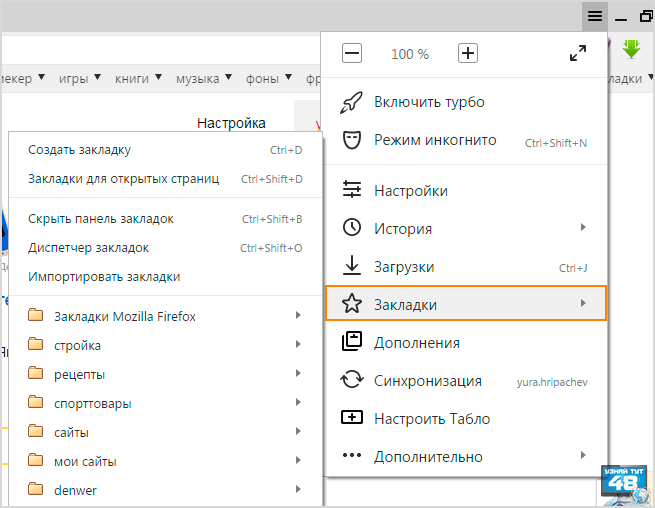 Сайт будет немедленно сохранен в закладках, и откроется окно, в котором вы можете выбрать место хранения закладки (например, Панель закладок или другие папки), Панель закладок
Сайт будет немедленно сохранен в закладках, и откроется окно, в котором вы можете выбрать место хранения закладки (например, Панель закладок или другие папки), Панель закладок
Если вы выберете Просмотр закладок — откроется менеджер закладок, в котором вы можете легко перемещать или удалять закладки на панели закладок, экспресс-панели (визуальная панель, открывающаяся на новой странице).
4. Закладки в Firefox
Откройте сайт, который хотите добавить в закладки. В конце строки для ввода адреса сайта нажмите на «Звездочку». Откроется окно подтверждения, в котором вы можете выбрать место хранения закладки. В поле Папка щелкните «треугольник» и выберите Панель закладок или Создать папку .
Добавление сайта в закладки в Firefox
Справа от «Звездочек» есть кнопка для управления закладками, где вы можете включить / выключить отображение Панель закладок .Также откройте Диспетчер закладок — выберите для этого Показать все закладки .
Включение панели закладок в Firefox
Обзоры веб-сайтов
Активный пользователь Интернета обычно имеет определенное количество сайтов, которые он часто посещает. Чтобы клиентам Яндекса было удобно работать, программисты предусмотрели возможность создания закладок. Пользователи, которые только начинают пользоваться Интернетом, спрашивают , как сделать закладку в Яндексе и.
Обычно весь каталог формируется из закладок.Чтобы создать свой собственный каталог, добавьте в закладки различные темы. Чтобы сделать закладку, нажмите на надпись «Добавить закладку». В появившемся окне указывается имя закладки и URL-адрес. Эти данные необходимы, кроме того, оставлено описание и метки. В этом случае вы можете открыть папку и сделать ее текущей. Он будет содержать закладку после того, как вы нажмете на указатель «Добавить».
Если есть необходимость что-то изменить в закладке, отметьте закладку, в которой вы собираетесь вносить изменения, и нажмите на слово «Редактировать». Появится форма, в которой вы редактируете ее данные: имя закладки, ее URL, теги или описание. Вы также можете изменить имя и свойства папки.
Появится форма, в которой вы редактируете ее данные: имя закладки, ее URL, теги или описание. Вы также можете изменить имя и свойства папки.
На вопрос, как сделать закладку в Яндексе, смело можете ответить: «Легко и просто».
Чтобы работать с закладками было интереснее, программисты разработали приложение, создающее визуальные закладки.
- На рабочем столе запустите просмотр Интернета двойным щелчком. В адресной строке введите адрес страницы для установки Яндекс.Закрепите приложение http://bar.yandex.ru и нажмите Enter.
- Откроется страница, соответствующая установленному вами браузеру. Это означает, что для Internet Explorer будет предложено приложение специально для его браузера, а Яндекс.Бар для Chrome откроется для Google Chrome.
- Щелкните по слову «Установить». После этого начнется установка программы. При этом система безопасности выдает предупреждение об опасности открытия файлов из Интернета. Подтвердите свое решение установить приложение визуальных закладок, щелкнув слово «Выполнить».Чтобы продолжить процесс установки, вам нужно нажимать на слово «Далее», пока не появится слово «Готово» в соответствии с процессом.
- Веб-браузер должен перезапуститься автоматически. В обновленном браузере вы увидите картинки-иконки любимых сайтов. Программа сама определила наиболее часто посещаемые веб-страницы и создала для них закладки быстрого запуска.
Как импортировать закладки из яндекс браузера. Как создать копию закладок и перенести их в другой браузер.Переустановка Яндекс.Браузера с сохранением закладок
Закладки для каждого пользователя — обязательная функция. Например, вот такая ситуация: вы бродите по Интернету, а потом совершенно случайно наталкиваетесь на информацию, которую долго искали. Поэтому вместо того, чтобы запоминать эту информацию, переписывать, копировать и т. Д., Вы просто создаете закладку. Это очень удобно, ведь вы в любой момент можете вернуться на сохраненный сайт и еще раз перечитать то, что вас интересует.
Но рано или поздно придется покупать новый компьютер, или, например, в этом случае все закладки, естественно, «слетают». Если их всего пара, то восстановить по памяти не составит труда, но что делать, если закладок много и их жалко терять? Итак, в этой статье мы поговорим о том, как сохранять закладки в Яндекс браузере.
Где закладки в яндекс браузере
Перед тем, как производить какие-либо манипуляции с закладками, необходимо предварительно попасть в раздел с ними.Итак, заходим в «Настройки» — «Закладки» — «Диспетчер задач».
Перед вами появится список закладок, в правой части которого находится кнопка «Упорядочить». После нажатия на нее появляется всплывающее окно с различными задачами, в самом низу есть строчка «Экспорт закладок в файл HTML». Далее вам нужно придумать имя для файла и указать путь для сохранения. После этого нажмите «Сохранить».
Теперь, чтобы перенести все закладки в новый браузер, нужно зайти в нем в раздел «Закладки» и выбрать строку «Импортировать закладки в файл HTML».Все, закладки восстановлены.
Визуальные закладки
Еще хотелось бы поговорить о визуальных закладках. Итак, визуальные закладки для Яндекс браузера — это миниатюры тех сайтов, которые вы сохранили. Благодаря им вам не придется тратить много времени на поиск нужной закладки, особенно если их много. На картинке указано название сайта, а то, что нужно, сразу бросается в глаза. Визуальные закладки намного удобнее обычных текстовых, потому что их можно группировать, удалять, редактировать, добавлять, перемещать из одной группы в другую и т. Д.А для хорошего внешнего вида подготовленная вами панель закладок, можно и другую.
Я думаю, мы работали вместе, чтобы выяснить, как экспортировать и импортировать закладки. Кроме того, теперь вы также знаете, что такое визуальные закладки, а это значит, что работа с веб-браузером станет еще проще и удобнее.
Видео в помощь
Многие пользователи добавляют свои любимые сайты в закладки браузера, кто-то добавляет их в экспресс-панель. Так или иначе, мы настраиваем браузер под свои нужды.Однако в любой момент может произойти непоправимая проблема с операционной системой или самой программой, и для исправления ошибки вам потребуется переустановить программное обеспечение или даже Windows. Что делать в этом случае и как сохранить закладки браузера при переустановке Windows?
Так или иначе, мы настраиваем браузер под свои нужды.Однако в любой момент может произойти непоправимая проблема с операционной системой или самой программой, и для исправления ошибки вам потребуется переустановить программное обеспечение или даже Windows. Что делать в этом случае и как сохранить закладки браузера при переустановке Windows?
Как сохранить закладки в браузере Google Chrome?
Почему Google Chrome так популярен? В первую очередь из-за того, что в нем есть такая функция, как синхронизация данных. Если вы установили этот браузер для себя, то при первом запуске программы вам будет предложено создать учетную запись.Введите свои контактные данные, вы получите множество преимуществ, а именно: почту на gmail, бесплатное облако для хранения файлов и возможность работы в Play Market … В этом случае программа запросит у вас разрешение на синхронизацию данных. Если поставить галочку в соответствующем поле, то даже при переустановке системы или браузера при вводе логина и пароля будут возвращены все ранее сохраненные закладки и пароли. Чтобы узнать, как настроить синхронизацию, щелкните ссылку.
Однако, если у вас не включена синхронизация данных и вам нужно сохранить закладки и пароли браузера, вам следует воспользоваться следующим советом.
Нажмите «Ctrl + Shift + O». Откроется вкладка Диспетчер закладок. Нажмите «Упорядочить» и выберите из списка действий «Экспорт закладок в файл HTML».
После переустановки системы или самого браузера снова нажмите «Ctrl + Shift + O», выберите «Упорядочить» и нажмите «Импортировать закладки из файла HTML».
Укажите путь к файлу и нажмите «Открыть».
Теперь все закладки и пароли вернутся на свои прежние места.
Также, если у вас есть возможность загрузиться с установочного диска, стоит перейти по адресу на диске C, в папках «Пользователи», «Имя пользователя», «AppData», «Локальный», «Google» и скопировать папку » Хром».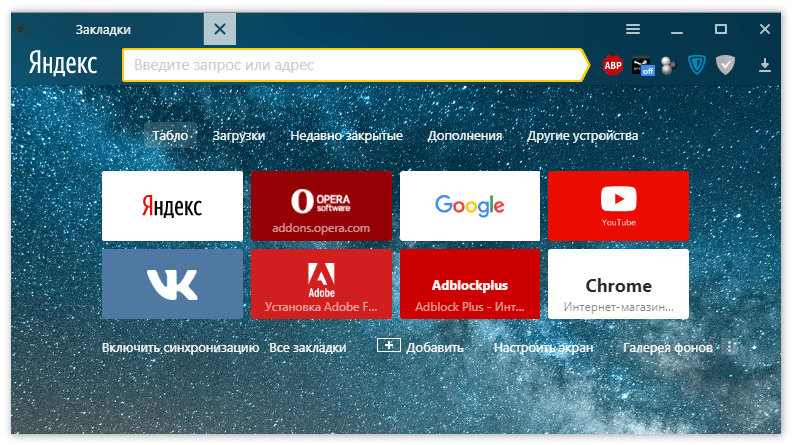
Эта папка должна быть вставлена в идентичную папку, только в уже переустановленной операционной системе или после переустановки браузера.
Как сохранить закладки при переустановке яндекс браузера?
Прежде всего отметим, что процесс сохранения закладок и пароля в этой программе аналогичен предыдущему способу.Вы можете настроить синхронизацию, сохранив информацию, или создать закладки.
Для синхронизации данных запустите Яндекс браузер и нажмите «Меню», а затем «Синхронизация».
Введите имя пользователя и пароль, нажмите «Включить синхронизацию».
Затем выбираем, что именно вы хотите сохранить в браузере при синхронизации.
Вы также можете перенести сохраненные закладки и пароли на свой компьютер с помощью закладок. Для этого нажмите «Меню» и выберите «Закладки», затем «Диспетчер закладок».
В новом окне выберите «Упорядочить» и нажмите «Экспорт закладок в файл HTML».
Также, как и в Google Chrome, папку браузера можно перенести в переустановленную ОС. Папка Яндекс находится по адресу на диске C, в папке Users, затем в Username, AppData, Local, Yandex.
Как сохранить закладки браузера Opera?
Сохранение закладок и паролей в браузере Opera — простой, но несовершенный процесс.Как и в предыдущих браузерах, это делается с помощью настроек синхронизации или закладок.
Синхронизация в Opera находится в «Меню».
Только после создания учетной записи все пароли и закладки будут синхронизированы на любом устройстве.
Что касается файла закладок, то в версиях программы с 28 по 33 его можно создать, нажав «Меню», «Другие инструменты», «Импорт закладок и настроек».
В новом окне выберите то, что вы хотите импортировать.Сохраняем файл.
После этого мы тоже сами добавляем закладки в переустановленный браузер. Однако, если ваша программа является более ранней версией, файл закладок необходимо скопировать из папки программного обеспечения и вставить в аналогичную. Вставьте адрес: диск «C», папка «Пользователи», далее «Имя пользователя», «AppData», «Роуминг», «Opera Software», «Opera Stable».
Вставьте адрес: диск «C», папка «Пользователи», далее «Имя пользователя», «AppData», «Роуминг», «Opera Software», «Opera Stable».
Как сохранить закладки в Mozilla Firefox?
Синхронизация в Mozilla Firefox как метод сохранения закладок и паролей осуществляется несколько иначе, чем в указанных выше браузерах.Здесь данные привязаны к почтовому ящику.
Содержимое
Закладки на веб-странице играют ту же роль, что и в бумажной книге. Бывают ситуации, когда вы находите интересную, полезную информацию, но в этот момент некогда ее читать или изучать. Для этого есть заметки, чтобы, не теряя времени на поиск, можно было быстро найти нужную страницу. Узнайте, как их создавать, сохранять, экспортировать для Яндекс. Вооружившись подробной инструкцией, с поставленной задачей справится даже начинающий «компьютерный гений».Вам просто нужно выбрать приемлемый вариант сохранения страниц в браузере.
Что такое визуальные закладки Яндекса и где их скачать
Визуальные закладки Яндекса — удобный способ использования любимых и часто посещаемых сайтов (социальных сетей, интернет-магазинов, тематических форумов). Внешне он выглядит как цветная плитка с уменьшенными изображениями сайтов, ссылки на которые они хранят и представляют собой часть Элементов Яндекса, входят в стандартный пакет контента браузера Яндекса, который претерпел серьезные изменения в связи с переделкой расширения. : внешний вид, настройки и стал новым продуктом на компьютере.горизонт.
Для таких браузеров, как Mozilla Firefox, Google Chrome, Opera, Internet Explorer, требуется дополнительная установка … Самый простой способ — посетить портал Яндекса (yandex.ru), где вам будет предложено установить дополнительные расширения или плагины для браузера ты используешь. Вы можете увидеть предложение вверху экрана, а на главной странице Яндекс.
Как установить для Google Chrome
При установке панели браузера Chrome вам нужно будет использовать Элементы Яндекса, о простом способе его поиска уже упоминалось.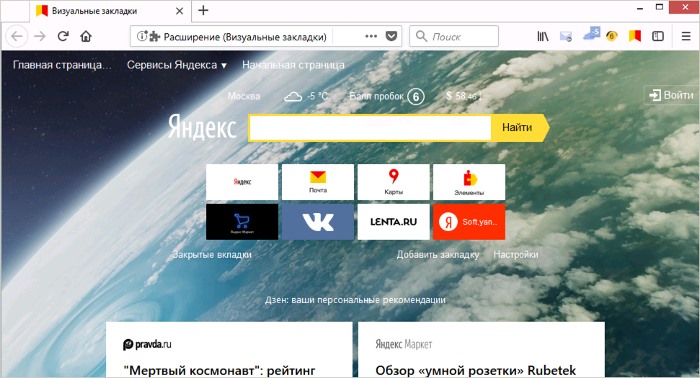 Нажав кнопку «установить» (вверху монитора, по центру), вы можете открыть следующее окно, в котором нужно нажать «установить» под заголовком «Визуальные закладки». В появившемся всплывающем окне нажмите «Установить расширение».
Нажав кнопку «установить» (вверху монитора, по центру), вы можете открыть следующее окно, в котором нужно нажать «установить» под заголовком «Визуальные закладки». В появившемся всплывающем окне нажмите «Установить расширение».
После этой операции, когда вы открываете новую вкладку этого браузера, вы можете выбрать «иконку» вашего любимого ресурса. Если вы хотите просматривать существующие страницы в Google Chrome без использования сторонних расширений, щелкните правой кнопкой мыши свободное поле чуть ниже адресной строки и поставьте галочку рядом с элементом «Показать панель закладок» в конце список, который появляется.После выполнения этого простого действия они будут размещены под адресной (поисковой) строкой.
В Mozilla Firefox
Вы можете добавить страницу в закладки браузера Mozilla Firefox как минимум четырьмя различными способами … Все они приведут к одному правильному результату. Выберите для себя тот, который казался более простым и доступным.
- Первый — находясь на странице, адрес которой вы хотите сохранить на будущее, вы должны нажать «Добавить эту страницу в закладки» (кнопка выглядит как белая пятиконечная звезда и находится в правом верхнем углу адресная строка).Звездочка меняет цвет, становится синей и «перескакивает» на соседнюю кнопку. Ваша заметка хранится там. Чтобы просмотреть его, нажмите на соседний правый решетчатый квадрат и найдите строку «непригодный» — именно здесь собраны ваши важные страницы.
- Выполните эту операцию, одновременно нажав клавиши Ctrl + D (это сочетание клавиш применимо ко всем версиям любых браузеров, работающих с операционной системой Windows). После нажатия на звездочку и добавления страницы в список избранного этот значок меняет свой цвет.
- Метод возможен через контекстное меню. Необходимо навести курсор мыши на ссылку — это может быть отдельное слово, часть текста, картинка. Внешне курсор изменится и будет выглядеть не стрелкой, а рукой с вытянутым указательным пальцем.
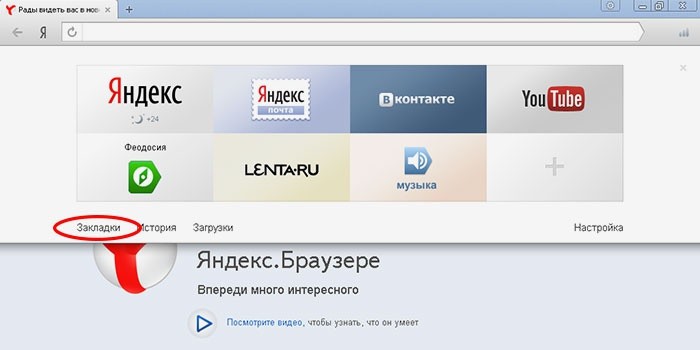 После наведения необходимо щелкнуть по ссылке правой кнопкой мыши — контекстное меню с возможными вариантами действия. Необходимо выбрать пункт «Добавить ссылку в закладки», в открывшемся окне подтвердить сохранение.
После наведения необходимо щелкнуть по ссылке правой кнопкой мыши — контекстное меню с возможными вариантами действия. Необходимо выбрать пункт «Добавить ссылку в закладки», в открывшемся окне подтвердить сохранение. - Для последнего варианта добавления страниц необходимо использовать меню «Просмотр» (находится в самом верху экрана, между меню «Журнал» и «Инструменты»).Выбираем пункт «Добавить страницу», текущая сохраняется и остается доступной при последующих сеансах работы с компьютером.
Вы можете просмотреть сохраненные страницы в Mazil под адресной строкой на Панели (там отображаются часто посещаемые) или нажав кнопку справа от звездочки, с помощью которой вы добавили страницу в закладки. Обратите внимание: если вы не видите свои сохраненные страницы на их обычном месте (под адресной строкой), то вам необходимо убедиться, что настройки меню «Просмотр» верны.
Для этого необходимо выполнить следующую простую операцию: в самом верху экрана находим меню «Вид», нажимаем на него, выбираем первый пункт «Панели инструментов». При этом откроется еще одно боковое дополнительное меню, где должна быть галочка напротив пункта «Панель закладок». Убедившись, что нужные страницы сохранены правильно, вы всегда можете ими воспользоваться в любое удобное для вас время.
Для Internet Explorer
Процесс создания закладок в интернет-браузере Explorer по своим возможностям аналогичен ранее рассмотренному браузеру Mazil.Разница в том, что в Internet Explorer визуальные закладки обозначаются кнопкой «Избранное». Чтобы использовать закладки Яндекса, их необходимо предварительно установить. Самый доступный и быстрый способ — это использование ресурсов портала Яндекс (element.yandex.ru).
После нажатия кнопки «Установить» на экране появится панель с запросом к действию. Загрузка установщика приложения начнется после выполнения команды «Выполнить». После окончания процесса необходимо нажать кнопку «Установить».Задача начнется. Может потребоваться дополнительное подтверждение прав пользователя на установку приложения.
Может потребоваться дополнительное подтверждение прав пользователя на установку приложения.
После завершения установки приложения вы можете использовать все доступные функции. В конце процесса установки появится небольшое окно, информирующее вас об этом. Вы должны нажать кнопку «Готово». Можно настроить приложение в соответствии со своими предпочтениями, например изменить основной фон, где сохраненные страницы расположены в виде мозаики.
Как делать и сохранять свои закладки в Яндекс браузере
Закладки в Яндексе появляются сразу после сохранения, путем автоматического переноса из других браузеров, установленных в вашей операционной системе.Если вы ранее использовали это приложение на других устройствах, таких как смартфон или рабочий компьютер, вы можете использовать синхронизацию. Он позволяет вам наслаждаться всеми сохраненными страницами, историей просмотров на любом из ваших устройств с установленным Яндекс браузером.
Создавайте новые закладки, используя перечисленные ранее методы, которые работают и в этом браузере. С помощью комбинации клавиш CTRL + D, которые называются «горячими клавишами» (с последующим подтверждением сохранения страницы) или нажатия кнопки «Добавить в закладки» — желтая звездочка, указывающая на то, что текущая страница уже добавлена.Кроме того, вы можете использовать функцию «Добавить», если хотите открыть новую вкладку браузера (в правом нижнем углу).
Для этого в адресной строке вам нужно будет написать ссылку на страницу, которую вы хотите добавить. Вы можете использовать еще один метод: на ленте под панелью поиска выберите значок нужного сайта в истории ваших просмотров. При нажатии на нее страница будет автоматически добавлена в ваши закладки и отображена среди плиток Визуальные закладки Яндекс.
Как найти закладки в яндекс браузере и экспортировать
Следует помнить, что Яндекс Визуальные закладки автоматически отображаются в рабочей области приложения при открытии новой пустой вкладки браузера.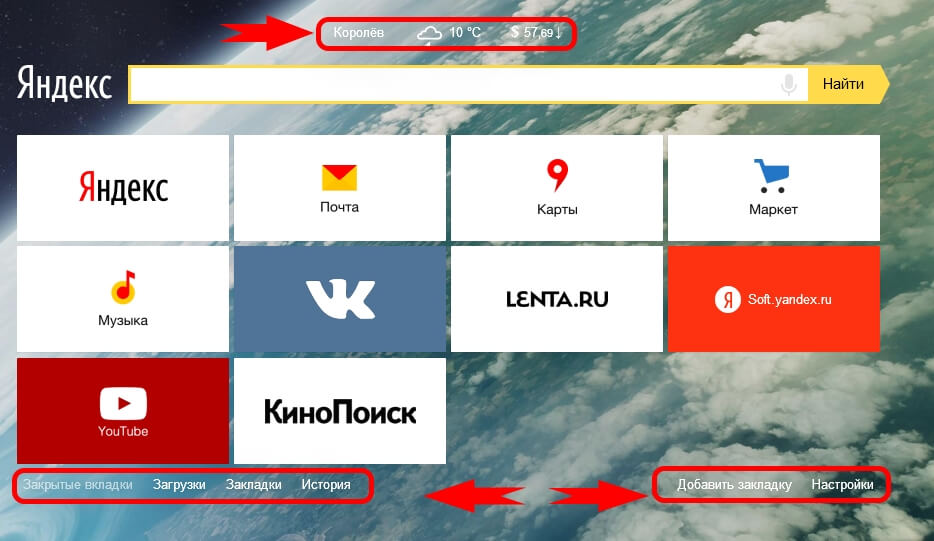 Они выглядят как мозаика из эскизов часто используемых интернет-страниц с соответствующими значками. Чтобы просмотреть все сохраненные страницы, необходимо нажать кнопку «Все закладки», которая находится под мозаикой. Как и во многих других браузерах, папки расположены под адресной (поисковой) строкой Яндекс. Там вы легко найдете свои полезные, любимые страницы.
Они выглядят как мозаика из эскизов часто используемых интернет-страниц с соответствующими значками. Чтобы просмотреть все сохраненные страницы, необходимо нажать кнопку «Все закладки», которая находится под мозаикой. Как и во многих других браузерах, папки расположены под адресной (поисковой) строкой Яндекс. Там вы легко найдете свои полезные, любимые страницы.
Если вы ранее использовали другой браузер и вам необходимо использовать информацию, хранящуюся в нем, используйте опцию для экспорта этих и других настроек.Для этого вам нужно попасть в настройки. Под адресной (поисковой) строкой нажмите «Надстройки» и нажмите «Настройки браузера». В появившемся окне настроек спуститесь вниз по странице и найдите раздел «Профили пользователей», затем кнопку «Перенести закладки и настройки из другого браузера».
После щелчка по нему появляется дополнительное окно, в котором вы можете выбрать браузер. Оттуда вы экспортируете настройки и страницы, а также контент, который хотите передать. После выбора всех необходимых настроек нажмите кнопку «Перенести».После этой операции все ваши любимые и полезные закладки станут доступны в одном браузере. Аналогичным образом вы можете импортировать нужную вам информацию.
Есть еще один способ экспортировать информацию из файла html. Для этого при открытой пустой вкладке браузера вам нужно будет нажать кнопку «Все закладки», которая находится под плитками Visual. В появившемся окне со списком всех страниц вы должны найти кнопку «Упорядочить» (с треугольной стрелкой справа). При нажатии появляется контекстное меню, где нужен пункт «Копировать закладки из файла HTML… «. Затем открывается окно проводника, в котором вы можете выбрать папку и указать местоположение файла, из которого вы собираетесь экспортировать информацию.
Как убрать или восстановить визуальные закладки в Яндексе
Наступает момент, когда хранимой информации становится очень много … Некоторые из них уже устарели и не представляют никакой ценности. Вы всегда можете удалить накопившиеся ссылки, сайты, очистив хранилище и освободив место для другой новой необходимой информации. Если вы поторопились и удалили не то, что хотели, есть возможность вернуть информацию на место.Чтобы удалить и восстановить Яндекс Визуальные закладки, используйте несколько методов.
Вы всегда можете удалить накопившиеся ссылки, сайты, очистив хранилище и освободив место для другой новой необходимой информации. Если вы поторопились и удалили не то, что хотели, есть возможность вернуть информацию на место.Чтобы удалить и восстановить Яндекс Визуальные закладки, используйте несколько методов.
- Вы можете удалить закладки, если при открытии новой пустой вкладки нажмите кнопку «Настройки» под изображениями вкладок Visual, а затем, нажав крестик (правый верхний угол), удалите ненужные.
- Нажмите правую кнопку мыши в области приложения рядом с адресной (поисковой) строкой и в появившемся контекстном меню выберите пункт «Диспетчер закладок», в котором хранятся данные обо всех сохраненных вами страницах.Вы можете отсортировать список с ними по удобным для вас параметрам. При щелчке правой кнопкой мыши по любому элементу списка появляется контекстное меню, в котором нужно выбрать пункт «Удалить», если выбранная строка больше не нужна.
- Если вы случайно удалили не тот элемент списка, вам нужно вернуть закладки, выполнив операцию назад. Для этого еще раз нажмите правую кнопку мыши, в появившемся контекстном меню выберите пункт «Отменить удаление», который восстановит страницу путем отмены последней команды удаления в диспетчере задач.
Многие пользователи, решив переустановить браузер, хотят сделать это без потери важной информации, в частности, сохраненных закладок. Из этой статьи вы узнаете, как переустановить Яндекс.Браузер, не повредив его.
Сегодня переустановить Яндекс браузер, сохранив закладки, можно тремя способами: экспортируя закладки в файл, через функцию синхронизации или перетаскивая файл.Подробнее о них и пойдет речь ниже.
Метод 1. Экспорт и импорт закладок
Этот метод примечателен тем, что вы можете сохранить закладки в файл, а затем использовать его не только для переустановленного Яндекс, но и для любого другого веб-браузера, доступного в системе.
- Перед удалением Яндекс.Браузера необходимо экспортировать закладки. Для этого откройте меню и перейдите в раздел «Закладки» > «Диспетчер закладок» … Это же окно открывается с помощью сочетания клавиш Ctrl + Shift + O .
- На правой панели найдите кнопку с тремя точками и щелкните ее, чтобы развернуть подменю, а затем щелкните кнопку «Экспорт закладок в файл HTML» .
- В открывшемся проводнике следует указать окончательное расположение файла с вашими закладками.
- С этого момента вы можете начать переустановку Яндекса, которая начинается с его удаления.Об этом мы говорили в другой статье.
- Переустановите его обычным способом или согласно нашим инструкциям.
- Откройте снова «Диспетчер закладок» и через то же меню выберите пункт «Импортировать закладки из файла HTML» .
- Будет отображать проводник Windows, в котором на этот раз вам нужно будет выбрать ранее сохраненный файл с закладками, после чего они будут добавлены в браузер.
Метод 2: Настройка синхронизации
Как и многие другие веб-браузеры, Яндекс имеет функцию синхронизации, которая позволяет хранить основные данные на серверах Яндекса.Такая полезная функция поможет сохранить после переустановки не только закладки, но и логины, пароли, историю просмотров, настройки и другую важную информацию. Мы уже рассмотрели, как произвести первую синхронизацию в Яндекс.Браузере, и вы можете ознакомиться с этой информацией в материале по ссылке ниже.
Последовательность действий понятна: вы активируете функцию синхронизации, удаляете браузер, переустанавливаете его и снова включаете синхронизацию. Вы найдете ссылки на статьи о правильном удалении и установке Яндекса предыдущим способом.
Метод 3: передача файла с закладкой
Не самый удобный вариант, но он может здорово выручить в ситуациях, когда Яндекс.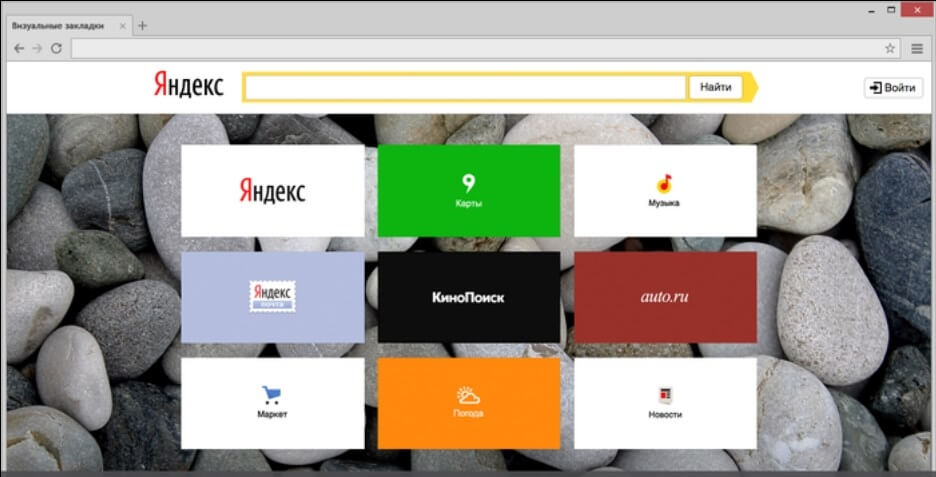 Браузер не открывается из-за ошибки, а это значит, что в нем невозможно будет экспортировать или включить синхронизацию. Он заключается в ручном копировании файла с закладками из папки браузера, его переустановке и последующей замене вновь созданного файла на старый. Рассмотрим порядок действий:
Браузер не открывается из-за ошибки, а это значит, что в нем невозможно будет экспортировать или включить синхронизацию. Он заключается в ручном копировании файла с закладками из папки браузера, его переустановке и последующей замене вновь созданного файла на старый. Рассмотрим порядок действий:
Три способа сохранения закладок позволяют не потерять их и безболезненно переустановить Яндекс.Браузер — вам просто нужно решить, какой из них предпочтительнее.
Как экспортировать закладки из Яндекс Браузера? Каждый должен знать ответ на этот вопрос. современный пользователь … Ведь работа с закладками может быть очень полезной. Особенно, если вы хотите перенести интересные страницы с компьютера на компьютер. Или при переустановке интернет-браузера. Далее мы расскажем вам все об импорте и экспорте закладок в Яндекс.Браузере. В идеале эти операции выполняются без сторонних программ и приложений.
Как экспортировать закладки из Яндекс Браузера? Первый шаг — создать их.В противном случае задача бессмысленна.
Для этого вам необходимо:
- Открыть интересующую страницу в браузере.
- В правом углу адресной строки щелкните изображение звездочки.
- Подтвердите операцию.
После этого формируется журнал закладок. Именно его мы будем закачивать и загружать в интернет-браузер.
Что такое закладки? Так называются интересные страницы, добавленные в соответствующий журнал для быстрого перехода на тот или иной сайт.В этом нет ничего сложного или непонятного.
Как экспортировать закладки из Яндекс Браузера? Для этого вы можете использовать стандартные настройки приложения. Именно с ними чаще всего работают современные пользователи. Импорт и экспорт интересных страниц не требует обязательной установки сторонних программ и приложений.
Инструкция по выгрузке закладок будет выглядеть так:
- Откройте браузер.
- Нажмите на картинку с шестеренкой.Он находится в правом верхнем углу браузера.

- Выберите «Закладки».
- Зайдите в «Диспетчер закладок».
- Щелкните по кнопке «Упорядочить».
- Выберите «Экспорт в HTML».
- Укажите путь для сохранения и назовите получившийся файл.
- Щелкните ОК.
Осталось подождать несколько минут. Теперь понятно, как экспортировать закладки из Яндекс.Браузера. После действий, произведенных на компьютере (по указанному пути), будет сформирован журнал интересных страниц в формате html.Его можно скопировать, например, на флешку, а затем использовать для импорта. Это еще одна простая задача, о которой должен знать каждый.
Мы разобрались, как экспортировать закладки из Яндекс Браузера. Как вернуть в браузер интересные страницы? Скажем, после переустановки операционной системы или софта для интернет-серфинга?
Сделать это, как уже было сказано, несложно. Если человек умеет экспортировать закладки из Яндекс Браузера, то их импорт не вызовет никаких сложностей.
- Запустите интернет-браузер.
- Открыть настройки программы.
- Зайдите в меню «Закладки» — «Диспетчер закладок».
- Щелкните по строке «Упорядочить».
- Выберите команду «Экспорт из HTML».
- Укажите путь к заранее подготовленному журналу интересных страниц.
- Щелкните ОК.
Подождав несколько минут, пользователь может использовать журнал закладок. Все интересные страницы, ранее доступные в браузере, будут полностью перенесены в Интернет-браузер.Скорость обработки запроса зависит от размера журнала.
Как экспортировать закладки в файл? Яндекс.Браузер, как и любой другой интернет-браузер, позволяет воплотить вашу идею в жизнь всего за несколько минут. Но такой сценарий подходит далеко не каждому пользователю. Ведь документы можно потерять. Поэтому можно поступить иначе — использовать специальное расширение — менеджер закладок. Он называется Атави.
Как экспортировать закладки из Яндекс Браузера? В html Atavi не генерирует интересных страниц.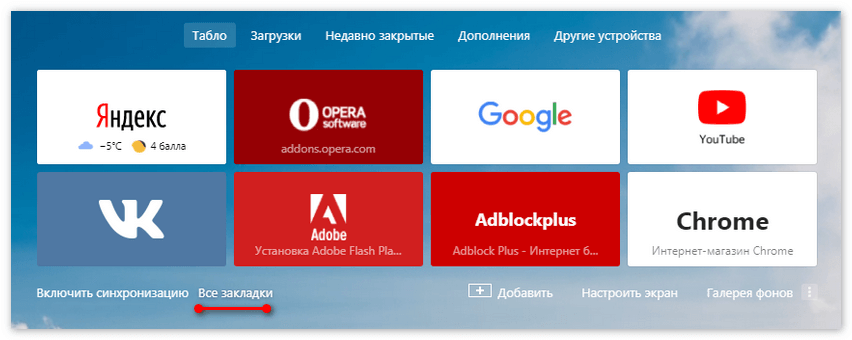 Все данные хранятся на сервисе, что облегчает жизнь.
Все данные хранятся на сервисе, что облегчает жизнь.
Инструкция в данной ситуации выглядит так:
- Скачайте и установите Atavi.
- Зарегистрируйтесь на сервисе.
- Выберите все закладки (страницы), которые вы хотите скопировать. Вы можете нажать «Добавить в Atavi» в настройках.
Вот и все. Чтобы загрузить данные, просто зайдите в приложение и нажмите кнопку «Начать импорт». Все это абсолютно бесплатно, быстро и удобно. Предлагаемый трюк действительно работает.Только этот метод используется не слишком часто. Обычно пользователи предпочитают стандартные настройки интернет-браузеров.
Чтобы не потерять сгенерированный html, его можно загрузить, скажем, в специальное облако данных. И перенести на флешку. Тогда журнал интересных страниц будет в целости и сохранности. Отныне каждый пользователь сможет ответить, как экспортировать закладки из Яндекс.Браузера.
Иногда бывает, что вам нужно сохранить закладки вашего интернет-браузера. Например, вам нужно переустановить его, потому что он начал давать сбои, или вы переустанавливаете операционную систему, или меняете устройство.Рассмотрим процесс сохранения закладок в Яндекс браузере.
Допустим, вы накапливали закладки несколько лет, они очень нужны для дальнейшего использования. Прервать их вручную долго и сложно. Задача такая: сохранить закладки одним файлом и после переустановки браузера экспортировать их.
Это очень простой вопрос. Вам просто нужно знать точную инструкцию и проблем не возникнет. В вашем браузере есть «Диспетчер закладок», найдите там кнопку «Упорядочить» и ссылку «Экспорт закладок в файл HTML»… »Вам просто нужно нажать на нее, указать желаемый путь и ваши закладки будут сохранены. Многие пользователи просто боятся нажимать кнопку «Упорядочить», потому что почему-то думают, что это означает «Сортировать по алфавиту». Но вам не нужно беспокоиться о том, чтобы что-то испортить, это именно то, что вам нужно. Для лучшего понимания этой инструкции посмотрите фото необходимых вам действий:
В случае, если вы захотите вставить их в другой Яндекс браузер, вам нужно будет выполнить почти полностью все предыдущие пункты, кроме самого последнего. Вместо операции «Экспорт закладок в файл HTML …» необходимо выбрать другую: «Импорт» и обязательно указать правильный путь к файлу. Вот и все, готово. Вы можете использовать Яндекс-браузер на новом компьютере, как будто ничего не изменилось.
Вместо операции «Экспорт закладок в файл HTML …» необходимо выбрать другую: «Импорт» и обязательно указать правильный путь к файлу. Вот и все, готово. Вы можете использовать Яндекс-браузер на новом компьютере, как будто ничего не изменилось.
Приложение облачного хранилища
Большим достижением последних лет стала возможность хранить всю информацию в «облаке». Ваш компьютер сломан, потерян, от любого другого вы можете получить доступ ко всем данным в облачном хранилище … Если синхронизация включена.Так что вам не нужно никуда ничего импортировать. Стоит только «согласовать данные» своего интернет-клиента с аккаунтом на Яндексе, абсолютно все настройки сохраняются в «облаке» на сервере. И никуда, они никогда не пропадут. Оказывается, закладки, пароли и прочая информация легко восстанавливаются на каждом из используемых вами устройств. Просто нужно заранее об этом побеспокоиться.
Есть также сервисы, которые занимаются онлайн-управлением закладками (закладками). Один из них бесплатный, новый и универсальный — Atavi.Подходит для всех браузеров и устройств. Другие функции программы:
- Выделите мышью нужные закладки и за 10 секунд отправьте их на другое устройство. Один раз и экспорт готов.
- Всего за несколько нажатий вы можете ввести их с любого устройства, включая Android и IOS.
- Это касается любого браузера, для всех есть расширения.
- Когда вы добавляете новую закладку, она сразу появляется на всех устройствах. Вы забудете такие фразы, как копировать и перемещать.Информация никуда не пропадет.
- Закладки можно легко разделить на группы.
- Они хранятся в облаке, и у вас всегда будет к ним доступ. Он не заблудится. Можно винду переустановить и Яндекс не боится удалить, потом переустановить.
- Всегда автоматически создается для закладок.
Делается это просто. Вам просто нужно зарегистрироваться на Atavi.com. Для этого дважды введите только почту и пароль. Аккаунт сразу создается, и мы настраиваем закладки.Рекомендуется сразу установить расширение Atavi для браузера Яндекс. Вы можете сразу импортировать всех букмекеров из браузера Яндекс. Их не нужно экспортировать отдельно. И все готово к работе.
Аккаунт сразу создается, и мы настраиваем закладки.Рекомендуется сразу установить расширение Atavi для браузера Яндекс. Вы можете сразу импортировать всех букмекеров из браузера Яндекс. Их не нужно экспортировать отдельно. И все готово к работе.
Устанавливать эту услугу имеет большой смысл: навсегда забыть о такой операции, как импорт — экспорт закладок и шанс когда-нибудь их потерять.
Самая основная задача статьи выполнена.Теперь мы хорошо знаем, как импортировать наши закладки, как отображать их из браузера, сохраняя при этом в целости и сохранности.
Очень часто, например, после переустановки браузера или в процессе перехода на другой браузер, нужно восстановить все ранее сохраненные закладки (ссылки на сайты). Это, конечно, можно сделать и вручную — ну, очень кропотливо набирать адреса и сохранять их. Оптимальным в этом случае является импорт закладок и экспорт закладок, то есть создание резервных URL-адресов в автоматическом режиме и использование их.
Вы можете экспортировать закладки из Яндекс браузера или зарезервировать их двумя способами. Регулярно выполняйте эту процедуру, если вы сохраняете много ссылок, чтобы не потерять ничего важного. Лучше иметь несколько последних резервных копий, чем одну три месяца назад.
1. Откройте строку меню. Выберите «Настройки».
2. Перейти в подраздел «Закладки».
3. В правой части страницы «Менеджер» щелкните опцию «Упорядочить». В раскрывающемся списке запустите «Экспорт… «(последняя в списке).
4. В системном окне укажите папку, в которую вы хотите поместить файл с копией закладок. По умолчанию она называется» bookmarks_ «, но вы можете указать свою версию имени. Затем нажмите «Сохранить».
Дважды щелкните значок файла, и во вкладке откроется список URL-адресов, отсортированных по каталогам (как вы их разместили).
Этот метод более продвинутый, поскольку подразумевает удаленное хранение ссылок и других важных пользовательских данных и их передачу в браузер на других устройствах (не только на домашнем ПК).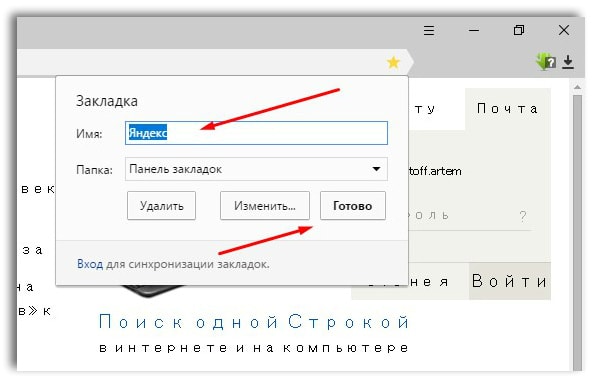 Но для его реализации нужна учетная запись в системе Яндекс (или почтовый ящик учетных данных на Яндексе). В случае его отсутствия необходимо зарегистрироваться (ссылка на форму на странице поисковой системы).
Но для его реализации нужна учетная запись в системе Яндекс (или почтовый ящик учетных данных на Яндексе). В случае его отсутствия необходимо зарегистрироваться (ссылка на форму на странице поисковой системы).
1. Через меню браузера перейти в раздел «Настройки». Вверху вкладки нажмите кнопку «Настроить …».
3. Щелкните на панели «Включить …».
Для точной настройки синхронизации в следующем окне нажмите «Изменить …».
Снимите флажки рядом с элементами, резервное копирование которых не требуется, например пароли (т. Е. Неотмеченные типы данных не сохраняются).
По завершении щелкните Закрыть окно.
Процесс загрузки закладок с помощью опции «Синхронизация» осуществляется аналогично. Вам нужно снова активировать опцию и пройти авторизацию в профиле Яндекса.
Импорт закладок также можно выполнить двумя способами. Каждый из них по-своему хорош, в зависимости от конкретной задачи пользователя. Рассмотрим их реализацию пошагово.
Итак, чтобы перенести закладки из другого браузера, вы должны сначала сохранить их в файл именно в этом браузере.Эта процедура основана на принципе экспорта (см. Предыдущие инструкции).
Ниже приведены инструкции по сохранению копий для популярных браузеров:
Google chrome
1. В меню Chrome откройте: Меню → Диспетчер закладок.
2. На панели нажмите «Управление» и в списке активируйте «Экспорт …».
Firefox
1. Щелкните раздел меню «Закладки».
2. На панели нажмите «Показать все»… «(первый элемент).
3. В библиотеке, щелкнув мышью, откройте список« Импорт … »и щелкните элемент« Экспорт … в файл HTML ».
4. Укажите путь для сохранения файла.
Opera
В Opera лучше сделать предварительный заказ с помощью специальной надстройки Bookmarks Import & Export. Ее можно скачать в официальном магазине приложений браузера.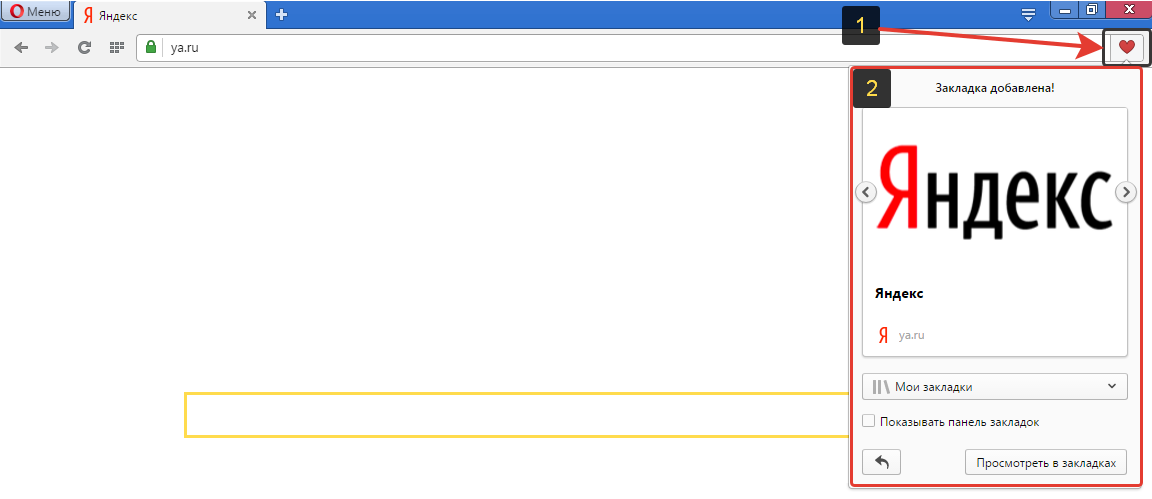
Когда установка будет завершена, щелкните его значок.На открывшейся странице нажмите «Экспорт».
Закладки копируются в папку загрузок. Этот каталог указывается в главной панели настроек Opera, в блоке «Загрузки».
Для просмотра содержимого файла (убедитесь, что все закладки были успешно сохранены) щелкните значок «папка» в дополнительном окне, которое появляется после завершения процедуры импорта.
Теперь, когда у вас есть HTML-файл с копией, можно смело переходить к переносу закладок:
1.В меню нажмите: Закладки → Импортировать закладки.
2. В панели «Перенести …» в раскрывающемся списке укажите «HTML-файл с закладками». Нажмите «Перенести».
3. Щелкните Выбрать файл.
4. Укажите путь к копии. Нажмите «Выбрать».
5. Чтобы на внешней панели отображалась папка с перенесенными закладками, установите в окне «Сработало!» флажок рядом со строкой «Всегда показывать …». Щелкните Готово.
Метод № 2: автоматический перенос из других браузеров
1. Откройте: Закладки → Импортировать закладки.
2. В списке От выберите браузер, из которого вы хотите перенести закладки.
3. В списке элементов обязательно установите флажки «Избранное» и «Закладки».
4. Щелкните Передача.
5. После импорта нажмите «Готово».
Не забудьте использовать настройку отображения папки на внешней панели для быстрого доступа… По умолчанию имя папки будет в формате «Закладки».
Сохранять закладки в файл, хранить на ПК, флешке, удаленном хранилище, синхронизировать в профиле Яндекс. Со временем ваша коллекция закладок может насчитывать десятки или даже сотни ссылок, и вам нужно убедиться, что они не потеряны. О том, как добавлять, удалять, просматривать закладки в Яндекс браузере, вы можете прочитать здесь.
Как сохранить закладки Яндекс браузера в файл.
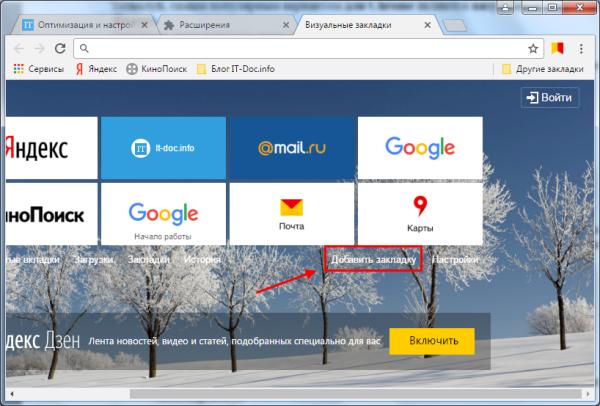 Как экспортировать закладки из «Яндекс.Браузер »: инструкция
Как экспортировать закладки из «Яндекс.Браузер »: инструкцияЕсли вы собираетесь переустановить Windows, а в вашем браузере много закладок, которые вы не хотите терять, вы можете сохранить их, установить браузер в новой системе и восстановить их.
Синхронизация
Браузеры Google Chrome, Яндекс, Opera и Mazil позволяют создать учетную запись, с помощью которой вы можете сохранять все данные, ранее записанные в браузере.
Для Internet Explorer эта функция доступна только в Windows 8 и более поздних версиях, где отображается учетная запись Microsoft.
Для начала нужно начать бухгалтерию. Для этого зайдите в настройки и найдите пункт «Синхронизация». Вам будет предложено зарегистрироваться, если вы ранее не создавали учетную запись. Мы вводим ваш адрес электронной почты и пароль в форму, которую вам нужно придумать. В Яндекс браузере и Google Chrome почтовый ящик должен быть зарегистрирован в этих поисковиках.
Теперь при установке нового браузера после переустановки системы вы просто заходите в синхронизацию, вводите логин и пароль, ваша информация снова появляется в нужном месте.Преимущество этого метода в том, что вы можете получить доступ к данным с любого устройства, будь то телефон, планшет или компьютер в интернет-кафе.
Используйте файл закладок
Если вы не хотите или по какой-то причине не можете создавать учетные записи для синхронизации, вы можете сохранить данные через Закладки. Сначала заходим в Диспетчер закладок. Открыто:
- Google Chrome и Яндекс — Ctrl + Shift + About;
- Мазила — Ctrl + Shift + b.
В верхнем меню выберите Импорт и резервное копирование — создать резервную копию или «Экспорт закладок в файл Html» в зависимости от браузера.
Далее вам будет предложено выбрать место для сохранения. При переустановке системы вы должны сохранить файл на съемном носителе или в облаке.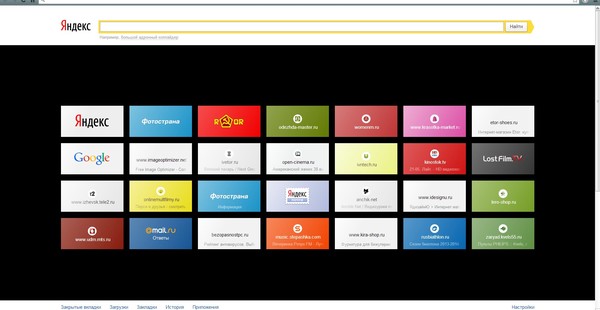
После установки нового браузера нужно вернуться в Диспетчер закладок и выбрать пункт «Импортировать закладки в файл Html».
Для Оперы все немного сложнее. Чтобы сохранить HTML-файл, нужно зайти в C: \ Users \ username \ AppData \ Roaming \ Opera Software \ Opera Stable.Затем сделайте скрытые папки видимыми — Инструменты — Параметры папки — Вид — Показать скрытые папки.
Теперь вам нужно скопировать либо всю папку, либо файл закладок. Чтобы восстановить вкладки, мы переходим по этому пути и копируем содержимое, если система говорит, что такие файлы уже доступны, то мы соглашаемся на замену.
Как экспортировать закладки из Яндекс.Браузера? Ответ на этот вопрос должен знать каждый современный пользователь. Ведь работа с закладками может быть очень полезной. Особенно, если вы хотите перенести интересные страницы с компьютера на компьютер.Или при переустановке интернет-браузера. Далее мы расскажем вам все об импорте и экспорте закладок в Яндекс.Браузере. В идеале эти операции проводятся без сторонних программ и приложений.
Закладки и браузеры
Как экспортировать закладки из Яндекс.Браузера? Первый шаг — создать их. В противном случае задача не имеет смысла.
Для этого вы:
- Откройте интересующую страницу в браузере.
- В правом углу адресной строки щелкните изображение звездочки.
- Подтвердите операцию.
После этого формируется журнал закладок. Это то, что мы будем скачивать и выгружать в интернет-браузер.
А как называются закладки? Так называются интересные страницы, добавленные в соответствующий журнал для быстрого перехода на определенный сайт. Ничего сложного или непонятного в этом нет.
Экспорт
Как экспортировать закладки из Яндекс.Браузера? Для этого вы можете использовать стандартные настройки приложения.Именно с ними чаще всего запускаются современные пользователи. Импорт и экспорт интересных страниц не требует обязательной установки сторонних программ и приложений.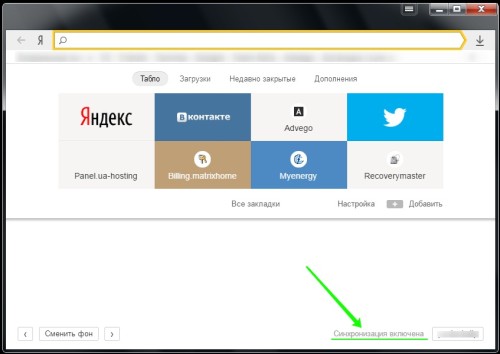
Инструкция по выгрузке закладок будет выглядеть так:
- Откройте браузер.
- Нажмите на картинку с изображением шестеренки. Он находится в правом верхнем углу браузера.
- Выберите «Закладки».
- Зайдите в «Диспетчер закладок».
- Щелкните по кнопке «Упорядочить».
- Выберите «Экспорт в HTML».
- Укажите путь для сохранения и назовите получившийся файл.
- Щелкните OK.
Осталось подождать несколько минут. Теперь понятно, как экспортировать закладки из Яндекс.Браузера. После проделанных действий на компьютере (по указанному пути) будет сформирован журнал интересных страниц в формате html. Его можно скопировать, например, на флешку, а затем использовать для импорта. Это еще одна простая задача, о которой должен знать каждый.
Импорт закладок
Мы узнали, как экспортировать закладки из Яндекс.Браузера. А как мне вернуть в браузер интересные страницы? Скажите, после переустановки операционной системы или программы для интернет-серфинга?
Сделать это, как уже было сказано, несложно. Если человек умеет экспортировать закладки из Яндекс.Браузера, то их импорт не вызовет никаких затруднений.
Обязательно:
- Запустите Интернет-браузер.
- Откройте настройки программы.
- Заходим в меню «Закладки» — «Диспетчер закладок».
- Щелкните по строке «Упорядочить».
- Выберите команду «Экспорт из html …».
- Укажите путь к заранее подготовленному журналу интересных страниц.
- Щелкните OK.
Подождав несколько минут, пользователь может использовать журнал закладок. Все ранее доступные в браузере интересные страницы будут перенесены в Интернет-браузер в полном объеме.Скорость обработки запроса зависит от объема журнала.
Расширение в помощь
Как экспортировать закладки в файл? «Яндекс.Браузер», как и любой другой интернет-браузер, позволяет реализовать идею буквально за несколько минут.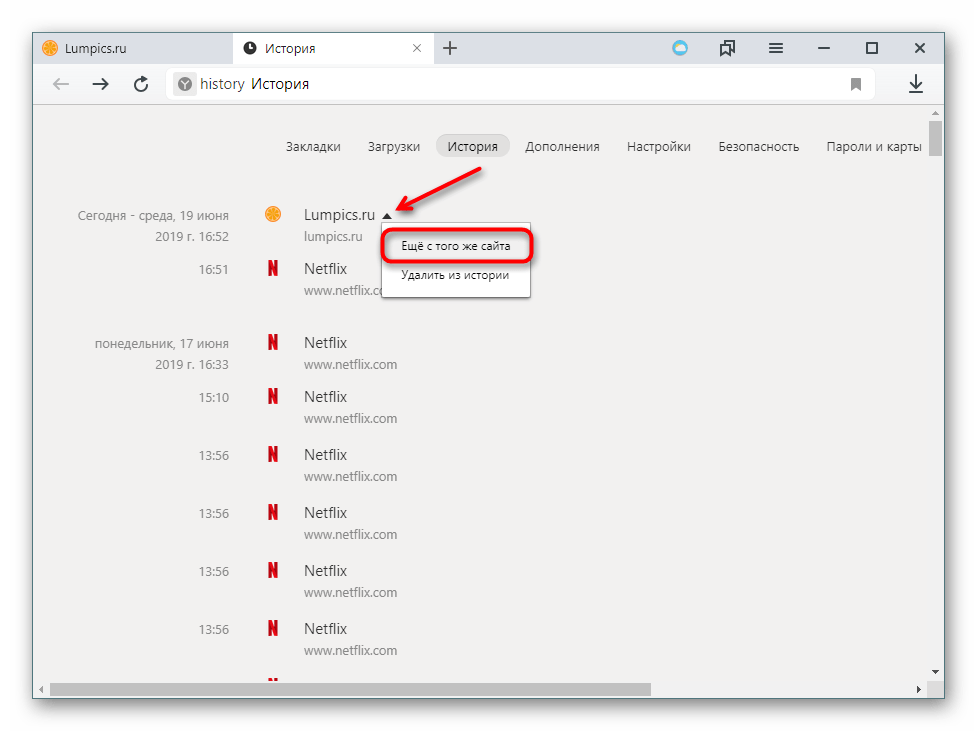 Но такой сценарий подходит далеко не каждому пользователю. Ведь документы можно потерять. Поэтому можно поступить иначе — используйте специальное расширение — оно называется Atavi.
Но такой сценарий подходит далеко не каждому пользователю. Ведь документы можно потерять. Поэтому можно поступить иначе — используйте специальное расширение — оно называется Atavi.
Как экспортировать закладки из Яндекс.Браузера? В html Atavi интересных страниц не создается.Все данные хранятся на сервисе, что упрощает жизнь.
Инструкция в данной ситуации выглядит так:
- Скачайте и установите Atavi.
- Зарегистрироваться на сервисе.
- Выберите все закладки (страницы), которые вы хотите скопировать. Можно в настройках нажать «Добавить в Atavi».
Вот и все. Чтобы загрузить данные, просто зайдите в приложение и нажмите кнопку «Начать импорт». Все это абсолютно бесплатно, быстро и удобно.Предлагаемый метод действительно работает. Только этот метод используется не очень часто. Обычно пользователи предпочитают настройки интернет-браузеров по умолчанию.
Чтобы не потерять сгенерированный html, его можно выгрузить, скажем, в специальное облако данных. И переместите на флешку. Тогда журнал интересных страниц останется нетронутым. Отныне каждый пользователь сможет ответить, как экспортировать закладки из Яндекс.Браузера.
Инструкции
В Opera откройте раздел «Закладки» в меню и нажмите «Управление закладками».Этому действию назначены горячие клавиши CTRL + SHIFT + B, их можно использовать. Окно управления закладками имеет собственное меню — откройте в нем раздел «Файл» и выберите «Сохранить как». В диалоговом окне сохранения файла укажите безопасное хранилище и закладки имени файла, а затем нажмите кнопку «Сохранить».
В Mozilla FireFox можно использовать те же горячие клавиши CTRL + SHIFT + B или открыть в меню «Закладки» и нажать «Управление закладками». Окно управления закладками также имеет здесь свое собственное меню — откройте в нем раздел «Импорт и резервное копирование» и нажмите строку «Резервное копирование».В диалоговом окне сохранения укажите желаемое местоположение и имя файла, затем нажмите «Сохранить».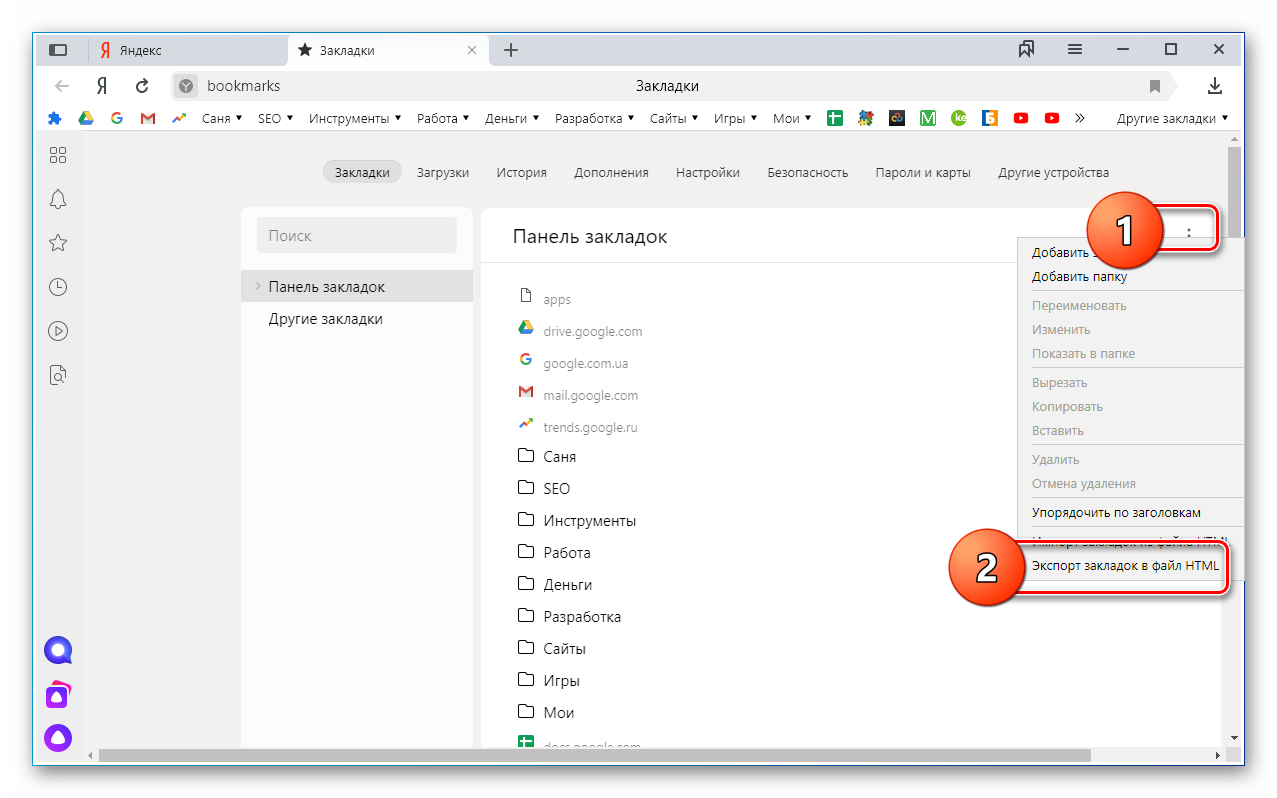
В Internet Explorer закладки сохраняются с помощью «Мастера импорта и экспорта». Для его запуска откройте в меню раздел «Файл» и выберите «Импорт и экспорт». В первом окне мастера просто нажмите кнопку «Далее», во втором — щелкните строку «Экспорт выбранных» в списке под словами «Выбрать действие» и нажмите «Далее». Затем мастер предложит вам выбрать, сохранять или сохранить отдельные папки, и указать адрес хранения по умолчанию.Вам необходимо нажать кнопку «Обзор» и указать безопасное место. Затем нажмите «Далее», а в следующем окне нажмите кнопку «Готово», чтобы начать процесс сохранения.
В Google Chrome выберите в меню «Диспетчер закладок». В браузере откроется страница. В верхней части находится выпадающий список «Упорядочить» — откройте его. Выберите самую нижнюю точку («Экспорт закладок») и в диалоговом окне сохранения файла укажите место хранения и имя файла.
Закладки — очень удобная функция браузеров, которую используют практически все пользователи компьютеров.Он позволяет сохранять адреса любимых сайтов, чтобы не потерять к ним доступ на просторах глобального Интернета и всегда иметь возможность быстро открыть тот или иной сайт из списка избранных. Перенося с одного компьютера на другой или просто переустанавливая систему, многие хотели бы сохранить накопленные закладки, чтобы потом восстановить их в новой операционной системе.
Для этого во всех веб-браузерах разработчики реализовали функции импорта и экспорта закладок.Рассмотрим, как они работают в самых популярных браузерах. Заранее отметим, что экспорт закладок, если есть такая функция, лучше всего в HTML файле. Это позволяет передавать закладки не только между одними и теми же браузерами, но и из веб-браузера одного типа в другой.
Mozilla Firefox
Нажмите оранжевую кнопку со словом Firefox в верхнем левом углу браузера и в появившемся списке наведите указатель мыши на строку «Закладки» и в следующем всплывающем подменю выберите «Показать все».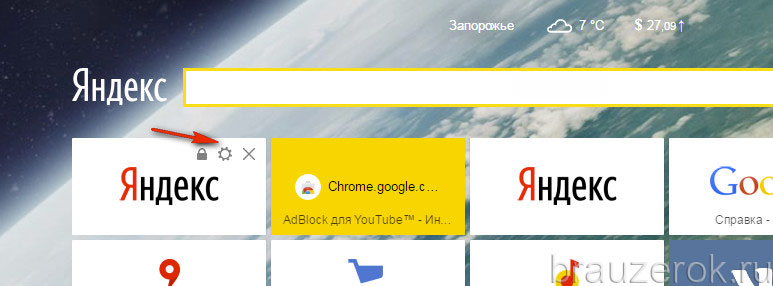 закладки ».То же самое можно сделать, нажав сочетание клавиш Ctrl + Shift + B (B — английский).
закладки ».То же самое можно сделать, нажав сочетание клавиш Ctrl + Shift + B (B — английский).
Откроется менеджер управления закладками. Нажмите в нем кнопку «Импорт и резервное копирование» и в появившемся меню выберите «Экспорт закладок в файл HTML». В появившемся окне выберите место для сохранения файла и нажмите кнопку «Сохранить».
Opera
В браузере Opera алгоритм действий очень похож. Нажмите кнопку со словом «Opera» в верхнем левом углу браузера, чтобы войти в его настройки.В появившемся списке наведите курсор мыши на элемент «закладка» и в следующем всплывающем меню щелкните левой кнопкой мыши элемент «Управление закладками». Как и в Firefox, все описанные ранее действия можно заменить простым нажатием «горячих» клавиш Ctrl + Shift + B.
В открывшемся диспетчере закладок в левой части окна выберите Opera, а затем слева- щелкните в любом месте правой части окна, где открывается список закладок. Нажмите Ctrl + A (A — английский), чтобы выбрать все закладки.
Нажмите кнопку «Файл» и выберите «Сохранить выбранное как HTML» в появившемся списке. Присвойте файлу имя, выберите место его сохранения и нажмите «Сохранить».
Google Chrome
Щелкните значок настроек и элементов управления Google Chrome в виде трех серых полос в правом верхнем углу окна браузера. В открывшемся меню наведите курсор мыши на пункт «Закладки» и в следующем появившемся меню нажмите «Диспетчер закладок». Как и в предыдущих браузерах, все эти действия можно заменить нажатием сочетания клавиш Ctrl + Shift + O (O — английская буква).
В открывшемся диспетчере закладок нажмите кнопку «Упорядочить» и в появившемся списке выберите «Экспорт закладок в файл HTML». В появившемся окне выберите место для сохранения закладок и нажмите кнопку «Сохранить».
Internet Explorer 10
В последних версиях IE интерфейс просмотра с вкладками претерпел значительные изменения. Чтобы сохранить закладки, щелкните значок звездочки в правом верхнем углу браузера, игнорируя сообщение «Просмотр избранного, веб-каналов и журнала» (ALT + C) ».
 Alt + C означает, что это окно также можно открыть с помощью названного ярлыка.
Alt + C означает, что это окно также можно открыть с помощью названного ярлыка.В открывшемся окне для работы с закладками справа от кнопки «Добавить в избранное» нажмите на треугольник или стрелку вниз и в появившемся меню выберите «Импорт и экспорт».
В открывшемся окне выберите пункт «Экспорт в файл» и нажмите кнопку «Далее».
В следующем окне, запрашивая, что вы собираетесь экспортировать, установите флажок «Избранное», а также нажмите «Далее».
В предпоследнем окне выберите папку, из которой вы хотите экспортировать закладки, если вы разделили их на каталоги. Или просто выберите корневой каталог «Избранное», чтобы сохранить все закладки IE, и нажмите кнопку «Далее».
В последнем окне выберите путь для сохранения файла, при необходимости отредактируйте его имя и нажмите кнопку «Экспорт».
Дело в том, что в предыдущих браузерах выполнялось в три этапа, Internet Explorer растягивался на целых шесть!
Полученный HTML-файл может быть импортирован любым браузером в том же порядке, но вместо операции экспорта в соответствующих пунктах меню необходимо выбрать функцию импорта.
Все описанные действия актуальны на момент написания статьи. Возможно, со временем они будут изменены. Если при чтении статьи вы заметили неточности, укажите это в комментариях, и мы обязательно внесем в статью необходимые корректировки.
Как настроить закладки в избранном на Яндексе. Добавление новой закладки в Яндекс браузере
1. Закладки в Google Chrome
В браузер Google Chrome встроена возможность работы с закладками.AT менеджер закладок Вы можете управлять всеми закладками. Я расскажу, как быстро и удобно все делать через панель закладок — это полоса с закладками, расположенная вверху браузера под строкой для ввода адреса сайта
Панель закладок гугл Chrome
Как включить отображение закладок в браузере
Если панель закладок не отображается в браузере, необходимо открыть Настройки — Закладки и выбрать Показать панель закладок
Включить панель закладок Google Chrome
Комбинация клавиш Ctrl + Shift + B для быстрого включения / отключения панели закладок
Как сохранить сайт в закладку
Сохранить сайт в закладки
Откроется окно сохранения закладки.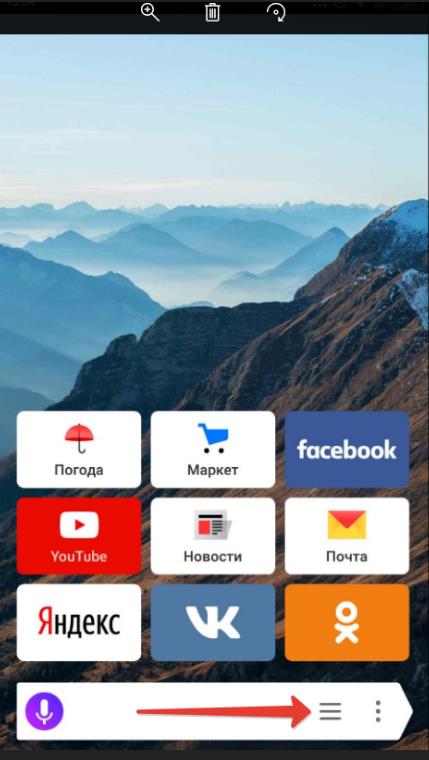 Чтобы сохранить сайт в панели закладок нужно в пункте Папка выбрать Панель закладок . Нажмите Готово , чтобы сохранить
Чтобы сохранить сайт в панели закладок нужно в пункте Папка выбрать Панель закладок . Нажмите Готово , чтобы сохранить
После сохранения значок сайта появляется на панели закладок. При нажатии на этот значок откроется страница с сайтом.
Похоже на страницу закладок
Если вы уже сохранили закладки, новые могут не помещаться в видимой части Панель закладок .Нажмите на двойную стрелку справа, и в дополнительном списке внизу будет последняя сохраненная закладка.
Добавить сайт в закладки в дополнительном списке
Чтобы переместить закладку из списка на панель закладок видимой части — щелкните закладку левой кнопкой мыши и перетащите ее в нужное место на панели закладок и отпустите
Папка закладок
Закладки можно сгруппировать, чтобы они занимали меньше места и их было легко найти. Когда вы сохраняете сайт в закладки, создается папка, в которой позже сохраняются другие похожие сайты.Например, папка video , куда я помещаю видео с Youtube — при наведении курсора на эту папку в панели задач все ссылки открываются и их легко выбрать.
Закладки в папке
На создать новую папку для закладок нажмите Редактировать
Сохранить закладку в новой папкеВ открывшемся окне выберите Панель закладок и нажмите новая папка . Появится новая папка — дайте ей имя и Сохранить
Создание новой папки на панели закладокПапки на панели закладок можно перемещать в любое место.
Вы можете создать пустую папку и перетащить ее в нее. желаемые закладки. Нажмите на панели закладок свободного места щелкните правой кнопкой мыши и выберите Добавить папку
Чтобы добавить новую закладку в существующую папку при сохранении, щелкните «треугольник» в поле Папка и выберите папку, в которую вы хотите добавить закладку Сохранение сайт в папку Видео
Как удалить закладку
Любую закладку или папку закладок можно удалить — щелкните ее правой кнопкой мыши и выберите Удалить
2.
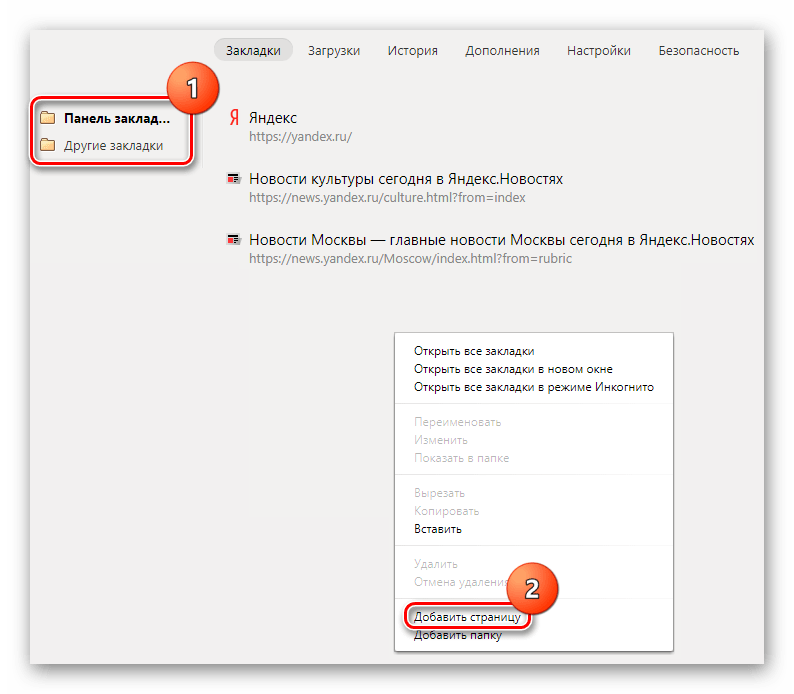 Закладки в Яндекс
Закладки в ЯндексОткройте сайт, который хотите добавить в закладки. В конце строки ввода адреса сайта нажмите на «звездочку»
Сохранение сайта в закладки в Яндекс браузере
Сохранение сайта в закладки в Яндекс браузере аналогично , описанный выше.
3. Закладки в Opera
Откройте сайт, который хотите добавить в закладки. В конце строки для ввода адреса сайта нажмите «Сердечко». Сайт сразу же будет сохранен в закладках, и откроется окно, в котором вы сможете выбрать место для сохранения закладки (например Панель закладок или другие папки) Закладки
Сохранить сайт в закладках OperaЕсли вы выберете Просмотреть в закладках — откроется менеджер закладок, где вы можете легко перемещать или удалять закладки в панели закладок, экспресс-панели (визуальная панель, открывающаяся на новой странице).
4. Закладки в Firefox
Откройте сайт, который хотите добавить в закладки. В конце строки ввода адреса сайта нажмите на «звездочку». Откроется окно подтверждения, в котором вы можете выбрать место хранения закладки. В поле Папка щелкните «треугольник» и выберите Панель закладок или Создайте папку .
Добавление сайта в закладки в Firefox
Справа от «Звездочек» находится кнопка управления закладками, где вы можете включить / выключить отображение Закладки .Также откройте Диспетчер закладок — выберите Показать все закладки .
Включить панель закладок в Firefox
Работа с закладками в Яндекс Браузере . Как создать закладку, дать ей имя и сохранить в нужном месте в структуре закладок.
Если вы сохраните закладки «в кучу», то довольно скоро вы перестанете ориентироваться в этой куче закладок. Поэтому закладки удобно сохранять, разложив по тематическим папкам.
Добавление новой закладки в Яндекс.Браузере
реализован, как и во многих других браузерах, по щелчку на звездочке в адресной строке (в ее правой части).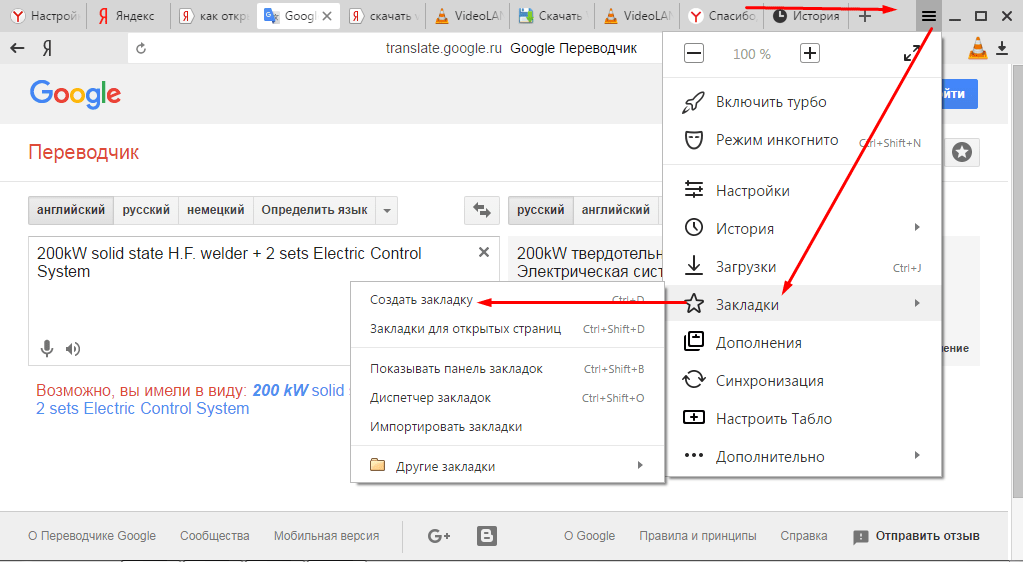 Также открытую страницу сайта можно сделать закладкой, одновременно нажав клавиши CTRL + D . При создании закладки вам будет предложено ввести для нее имя и выбрать папку, в которой она будет сохранена.
Также открытую страницу сайта можно сделать закладкой, одновременно нажав клавиши CTRL + D . При создании закладки вам будет предложено ввести для нее имя и выбрать папку, в которой она будет сохранена.
Вы можете согласиться с вариантом выбора папки по умолчанию. Но вы также можете создавать свои собственные папки , называть их осмысленными именами и сохранять в них закладки.Это поможет вам в будущем легче ориентироваться на сохраненных страницах. Например, вы можете создавать папки WORK, MUSIC и т. Д.
Также в Яндекс.Браузере есть возможность импортировать и экспортировать закладки . Что может быть удобно, когда нужно работать на разных компьютерах с каким-то набором сайтов.
Но лучше всего, чтобы иметь возможность использовать свои закладки на любом компьютере, используйте синхронизацию с учетной записью . В этом случае все данные о настройках вашего Яндекс.Браузера, его закладках и надстройках, которые вы используете, будут храниться на серверах Яндекса, и вам не придется беспокоиться об их безопасности.
Обзоры сайта
Активный пользователь В Интернете обычно есть определенное количество сайтов, которые он часто посещает. Чтобы клиентам Яндекса было комфортно работать, программисты предусмотрели возможность создания закладок. Пользователи, которые только начинают осваивать Интернет, спрашивают, как сделать закладку в Яндексе и
Обычно закладка формируется из закладок. Чтобы создать свой собственный каталог, добавьте в закладки различные темы. Чтобы сделать закладку, нажмите на слова «Добавить закладку».В появившемся окне укажите название закладки и URL. Эти данные необходимы, кроме того, оставлено описание и теги. В этом случае вы можете открыть папку и сделать ее текущей. Это будет вкладка после того, как вы нажмете на указатель «Добавить».
Если есть необходимость что-то изменить в закладке, отметьте закладку, в которой вы собираетесь вносить изменения, и нажмите на слово «Редактировать».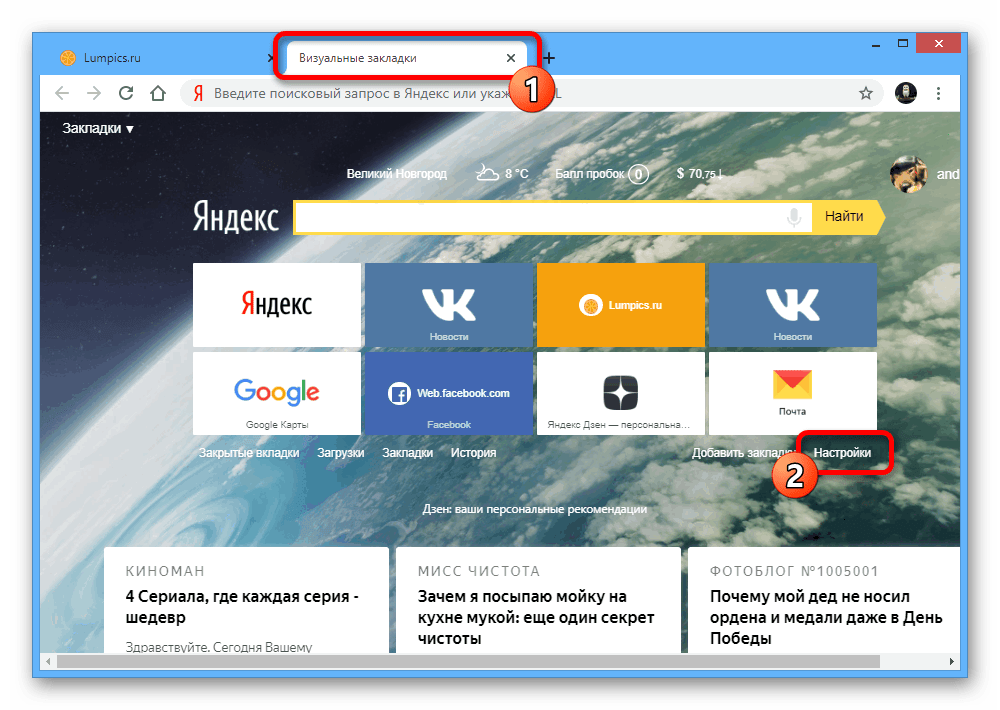 Появится форма, в которой вы редактируете ее данные: имя закладки, ее URL, теги или описание.Вы также можете изменить имя и свойства папки.
Появится форма, в которой вы редактируете ее данные: имя закладки, ее URL, теги или описание.Вы также можете изменить имя и свойства папки.
На вопрос, как сделать закладку в Яндексе, смело можете ответить: «Легко и просто».
Для работы с закладками программистам было интереснее разработать приложение, создающее визуальные закладки.
- На рабочем столе дважды щелкните значок в Интернете. В адресной строке Введите адрес страницы для установки приложения Яндекс.Бар http://bar.yandex.ru и нажмите клавишу Enter.
- Откроется страница, соответствующая установленному вами браузеру. Это означает, что для Internet Explorer приложение будет предлагаться специально для его браузера, а для Google Chrome откроется Яндекс.Бар для Chrome.
- Щелкните по метке «Установить». После этого начнется установка. При этом система безопасности выдает предупреждение об опасности открытия файлов из Интернета. Подтвердите свое решение установить приложение визуальными закладками, нажав на слово «Выполнить.«Чтобы продолжить процесс установки, вам нужно щелкнуть слово« Далее »столько раз, сколько потребуется, пока не появится сообщение« Готово ».
- Веб-браузер должен перезапуститься автоматически. В обновленном браузере вы увидите иконки ваших любимых сайтов. Сама программа определила наиболее часто посещаемые веб-страницы и создала для них закладки быстрого запуска.
Где в Яндекс браузере хранятся закладки. Как сохранять, восстанавливать и импортировать закладки в Яндекс браузере
Всем привет.В сегодняшней статье мы разберем вопросы по закладкам в Яндекс браузере, а точнее я покажу: как добавлять, открывать, где они находятся и как удалять закладки в Яндекс браузере на телефоне Android или планшет.
Как сделать закладку в Яндекс браузере на планшете Android телефона
1. Запустить на телефоне Яндекс браузер, затем открыть сайт, который нужно добавить в закладки, я его например открыл.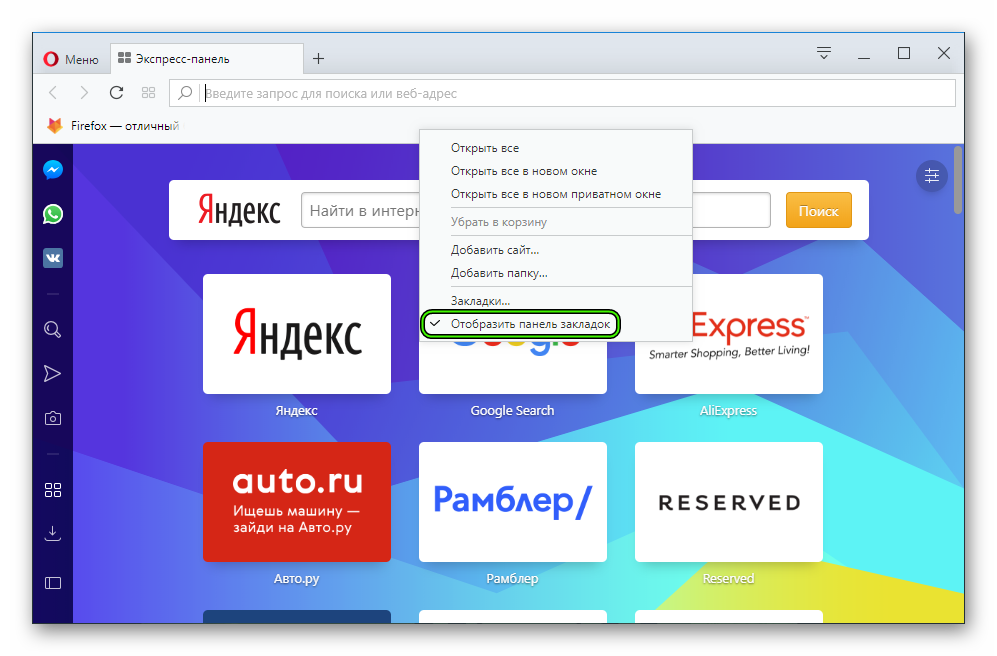
2. Щелкните значок меню (три точки).
3. В меню находим пункт «Добавить в закладки», и переходим к нему.
4. При необходимости отредактируйте имя закладки, проверьте адрес, затем нажмите кнопку «Сохранить».
Как открыть мои закладки в Яндекс браузере на планшете Android телефона
Готовясь к написанию статьи, я встретил много вопросов от пользователей по поводу поиска закладок в Яндекс браузере, на телефоне android, а именно: где в Яндекс браузере хранятся закладки, открывать мои закладки на Яндексе, как просматривать закладки в Яндексе , так далее….
Ответ прост, чтобы открыть сохраненные закладки, нужно сделать следующее.
1. Откройте Яндекс браузер на телефоне или планшете, затем нажмите на значок «Вкладки».
2. На странице с вкладками щелкните значок закладок (звездочка).
3. Перед нами открылась страница с закладками, выбираем нужную.
Как удалить закладки в Яндекс браузере на планшете Android телефона
1. Заходим на страницу с закладками, как я описал выше.
2. Найдите закладку, которую хотите удалить, затем щелкайте по ней, пока не появится окно задачи.
3. В окне с задачами нажмите на пункт «Удалить».
Теперь вы знаете, как убрать закладки в Яндекс. На этом все, желаю успехов.
Добрый день, уважаемые подписчики и читатели блога, ранее я рассказывал, как сбросить настройки браузера на начальные, но забыл сказать, где эти самые настройки на вашем компьютере и сегодня исправлю.Итак, предметом заметки будет то, где хранятся настройки браузера.
О каких браузерах сегодня пойдет речь, перечислим
- Google Chrome
- Opera
- Mozilla FireFox
- Яндекс браузер
- Internet Explorer
Зачем это вообще нужно, зная, где в Windows хранятся настройки браузера, всегда можно перенести их на другой компьютер или устройство, я много раз в эпоху моего администрирования сталкивался с ситуацией, что при переустановке системы на пользователь, он внезапно вспомнил для новой системы, что его здесь нет, его плагины в браузере и закладки, вы говорите ему, что не просили это сделать, и вас попросили не забыть, но он сам админ должен был догадаться :), так что угадывать не надо, читайте ниже.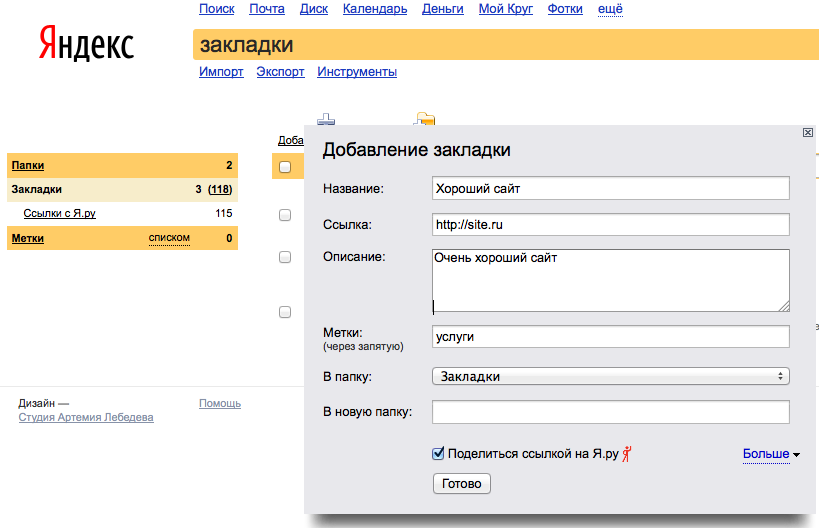 Также хочу обратить ваше внимание на то, как сохранить историю скайпа, что вам тоже пригодится.
Также хочу обратить ваше внимание на то, как сохранить историю скайпа, что вам тоже пригодится.
настроек Google Chrome. Речь идет о Windows 8.1, но в 7 или 10 все будет так же.
C: \ Users \ username \ AppData \ Local \ Google \ Chrome \ User Data \ Default
В папке Default вы найдете все настройки, например файл закладок — это ваши закладки, ниже их резервная копия.Папка Extensions содержит все установленные вами расширения. Файл истории содержит всю историю. Полезно для охранников, скачавших этот файл и изучивших его позже. Думаю, с хранением настроек Google Chrome все понятно.
Мы идем дальше, чтобы выяснить, где в Windows хранятся настройки браузера, и на очереди Opera. Довольно старый серфер в интернете, но недавно в него вдохнули новую жизнь, версии выходят как орехи, мне старая понравилась больше, но сегодня мы не об этом.
Настройки Opera расположены по этому пути.
C: \ Users \ имя пользователя \ AppData \ Roaming \ Opera Software \ Opera Stable
Здесь вы также видите закладки Opera, это файл закладок, также история браузера находится в файле истории. Здесь вы найдете папку с расширениями и темами.
Сама программа устанавливается по пути
C: \ Program Files (x86) \ Opera
Как сказал один персонаж из моего детства, продолжаем разговор.
Давайте разберемся, где red fox хранит свои настройки, или как использовать правильный firefox.
Для Windows XP это способ
C: \ Documents and Settings \ username \ Application Data \ Mozilla \ Firefox \ Profiles
Для современных операционных систем перейдите сюда
C: \ Users \ имя пользователя \ AppData \ Roaming \ Mozilla \ Firefox \ Profiles \
Будет такая структура данных
Где хранятся настройки Internet Explorer
Не мой любимый браузер, но без него пока сложно представить банковский клиент и электронные торговые площадки.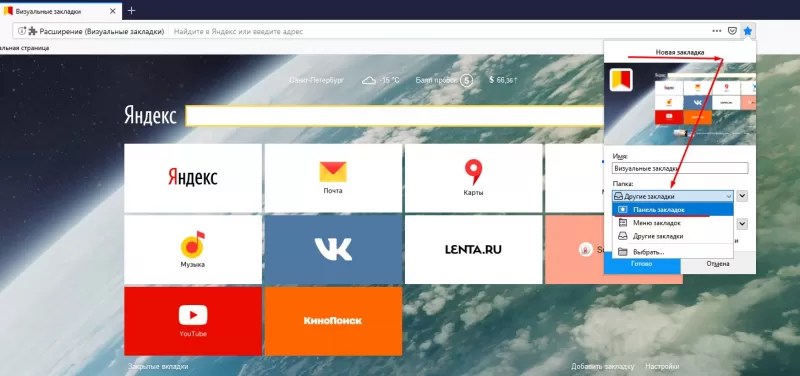 Как бы то ни было, Microsoft уже хоронит это, приглашая всех использовать новый Edge. Как и другие MS не хранит все в одном месте, например история лежит по этому пути
Как бы то ни было, Microsoft уже хоронит это, приглашая всех использовать новый Edge. Как и другие MS не хранит все в одном месте, например история лежит по этому пути
Сами настройки находятся по этому адресу.
C: \ Users \ имя пользователя \ AppData \ Local \ Microsoft \ Internet Explorer
Где хранятся настройки Яндекс браузера
Яндекс кладет все свои настройки в папку, поэтому при переносе на другой компьютер копируем.
C: \ users \ username \ AppData \ Local \ Yandex \ YandexBrowser \ User Data
Браузер Tor как таковой ничего не хранит, но если что-то и есть, то в папке вместе с загрузочным файлом, у меня Portable версия, ничего не хранит. Надеюсь, теперь вы знаете, где находятся все параметры и настройки нужных вам браузеров.
Давайте, друзья, представим ситуацию, что вы переустановили операционную систему или собираетесь ее переустановить, но не хотите терять свои закладки из браузера Яндекс.Либо вы просто хотите перенести их с одного компьютера на другой, но не хотите использовать синхронизацию, либо вы просто не успели воспользоваться этой функцией. Что делать в этом случае? Все довольно просто — узнайте, где веб-браузер хранит закладки, в каком файле, или создайте сами. Теперь займемся этим.
Если вы установили все по стандарту, то найти его не составит труда, единственное, что вам нужно, это включить отображение скрытых файлов и папок.
Если у вас Windows 7, перейдите в проводник, откройте любую папку и щелкните на верхней панели: Инструменты — Параметры папки:
В открывшемся окне перейдите на вкладку «Просмотр» и установите переключатель в положение «Показывать скрытые файлы, папки и диски». Нажмите Применить:
Если у вас Windows 10, вам нужно открыть параметры проводника. Для этого вы можете задать соответствующий запрос в поиске или найти их самостоятельно в панели управления. Чтобы попасть в панель управления 10, вам нужно щелкнуть правой кнопкой мыши на Пуск.
В параметрах кондуктора установите маркер напротив нужного пункта аналогично:
Вот и все, теперь идем по пути C: \ Users \ User_name \ AppData \ Local \ Yandex \ YandexBrowser \ User Data \ Default. Найдите два или один файл под названием Закладки. Это ваши закладки, чтобы в этом убедиться, вы можете открыть их блокнотом.
Если Яндекс браузер установлен в нестандартном месте
Узнать расположение важных файлов в Яндекс браузере довольно просто.Найдите его ярлык, щелкните его правой кнопкой мыши и выберите в раскрывающемся меню «Свойства»:
В открывшемся окне перейдите на вкладку «Ярлык», найдите строку «Рабочая папка», это будет ваш путь к основным документам браузера.
Если у вас еще есть возможность использовать веб-браузер в рабочем состоянии, то вы непременно можете перейти в диспетчер закладок и создать резервную копию.
Щелкаем по кнопке меню, которая находится в правом верхнем углу, и из выпадающего списка выбираем пункт Закладки:
В открывшемся диспетчере справа находим кнопку «Упорядочить», нажимаем на нее и из выпадающего списка выбираем пункт «Экспорт закладок в файл HTML».
Все, этот документ будет содержать все, что у вас есть на данный момент.
Вот и все, надеюсь вы нашли, где находятся закладки яндекс браузера.
Папка закладок браузера Яндекс находится C: \ Users \ UserName \ AppData \ Local \ Yandex \ YandexBrowser \ User Data \ Default
Нашел этот файл закладок. Импортирую в Internet Explorer.В итоге 1-5% того, что есть в Яндексе, импортируется. Что не так?
Попробуйте использовать другой браузер, например Chrome. Если работает, значит проблема в Internet Explorer.
Потрясающе! Никто не хочет отвечать на вопрос, где хранятся закладки. Какие папки, какие диски C. Переустанавливаю ОС, и все закладки появляются автоматически. Они также появляются на другом моем компьютере.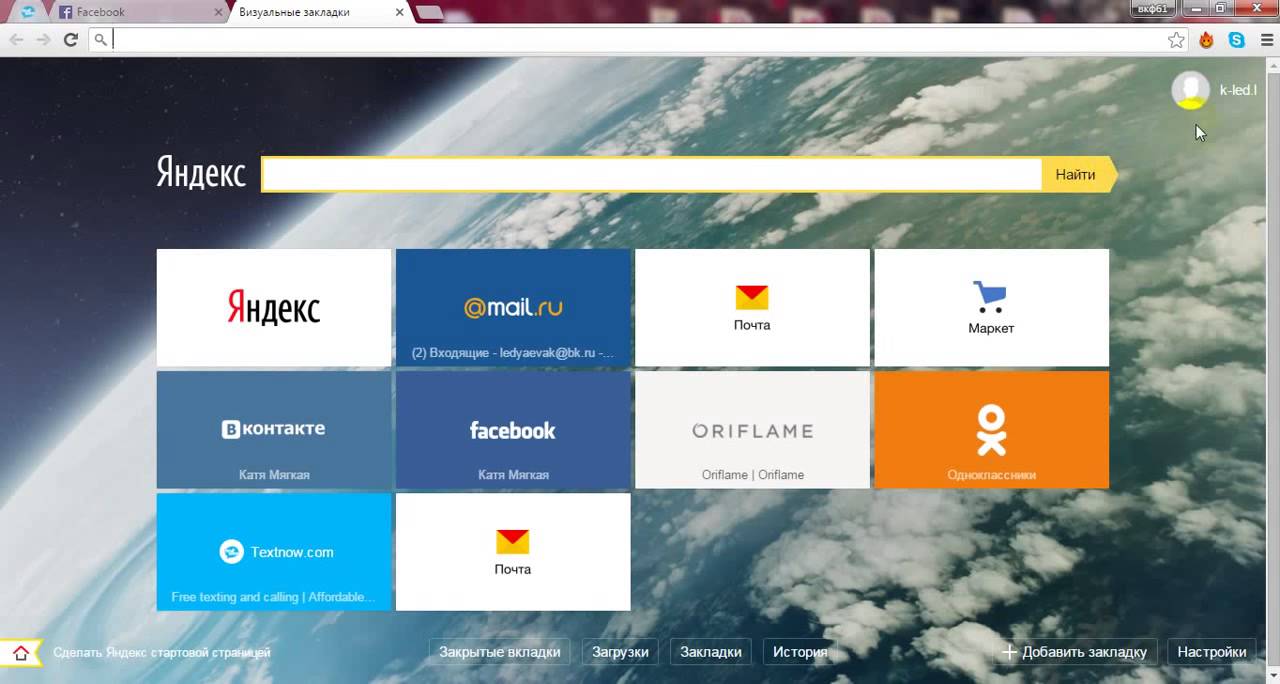 Так где они хранятся? В интернете не нашел. А мне это нужно для удаления ненужных закладок.Я использую браузер Google Chrome.
Так где они хранятся? В интернете не нашел. А мне это нужно для удаления ненужных закладок.Я использую браузер Google Chrome.
Если вы используете Chrome, то, скорее всего, у вас есть личный кабинет в этом браузере. Поэтому при переустановке ОС и установке браузера закладки появляются автоматически: на ноутбуке или компьютере установлен Chrome, зашел в свой аккаунт, и закладки синхронизировались.
Для удаления закладок нужно зайти в диспетчер закладок: зайти в Chrome и нажать комбинацию Ctrl + Shift + O (это O # 8212 английская буква на клавиатуре).Затем удалите оттуда ненужные закладки # 8212, напротив каждой есть стрелка, нажмите на нее и выберите Удалить из списка.
Большое спасибо. Затупили так, без посторонней помощи не обойтись. Нашел свои закладки.
Я использую Shadow Defender. Хочу ввести исключение для расположения закладок. А на мой вопрос о расположении закладок мне отвечают о том, как перенести закладки. И так везде.
Как сделать закладку в яндекс браузере? Добавить, удалить, найти, восстановить.Работа с визуальными закладками. Я это ясно показываю. Объясняю понятно).
Всем привет!
В этой статье я покажу вам, для чего предназначен этот инструмент и как его использовать.
Вроде тема довольно банальная, но все с чего-то начинают.
Допустим, я тоже не всегда знал, для чего они нужны и как их использовать.
Сейчас не представляю, как можно без них работать).
Что это за инструмент?
Вам понравилась статья, или видео, у вас нет времени все изучить, или вы хотите кому-то это показать.
Ставьте, затем переходите на эту вкладку, вы попадаете на нужный сайт.
Они бывают обыкновенными и простыми.
Ниже все в порядке.
На самом деле эта процедура займет у вас 1 секунду и от одного до двух щелчков мышью).
Как сделать закладку в яндекс браузере?
1. Откройте поисковик, выберите необходимую информацию.
2. В строке поиска, куда вы вбиваете запрос, ищите звездочку.
3. Щелкните звездочку. Откроется «окно».«
4.« Имя »Это имя, пишите так, как вам удобно для запоминания.
Сохраняем« готово ».
Далее я покажу, где хранятся закладки Яндекс браузера.
Где в Яндексе закладки
Я сохранил нужную мне запись как «yasha»
Чтобы открывать свои закладки на Яндексе, нужны
1. Откройте поисковик, нажмите 3 горизонтальные линии.
2. Нажмите на них, наведите стрелку на звездочка
Далее откроется вкладка
Слева находятся все записи, которые мы сохранили.
В данном случае «Яша» последний.
Далее избавимся от ненужных.
Как удалить все закладки в Яндекс браузере
1. Вернитесь в поисковик, нажмите на три горизонтальные полосы.
2. Наведите стрелку на звездочку.
3. На открывшейся вкладке выберите и щелкните «Диспетчер вкладок».
4. Переместите стрелку на нужную страницу, которую нужно удалить. Должен появиться треугольник. Нажмите здесь.
5. Нажмите «Удалить».
Если вам нужно удалить их все, проделайте такие действия с каждым, полностью).
Далее по визуалам. Кстати, штука очень интересная, от обычных не сильно отличается.
Главное отличие в том, что они расположены на стартовой странице и с картинками.
Как добавить визуальные закладки в Яндекс
Разберемся, что это такое.
Открываю стартовую страницу, они находятся на ней.
Похоже на это.
Если вы сами ничего не добавляли, Яша сам добавляет сайты, на которых вы проводите больше всего времени.
Чтобы добавить нужную страницу, нажмите «Добавить».
Далее вам нужно вставить url страницы сайта или заголовок.
Вставлю главную страницу своего блога.
В моем случае это будет выглядеть так:
веб-сайт
Нажмите «добавить подпись» и «готово»
В окончательной форме это будет выглядеть так:
Когда вы нажмете на вкладку, вы попадете на сохраненная страница.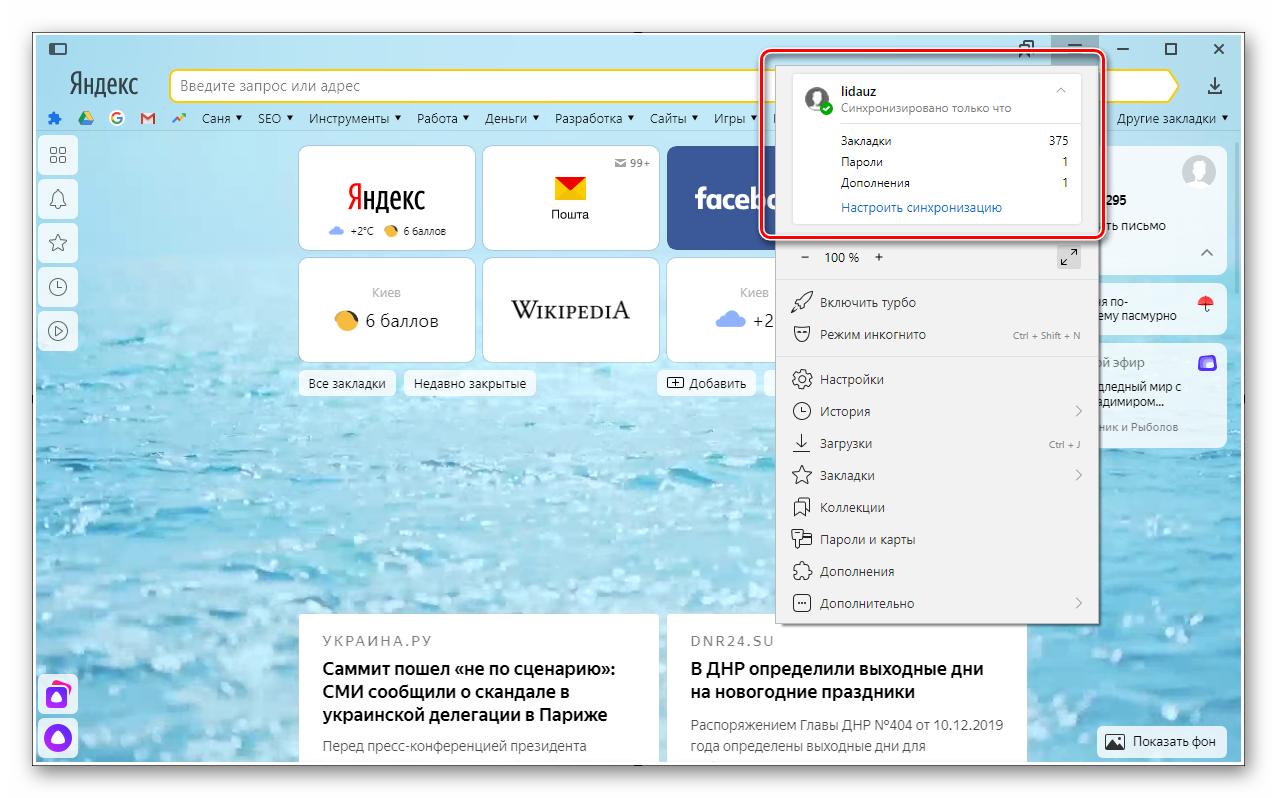
Если вам нужно удалить, наведите на него курсор, появится крестик.
Щелкните по нему, он будет удален.
Если вы потеряли свои закладки, не пугайтесь) и ни в коем случае не перезагружайте компьютер!
В противном случае ничего нельзя будет сделать, и все данные будут потеряны.
Далее я покажу, как исправить эту проблему)
Как восстановить закладки в Яндексе
1. Заходим в панель управления, нажимаем три горизонтальные линии.
2. Звездочка.
3. «Диспетчер вкладок»
4. «Упорядочить»
5. «Отменить удаление»
На этом урок подошел к концу.
Если есть вопросы задавайте, с удовольствием отвечу.
Всем пока!
Как перенести закладки из яндекс браузера на другой компьютер?
Любому пользователю может потребоваться перенести и сохранить закладки из Яндекс браузера. Так или иначе, во время использования этого браузера каждый пользователь собирает для себя базу интересных сайтов, добавляя их в закладки. Для переустановки Windows или смены рабочего браузера может потребоваться переместить закладки с одного браузера или компьютера на другой.
Из этой статьи вы узнаете, как легко экспортировать все закладки в один файл .html из браузера Яндекс в любой другой браузер.
Экспорт закладок из яндекс браузера в html файл
Итак, чтобы куда-то перенести закладки, их сначала нужно экспортировать в файл. В нашем случае это будет html-файл.
Забегая вперед, стоит сказать, что закладки из Google Chrome переносятся аналогичным образом.
Для этого зайдите в закладки, нажав на значок трех горизонтальных полос в правом верхнем углу Яндекс браузера и в открывшемся меню выберите «Закладки» -> «Диспетчер закладок».
Заходим в диспетчер закладок Яндекс браузера
После этого откроется окно, в левой части которого вы увидите все свои закладки. Справа будет кнопка «Упорядочить».
Выбор экспорта закладок в файл HTML
Щелкните по нему и в открывшемся меню выберите «Экспорт закладок в файл HTML».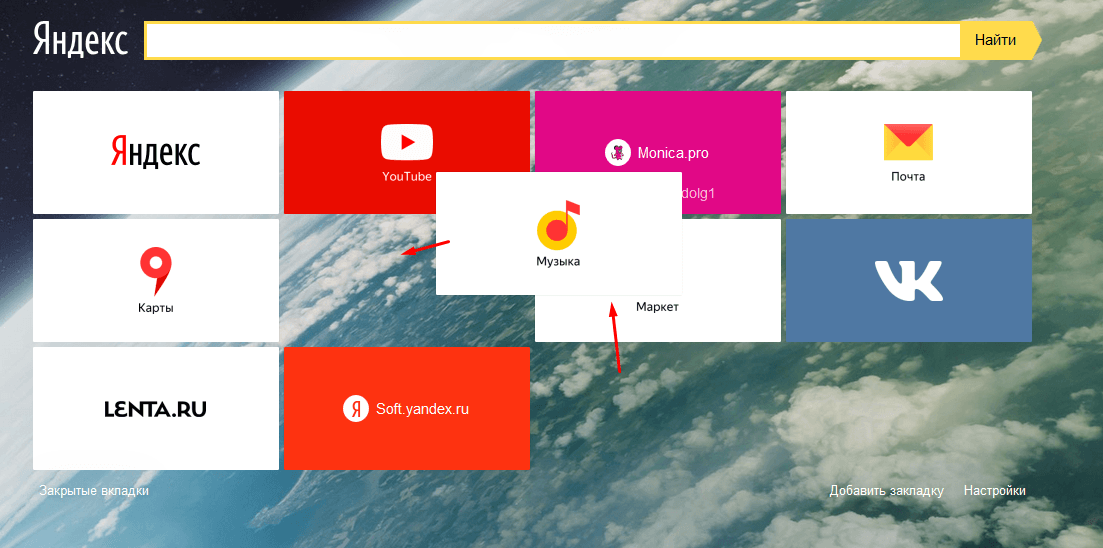
Указываем имя файла и его расположение
После выбора остается только нажать кнопку «Сохранить».
Теперь все ваши закладки, включая их структуру и папки, сохраняются из Яндекс браузера в отдельный html файл.
Загрузка файла с закладкой в другой браузер
Теперь, когда у вас есть файл с закладкой, вы можете импортировать его в любой браузер. Рассмотрим этот процесс на примере того же Яндекс-браузера.
Открыв его снова, откройте главное меню браузера, щелкнув значок с тремя горизонтальными полосами в правом верхнем углу. В открывшемся меню выберите «Закладки» -> «Импортировать закладки».
Переходим к импорту закладок из файла
Откроется окно «Импорт закладок и настроек», в котором в самой верхней строке «От» выберите «HTML файл с закладками».
Выберите файл с закладками и импортируйте его
Как только вы это сделаете и нажмете кнопку «Открыть», все закладки с сохранением структуры и папок будут перенесены в ваш браузер. В этом случае браузер Яндекс.
В этом можно убедиться, открыв все те же закладки и увидев там папку «Закладки из html файла».
Вас может заинтересовать:
helpadmins.ru
Как искать закладки в Яндексе: 3 простых способа
Хотите переустановить Яндекс Браузер, сохранив свои закладки? Или вам просто нужно перенести их на другой компьютер или ноутбук? Сделать это очень просто. Достаточно скопировать закладки из Яндекс Браузера в безопасное место. Например, на флешке (особенно если собираетесь переустанавливать Windows). А для этого вам просто нужно знать, где хранятся закладки в Яндекс.Браузере.
Где Яндекс хранит закладки
Если Яндекс был установлен по стандартному пути, то найти нужный файл несложно. Вам просто нужно открыть папку Яндекс.
Для тех, кто не знает, любой браузер (в том числе Яндекс) хранит весь список сайтов на компьютере в виде одного файла, который называется закладками. Именно его нужно найти и скопировать в другое место.
Прежде чем искать его, вам нужно настроить Windows на отображение скрытых файлов. Ведь папка Яндекс скрыта и по умолчанию не видна на ПК или ноутбуке.
Следовательно, чтобы узнать, где хранятся закладки Яндекс.Браузера на компьютере в Windows 7:
Именно здесь находятся закладки Яндекс.Браузера. Вам необходимо скопировать файл закладок и перенести его на рабочий стол. А лучше — на флешке.
После переустановки Windows снова перейдите по этому пути и скопируйте сюда этот файл.
Что делать, если вы установили Яндекс в другое место? Как же в этом случае узнать, где на вашем компьютере расположены закладки Яндекс.Браузера? Очень просто.
Смотрите также: Как сменить тему в Яндекс браузере?
Где в Яндексе найти закладки?
Итак, если вы установили Яндекс по другому пути и не помните где именно, то вы можете найти файл закладок следующим образом:
Полезно знать: как восстановить вкладки в Яндекс Браузере?
Как сохранить закладки Яндекс.Браузера на компьютере
Кстати, это классический способ. И очень просто. Поэтому, если вы не хотите искать, где хранится файл закладок на вашем компьютере, вы можете использовать этот метод.
Выполнено. После этого вы можете перенести закладки на другой ПК (ноутбук) или начать переустановку Windows.
Для восстановления всего запустите Яндекс, нажмите Ctrl + Shift + O, нажмите на строку «Упорядочить» и выберите «Копировать из HTML-файла». Укажите путь к нему и нажмите «Открыть». В результате вам будет представлен список всех ранее сохраненных сайтов.
Вам необходимо знать: Как включить Турбо-режим в Яндексе?
Вот и все.Теперь вы знаете, где Яндекс хранит закладки и как найти файл на вашем компьютере, если вы установили браузер по нестандартному пути. А если вы не хотите искать этот файл, воспользуйтесь последним способом — экспортируйте его через Яндекс.Браузер и просто сохраните в удобном месте.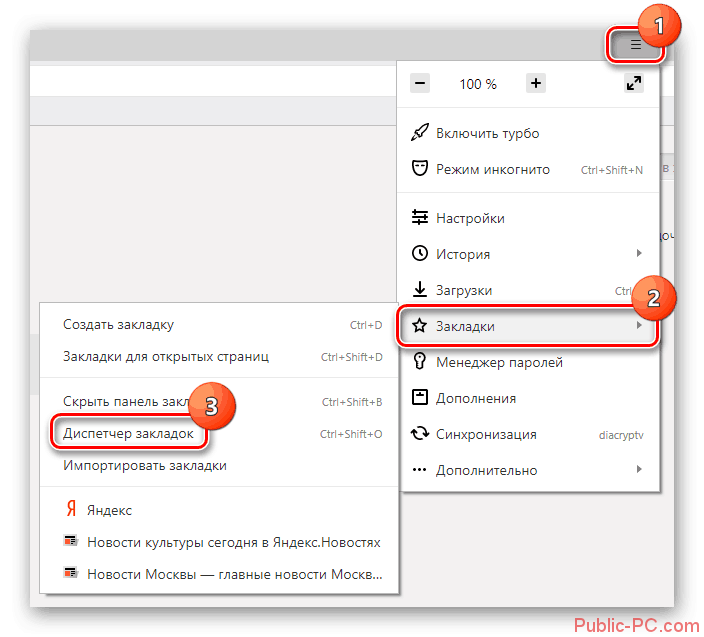
it-doc.info
Как экспортировать закладки из Яндекс Браузера: инструкция
Как экспортировать закладки из Яндекс Браузера? Ответ на этот вопрос должен знать каждый современный пользователь. Ведь работа с закладками может быть очень полезной.Особенно, если вы хотите перенести интересные страницы с компьютера на компьютер. Или при переустановке интернет-браузера. Далее мы расскажем вам все об импорте и экспорте закладок в Яндекс.Браузере. В идеале эти операции проводить без сторонних программ и приложений.
Закладки и браузеры
Как экспортировать закладки из Яндекс Браузера? Первый шаг — создать их. В противном случае задача бессмысленна.
Для этого вам необходимо:
- Открыть интересующую страницу в браузере.
- В правом углу адресной строки щелкните изображение звездочки.
- Подтвердите операцию.
После этого формируется журнал закладок. Именно его мы будем закачивать и загружать в интернет-браузер.
Что такое закладки? Так называются интересные страницы, добавленные в соответствующий журнал для быстрого перехода на тот или иной сайт. В этом нет ничего сложного или непонятного.
Экспорт
Как экспортировать закладки из Яндекс Браузера? Для этого вы можете использовать стандартные настройки приложения.Именно с ними чаще всего работают современные пользователи. Импорт и экспорт интересных страниц не требует обязательной установки сторонних программ и приложений.
Инструкция по выгрузке закладок будет выглядеть так:
- Откройте браузер.
- Нажмите на картинку с шестеренкой. Он находится в правом верхнем углу браузера.
- Выберите «Закладки».
- Щелкните по кнопке «Упорядочить».
- Выберите «Экспорт в HTML».
- Укажите путь для сохранения и назовите получившийся файл.
- Нажмите ОК.
Осталось подождать несколько минут. Теперь понятно, как экспортировать закладки из Яндекс Браузера.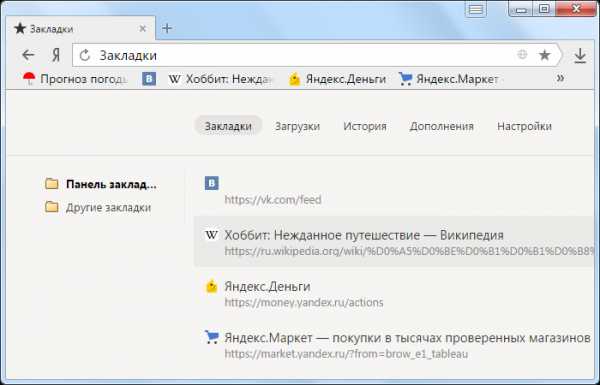 После действий, произведенных на компьютере (по указанному пути), будет сформирован журнал интересных страниц в формате html. Его можно скопировать, например, на флешку, а затем использовать для импорта. Это еще одна простая задача, о которой должен знать каждый.
После действий, произведенных на компьютере (по указанному пути), будет сформирован журнал интересных страниц в формате html. Его можно скопировать, например, на флешку, а затем использовать для импорта. Это еще одна простая задача, о которой должен знать каждый.
Импорт закладок
Мы разобрались, как экспортировать закладки из Яндекс Браузера.Как вернуть в браузер интересные страницы? Скажите, после переустановки операционной системы или программы интернет-серфинга?
Сделать это, как уже было сказано, несложно. Если человек умеет экспортировать закладки из Яндекс Браузера, то их импорт не вызовет никаких сложностей.
Потребуется:
- Открыть настройки программы.
- Заходим в меню «Закладки» — «Диспетчер закладок».
- Щелкните по строке «Упорядочить».
- Выберите команду «Экспорт из html… ».
- Укажите путь к заранее подготовленному журналу интересных страниц.
- Нажмите Ok.
Подождав несколько минут, пользователь может использовать журнал закладок. Все интересные страницы, ранее доступные в браузере, будут полностью перенесены в Интернет-браузер. Скорость обработки запроса зависит от размера журнала.
Расширение помощи
Как экспортировать закладки в файл? Яндекс.Браузер, как и любой другой интернет-браузер, позволяет воплотить вашу идею в жизнь всего за несколько минут.Но такой сценарий подходит далеко не каждому пользователю. Ведь документы можно потерять. Поэтому можно поступить иначе — использовать специальное расширение — менеджер закладок. Он называется Атави.
Как экспортировать закладки из Яндекс Браузера? В html Atavi не генерирует интересных страниц. Все данные хранятся на сервисе, что облегчает жизнь.
Инструкция в данной ситуации выглядит так:
- Скачайте и установите Atavi.
- Зарегистрируйтесь на сервисе.
- Выберите все закладки (страницы), которые вы хотите скопировать. Вы можете нажать «Добавить в Atavi» в настройках.

Вот и все. Чтобы загрузить данные, просто зайдите в приложение и нажмите кнопку «Начать импорт». Все это абсолютно бесплатно, быстро и удобно. Предлагаемый трюк действительно работает. Только этот метод используется не слишком часто. Обычно пользователи предпочитают стандартные настройки интернет-браузера.
Чтобы не потерять сгенерированный html, его можно загрузить, скажем, в специальное облако данных.И перенести на флешку. Тогда журнал интересных страниц будет в целости и сохранности. Отныне каждый пользователь сможет ответить, как экспортировать закладки из Яндекс.Браузера.
fb.ru
Как найти / сохранить / восстановить закладки в Яндекс.Браузере
Эта небольшая статья является дополнением к предыдущей, в которой описано, как сохранить закладки Яндекс-браузера стандартными средствами Windows (Windows): есть комментарии , гости поделились своими вариантами …
Так получилось, что сейчас многие (в связи с отказом от настроек обновленного яндекс браузера) обеспокоены этим обстоятельством, поэтому я поделюсь решением, как все это исправить .
… Расскажу, как восстановить закладки из ранее сохраненного html файла. Откроем скрытые папки и файлы — то есть будем работать напрямую с ядром браузера; или импортируйте сохраненный файл HTML. То есть мы узнаем, как открывать файлы Яндекс браузера — сохранять и восстанавливать закладки из файла напрямую. Также мы узнаем, как сохранить на свой компьютер полностью рабочий Яндекс браузер, и быстро восстановить привычное окружение !!
Как найти файл из закладки Яндекс.Браузера
Прежде всего, чтобы увидеть папки и файлы в Яндекс.Браузере, нужно включить «отображение скрытых папок и файлов».
К сожалению, у меня нет скриншотов (приведу позже) — пока опишу, как это сделать:
Откройте проводник Windows … Наведите курсор на «Организовать» и выберите «Папка и параметры поиска» — нажмите … Появится всплывающее окно, в нем выберите «Просмотр», прокрутите вниз — выберите «Показать скрытые файлы и диски» (установите флажок).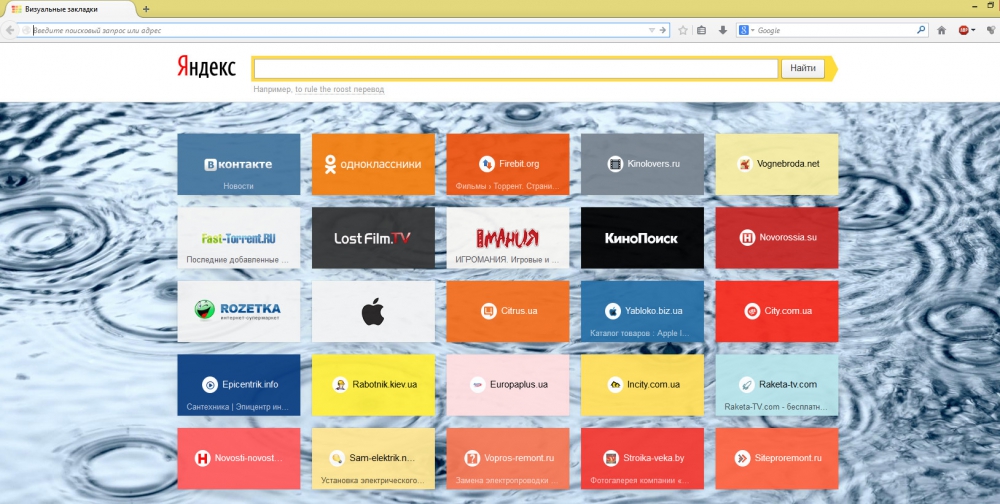
Теперь все скрытые папки, включая необходимые документы Яндекс.Браузера, ОТКРЫТЫ !!
Не забывайте «скрывать папки» после внесения изменений !!
путь к файлу закладок Закладки Яндекс Браузер
Один из вариантов такой:
1.Windows На диске «C» — в папке «Пользователи» находим «Имя вашей учетной записи» — «AppData» — «Локальный» — «Яндекс — ЯндексБраузер» — «Данные пользователя» — «По умолчанию» и, наконец, «Закладки» или «Bookmarks.bak» …
Файл Bookmarks.bak — это расположение импортированных закладок.
Можно как-то сохранить этот файл на комп и потом восстановить …
Как восстановить из раны сохраненный html файл закладки браузера
Однако, если у вас есть ранее сохраненный html файл, то:
… правильнее импортировать в браузер через вкладку «импорт настроек закладки» (выбрать html файл) — это в настройках.
Ну в плане совета:
можно сохранить рабочий браузер в отдельный файл ЯндексБраузера (то есть скопировать всю папку на свой компьютер) — таким образом можно быстро восстановить после переустановки Windows (Windows) например .
Этот файл по умолчанию содержит все наши данные — данные пользователя. так что не стесняйтесь работать …
Или, как было сказано, оперируйте отдельными файлами: об этом говорилось выше…
И все же тем, кто хочет изучить структуру различных браузеров, настоятельно рекомендую прочитать раздел ТОНКИЕ НАСТРОЙКИ ДЛЯ РАЗНЫХ БРАУЗЕРОВ от моего коллеги.
Очень и очень полезно !!
Подписавшись, расстаемся с незнанием ..!
Подпишитесь на лайф-новости сайта Complitra
Делитесь статьями с друзьями, возможно, эта информация будет им полезна!
Будем внимательнее друг к другу!
Если что-то непонятно и остались вопросы, поделитесь в комментариях.Вместе мы можем многое! Береги себя — Complitra.ru!
навигация по ярлыкам:
веб-гаджеты Веб-инструменты Яндекса
Complitra. ru
ru
как создавать и открывать, изменять и сохранять, функции и визуальные особенности
При посещении веб-страниц каждый пользователь сталкивается с необходимостью сохранения определенных адреса для будущего использования. Это можно сделать в браузере с помощью «Закладки» — специальной опции, сохраняющей адреса сайтов, добавленных пользователем в список.
В Яндекс браузере есть два типа закладок: классические и визуальные, различающиеся расположением и интерфейсом.
Классические закладки
Представляют собой обычный список адресов, сохраненных пользователем, с базовым функционалом для такого списка: сохранение, просмотр, сортировка, экспорт и импорт, возможность группировки по папкам, а также синхронизация.
Способы создания
Быстрый доступ:
- Перейдите на страницу, которую хотите добавить.
- Справа от адресной строки щелкните значок звездочки.
- На открывшейся вкладке выберите нужную папку для хранения и нажмите «Готово».
- Войдите в «Меню», затем «Закладки», затем «Создать закладку».
- Выберите нужную папку и нажмите «Готово».
Горячие клавиши:
- CTRL + D, чтобы открыть.
- Выбор места хранения — «Готово».
Редактирование и перемещение
Для создания папки необходимо:
- Открыть меню и вызвать «Диспетчер вкладок».
- Щелкните элемент «Упорядочить», а затем «Добавить папку».
- Введите имя папки и подтвердите клавишей «Enter».
Переименовать закладку можно так:
- Меню — «Диспетчер вкладок».
- Выберите тот, который вы ищете, затем щелкните правой кнопкой мыши элемент «Изменить».
- Введите имя.
Чтобы переименовать папку, вызовите ее контекстное меню, перейдите к пункту «Переименовать» и введите новое имя.
Передача выполняется следующим образом:
- Откройте «Диспетчер вкладок», вызвав его из меню.
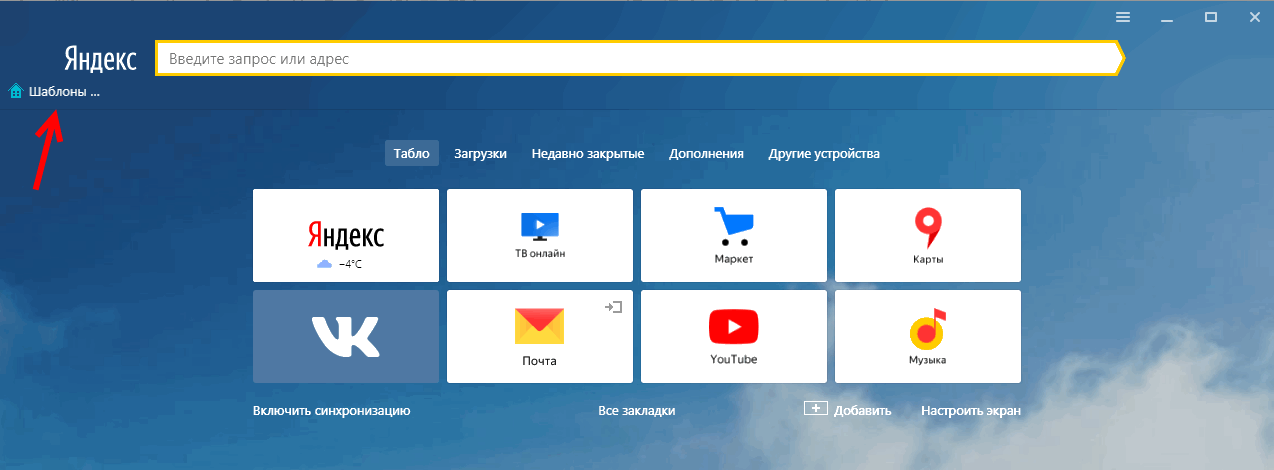
- Найдите нужную вкладку и выберите ее.
- Просто перетащите и отпустите, удерживая ЛКМ, чтобы переместить закладку в нужную папку.
Удаление не будет проблемой: в «Диспетчере вкладок» следует выбрать нужную, затем щелкнуть по ней правой кнопкой мыши и выбрать «Удалить».
Импорт и передача
Пользователям доступны две операции импорта: передача из другого браузера и передача из файла html.
Для переноса из другого браузера последовательность действий следующая:
- «Меню» — «Закладки» — «Импортировать закладки».
- Вам нужно выбрать браузер, из которого вы хотите передать.
- Разверните «Избранное и закладки» и нажмите «Переместить».
- Дождитесь завершения операции.
- При необходимости активируйте «Панель вкладок» и нажмите «Готово».
Перенос из файла HTML:
- Вызов «Диспетчера вкладок»
- В пункте «Упорядочить» выберите «Копировать вкладки из файла HTML».
- Перейдите к файлу, содержащему ссылки, и откройте его.
Загруженные закладки затем помещаются в папку «Закладки из файла HTML».
Экспорт и резервное копирование
В меню пользователю необходимо выбрать пункт «Экспорт вкладок в файл HTML».В остальном процедура аналогична импорту из html файла. Функция полезна не только при переносе, но и как резервная копия, например, когда вам нужно переустановить систему. После этого пользователь сможет восстановить свои закладки на Яндексе без потери информации.
Синхронизация и ее особенности
Эта функция позволяет объединять вкладки Яндекса для всех пользовательских устройств — как стационарных, так и портативных. В этом случае облачный сервер выступает в роли хранилища. Посмотрите список сохраненных ссылок и откройте свои закладки в Яндекс браузере, таким образом, это возможно из любого места, где у вас есть доступ в Интернет.
Для активации данной функции необходимо:
- Иметь активную учетную запись Яндекс и Яндекс браузер на всех устройствах, где выполняется синхронизация.
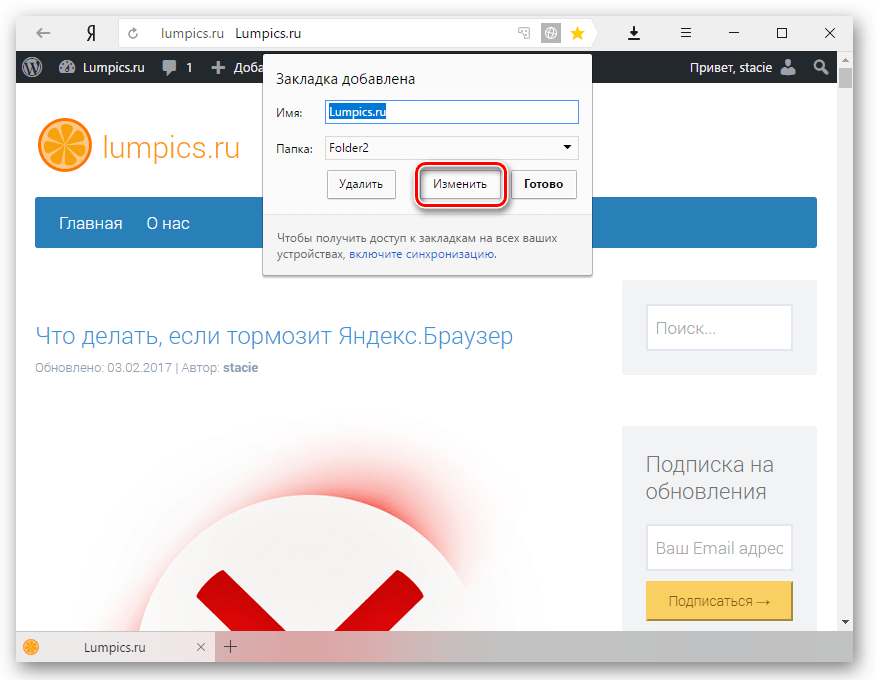
- Щелкните кнопку «Включить синхронизацию».
- В пункте «Изменить настройки» отметьте элементы, которые хотите синхронизировать.
- Согласитесь с предложением установить Яндекс Диск или откажитесь от него.
- Щелкните «Закрыть».
При первом запуске этой функции выполнение команды может занять некоторое время.
Для редактирования списка необходимо:
- Войдите в «Меню», выберите «Синхронизация».
- Щелкните «Показать параметры».
- Внесите изменения, отметив или сняв отметки с необходимых пунктов.
Отключение синхронизации и удаление данных производится из того же меню «Синхронизация» с помощью кнопки «Отключить» и ссылки «Удалить».
Следует учитывать, что при активации синхронизации все действия с выбранными для нее элементами будут влиять на каждое из подключенных устройств, а ссылки будут автоматически сгруппированы по типу устройства.А при добавлении ссылки на одно из устройств, дублирующей уже сохраненную на другом, приоритетный сервер будет учитывать тот, который был добавлен ранее.
Еще один элемент Яндекс-браузера — Панель закладок. Это список ссылок в папке «Закладки» для быстрого доступа с начальной страницы браузера. По умолчанию он включен, но пользователь может отключить его. Это делается из меню настроек («Меню» — «Закладки» — «Показать панель закладок») или нажатием Ctrl + Shift + B.Также можно изменить параметры отображения — в меню настроек панели есть переключатель «Всегда / Только на табло», а также изменить приоритеты отображения ссылок:
- «Ранее открытые вкладки» — когда браузер отдает предпочтение к самым «последним» посещениям сайтов (например, вчера).
- «Табло с избранными сайтами» — отображает ссылки на часто посещаемые ресурсы.
Кроме того, на панели можно использовать так называемые фавиконы, значки веб-сайтов.Поскольку горизонтальное расположение панели не позволяет размещать более 3-5 ссылок с названиями сайтов без доступа к дополнительной вкладке, отображение этих ссылок можно изменить так, чтобы отображались только избранные значки, что позволяет тратить минимальное время на доступ желаемый ресурс. Для этого вам необходимо:
Для этого вам необходимо:
- Зайдите в «Меню», затем перейдите в «Настройки».
- В блоке «Панель закладок» активируйте пункт «Показывать значки».
После этого на панели будет отображаться и название сайта, и его fav-иконка, что не очень удобно.Поэтому вам нужно вернуться и вручную очистить строку «Имя» для каждой требуемой строки (ПКМ — «Изменить»).
Визуальные закладки
Наряду с классическими, вы можете использовать визуальные закладки. Это удобная надстройка браузера, которая позволяет пользователю одним щелчком мыши переходить к нужным ресурсам прямо со стартовой страницы или с каждой новой вкладки. Кроме того, с помощью небольшого набора виджетов пользователь может изменить фоновое изображение, выполнить быстрый поиск в Яндексе из умной линии, следить за лентой личных рекомендаций, просматривать погоду, курсы валют, загруженность дорог, а также получить быстрый доступ к истории браузера.закладки и список загрузок.
Добавление правил
Чтобы добавить новую вкладку, на стартовой странице или на новой вкладке перейдите по внутренней ссылке «Добавить закладку», затем введите адрес сайта или выберите из списка посещенных / популярных. Кнопка «Редактировать описание» отвечает за название закладки, которое будет отображаться на главной странице (или на новой вкладке).
Обратите внимание, что виджеты по умолчанию отображают ссылки на более посещаемые сайты, поэтому их содержимое может измениться. Также существует ограничение на максимальное количество элементов на странице — 18 штук.
Редактирование виджетов
Вкладки просты в использовании, но их так же легко редактировать. Пользователю достаточно навести курсор на виджет, после чего на нем вверху справа появятся значки, отвечающие за редактирование:
- Закрепить и открепить — исправить ссылку, установив новую вкладку Яндекс в определенном месте, в которые останутся вне зависимости от посещения пользователем определенных сайтов; при отсоединении можно изменить расположение виджета или заменить его более подходящей ссылкой в зависимости от частоты обращений пользователей к другим сайтам.

- Удалить — соответственно удаление.
- Редактирование — позволяет изменить как имя вкладки, так и адрес страницы, на которую она ссылается.
Кроме того, есть возможность изменить расположение виджетов. Эта процедура выполняется с помощью обычного перетаскивания.
Настройка визуализации
Расширение Visual Bookmarks позволяет пользователю редактировать визуальные и функциональные компоненты домашней страницы.
Для главной страницы есть возможность изменять фон (в том числе с помощью изображений, хранящихся на компьютере), а также ежедневно менять фоновое изображение с предустановленных.Кроме того, пользователь может:
- Настроить «Панель вкладок» и ее отображение.
- Показать или отключить строку поиска.
- Убрать или вернуть на экран информационную панель, отображающую текущую информацию о погоде (по текущему местоположению, если соответствующая опция активирована), пробках и курсах валют.
- Разверните или сверните ленту персональных рекомендаций и контекстной рекламы на основе поисковых запросов пользователей и статистики посещений сайта.
Для закладок настроено:
- Внешний вид (заголовки, логотипы, кастомные скриншоты, а также скриншоты веб-страниц).
- Количество отображаемых виджетов.
- Панель закладок.
Также доступны дополнительные функции: резервное копирование в файл и восстановление, а также сбор анонимной статистической информации для повышения качества продукта (с возможностью отключения).
Внимание, только СЕГОДНЯ!
советы.guru
Где хранятся закладки «Яндекс.Браузера» — ищем и сохраняем закладки
Интернет стал неотъемлемой частью жизни современного человека. Здесь люди общаются, обмениваются информацией, читают, отдыхают и просто приятно и с пользой проводят время. Для доступа к Сети у вас должна быть специальная программа — браузер. Это позволяет вам путешествовать по Интернету (просматривать страницы).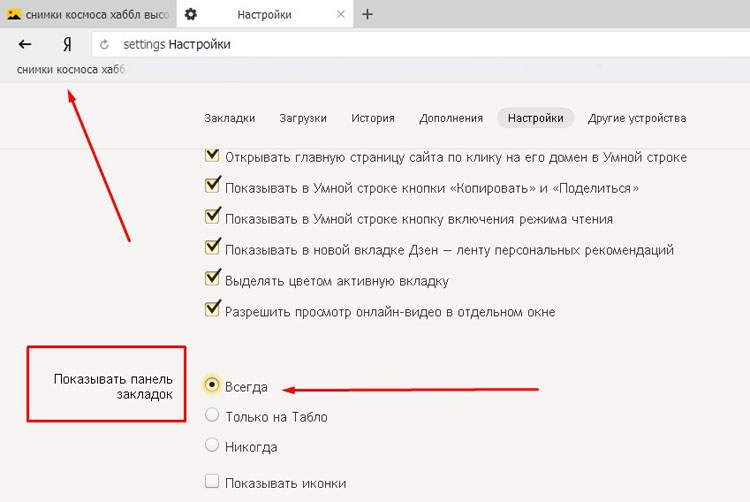 Большим спросом пользуется приложение Яндекс.Браузер. Именно с ним мы и познакомимся сегодня.Попробуем выяснить, где хранятся закладки Яндекс.Браузера. После этого мы сохраним их для дальнейшего использования. На самом деле это не такая уж и сложная задача. С этим справится даже дошкольник.
Большим спросом пользуется приложение Яндекс.Браузер. Именно с ним мы и познакомимся сегодня.Попробуем выяснить, где хранятся закладки Яндекс.Браузера. После этого мы сохраним их для дальнейшего использования. На самом деле это не такая уж и сложная задача. С этим справится даже дошкольник.
Что такое закладки
Для начала попробуем разобраться, о каком элементе управления идет речь. Закладки — это страницы, сохраненные в браузере. Они помогают быстро переходить к определенным веб-ресурсам. Это очень удобно, если пользователь часто работает с конкретным сайтом или хочет вернуться к нему чуть позже.Где хранятся закладки Яндекс.Браузера? Этот вопрос возникает в основном тогда, когда необходимо сохранить упомянутый контроль. Например, чтобы перенести его в другой интернет-браузер.
Расположение в браузере
Стоит обратить внимание на то, что существует несколько вариантов развития событий. Первым делом ознакомьтесь с расположением закладок в браузере. Изначально они расположены на панели закладок. Соответствующая строка находится под адресной строкой.Упомянутые элементы управления будут частично отображаться здесь. Мы заинтересованы в полном архиве данных.
Где хранятся закладки в Яндекс.Браузере? Менеджер закладок можно найти так:
- Запустите интернет-браузер.
- В правом верхнем углу нажмите на кнопку с изображением трех горизонтально расположенных полос или трех точек.
- Выберите раздел «Закладки».
- Зайдите в «Диспетчер закладок».
Здесь и в предыдущем списке («Закладки») вы можете найти все страницы, которые когда-либо были сохранены.Это менеджер закладок, позволяющий сохранять и восстанавливать изученные элементы интернет-браузера. Но об этом чуть позже.
Расположение в Windows 7
Где хранятся закладки Яндекс.Браузера в Windows 7? Пришло время изучить расположение соответствующего архива данных. Его можно найти в каждом браузере. Для начала рассмотрим общий случай — когда Яндекс устанавливается по стандартному пути.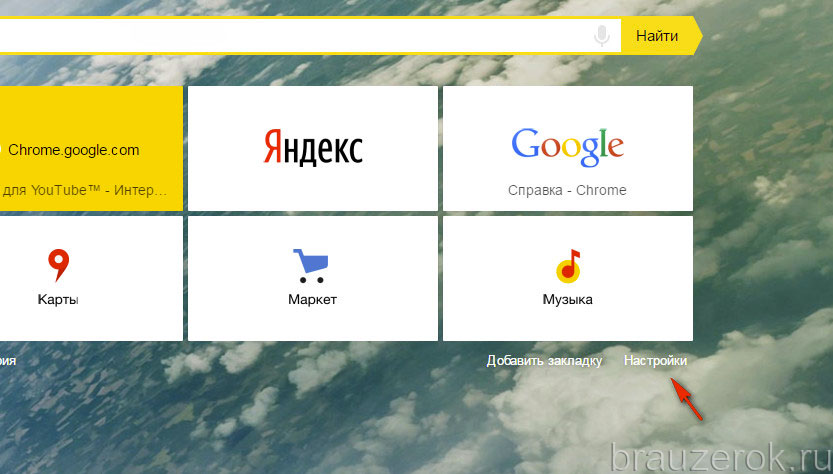 Тогда файл со списком закладок можно будет найти по следующему адресу — C: \ Users \ name \ AppData \ Local \ Yandex \ YandexBrowser \ User Data \ Default.Пользователь должен найти здесь файл под названием Закладки. Это архив закладок.
Тогда файл со списком закладок можно будет найти по следующему адресу — C: \ Users \ name \ AppData \ Local \ Yandex \ YandexBrowser \ User Data \ Default.Пользователь должен найти здесь файл под названием Закладки. Это архив закладок.
Виндовс 8 и закладки Яндекс
Но это еще не все. Современные пользователи могут работать с разными операционными системами. И поэтому вам придется подумать, где находятся закладки того или иного интернет-браузера. На самом деле все намного проще, чем кажется.
Где в Windows 8 хранятся закладки Яндекс.Браузера? А как насчет Windows 10? Если говорить о стандартной ситуации, то пользователю придется идти по указанному ранее пути.Прошлый адрес расположения архива закладок подходит для Windows 7 и выше.
Пользовательское сохранение
Стоит обратить внимание на то, что пользователи сами могут выбирать путь инициализации браузера. От этого момента будет зависеть расположение его элементов. И в том числе вкладки. Где хранятся закладки Яндекс.Браузера? Если человек установил программу в нестандартном месте, вы быстро найдете интересующие нас элементы. Достаточно сделать следующее:
- Вывести ярлык браузера на рабочий стол.
- Щелкните правой кнопкой мыши ярлык Яндекса.
- Выберите параметр «Свойства».
- На вкладке «Общие» посмотрите на адрес рядом с надписью «Рабочая папка».
Остается пройти по обнаруженному пути и вернуться в папку ЯндексБраузера. Здесь пользователь должен открыть UserData-Defaults. Это еще один способ найти файл закладок на вашем компьютере. Но используется редко.
Сохранение архива
Мы выяснили, где на компьютере хранятся закладки Яндекс.Браузера.Теперь попробуем сохранить архив для дальнейшего использования. Затем пользователь может выбрать путь для сохранения соответствующего файла. Ведь мы предварительно изучили системные настройки.
Для сохранения закладок Яндекса вам потребуется:
- Откройте интернет-браузер.
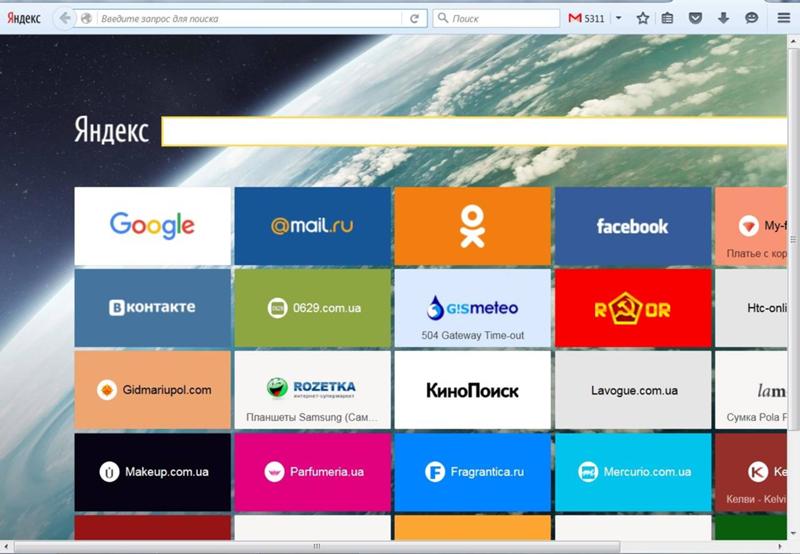
- Перейти в главное меню.
- Выберите строку «Закладки».
- В появившемся меню щелкните строку «Диспетчер закладок»,
- Щелкните «Импорт и резервное копирование …».
- Щелкните по строке «Сохранить в html… ».
Теперь остается только выбрать, куда сохранить документ. Желательно дать ему имя. В противном случае имя архива закладок будет состоять из времени и даты его создания. Это не очень удобно. Как только пользователь завершит процедуру, он сможет найти закладки в том месте, где они были размещены минутой ранее. Все предельно просто и понятно!
Важно: таким же образом можно создавать резервные копии. Их распознает только Яндекс.
Если нет данных
Где хранится файл закладок Яндекс.Браузера? 24 миллиона пользователей могут задать аналогичный вопрос. Ведь именно столько пользователей используют упомянутый интернет-браузер. Иногда оказывается, что предложенные ранее алгоритмы (за исключением последнего) не помогли найти архив с закладками. Указанные пути не содержат закладок.
Чтобы это исправить, пользователю необходимо включить отображение скрытых файлов и папок.Инструкции по воплощению идеи в жизнь будут следующие:
- Откройте «Проводник».
- Выберите опцию «Упорядочить».
- Перейти в раздел «Файлы и папки».
- Щелкните вкладку «Просмотр».
- Прокрутите предложенный список.
- Установите флажок «Показать скрытые …».
- Щелкните по кнопке «ОК».
Вот и все. Теперь вы можете идти по ранее указанным путям. Пользователю больше не придется думать о том, где хранятся закладки Яндекс.Браузера.Файл boolmarks будет обнаружен без особых проблем.
fb.ru
Как экспортировать закладки из Яндекс Браузера
Иногда бывает, что вам нужно сохранить закладки вашего интернет-браузера. Например, вам нужно переустановить его, потому что он начал давать сбои, или вы переустанавливаете операционную систему, или меняете устройство. Рассмотрим процесс сохранения закладок в Яндекс браузере.
Допустим, у вас уже несколько лет накапливаются закладки, они очень нужны для дальнейшего использования.Прервать их вручную долго и сложно. Задача такая: сохранить закладки одним файлом и после переустановки браузера экспортировать их.
Экспортируем закладки
Это очень простое дело. Вам просто нужно знать точную инструкцию и проблем не возникнет. В вашем браузере есть «Диспетчер закладок», найдите там кнопку «Организовать» и ссылку «Экспорт закладок в файл HTML …». Вам просто нужно нажать на нее, указать желаемый путь, и ваши закладки будут сохранены. .Многие пользователи просто боятся нажимать кнопку «Упорядочить», потому что почему-то думают, что это означает «Сортировать по алфавиту». Но вам не нужно беспокоиться о том, чтобы что-то испортить, это именно то, что вам нужно. Для лучшего понимания данной инструкции посмотрите фото необходимых вам действий:
Теперь вам нужно импортировать закладки
В том случае, если вы захотите вставить их в другой Яндекс-браузер, вам нужно будет выполнить почти все предыдущие пункты, кроме самого последнего.Вместо операции «Экспорт закладок в файл HTML …» необходимо выбрать другую: «Импорт» и обязательно указать правильный путь к файлу. Вот и все, готово. Вы можете использовать Яндекс-браузер на новом компьютере, как будто ничего не изменилось.
Приложение облачного хранилища
Большим достижением последних лет стала возможность хранить всю информацию в «облаке». Ваш компьютер сломался, потерян, от любого другого вы можете получить доступ ко всем данным в облачном хранилище.Если синхронизация включена. Так что вам не нужно никуда ничего импортировать. Стоит только «согласовать данные» своего интернет-клиента с аккаунтом на Яндексе, абсолютно все настройки сохраняются в «облаке» на сервере. И никуда, они никогда не пропадут. Оказывается, закладки, пароли и другую информацию можно легко восстановить на каждом из используемых вами устройств.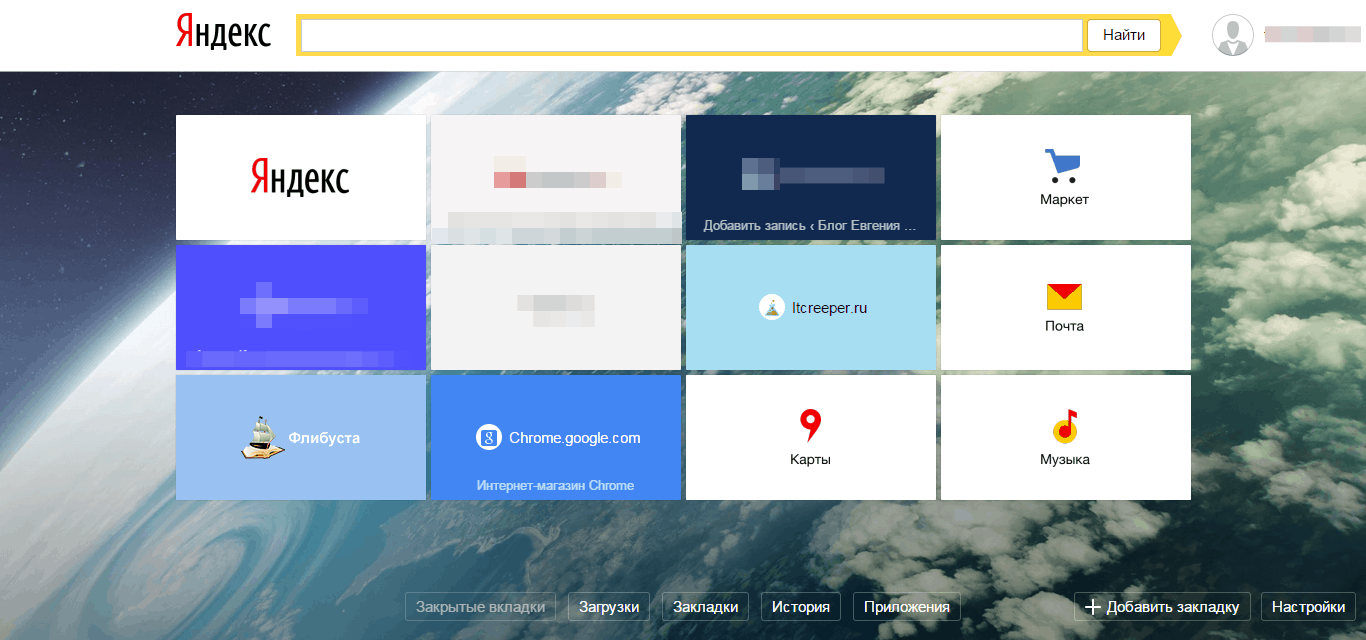 Просто нужно заранее об этом побеспокоиться.
Просто нужно заранее об этом побеспокоиться.
Онлайн-сервис Atavi
Существуют также сервисы, которые занимаются онлайн-управлением закладками (закладками).Один из них бесплатный, новый и универсальный — Atavi. Подходит для всех браузеров и устройств. Другие функции программы:
- Выделите мышью нужные закладки и за 10 секунд отправьте их на другое устройство. Один раз и экспорт готов.
- Всего несколькими нажатиями вы можете ввести их с любого устройства, включая Android и IOS.
- Это касается любого браузера, расширение есть для всех.
- Когда вы добавляете новую закладку, она сразу появляется на всех устройствах.Вы забудете такие фразы, как копирование и перенос. Информация никуда не пропадет.
- Закладки можно легко разделить на группы.
- Они хранятся в облаке и всегда будут доступны. Он не заблудится. Винду можно переустановить и Яндекс не бойся удалить, потом переустановить.
- Всегда автоматически создается для закладок.
Сервисная установка
Это делается просто. Вам просто нужно зарегистрироваться на Atavi.com. Для этого дважды введите только почту и пароль.Аккаунт сразу создается, и мы настраиваем закладки. Рекомендуется сразу установить расширение Atavi для браузера Яндекс. Вы можете сразу импортировать всех букмекеров из браузера Яндекс. Их не нужно экспортировать отдельно. И все готово к работе.
Как хранить гриб Веселка
Яндекс браузер, в котором хранятся закладки. Визуальные закладки в Яндекс браузере на телефоне Android
Добрый день, уважаемые подписчики и читатели блога, я уже рассказывал вам, как сбрасываются настройки браузера на начальные, но я забыл сказать вам, где эти настройки на вашем компьютере и сегодня исправлю.Итак, тема заметки будет там, где хранятся настройки браузера.
О каких браузерах сегодня пойдет речь, перечислим их
Зачем это вообще нужно, зная, где хранятся настройки браузера в Windows, вы всегда можете перенести их на другой компьютер или устройство, много раз в эпоху моего администрирование Я столкнулся с ситуацией, когда при переустановке системы пользователю он внезапно вспомнил, что было в новой системе у него здесь нет плагинов браузера и закладок, вы говорите ему, что не просили этого сделать просили ничего не вспомнить, а он, ну админ сам должен был угадать :), так что угадывать не надо, читайте ниже. Еще хочу обратить внимание на то, как сохранить историю скайпа, что вам тоже пригодится.
Еще хочу обратить внимание на то, как сохранить историю скайпа, что вам тоже пригодится.
Настройки Google Chrome сохраняются на вашем компьютере таким образом. Речь идет о Windows 8.1, но в 7 или 10 все будет так же.
C: \ Users \ Username \ AppData \ Local \ Google \ Chrome \ User Data \ Default
В папке Default вы найдете все настройки, например, файл закладок Ваши закладки, ниже их резервная копия.Папка Extensions содержит все установленные вами расширения. Файл истории содержит всю историю. Полезно для безопасности, скачал этот файл и изучал позже. Думаю с хранилищем гугл в настройках Хрома все понятно.
Мы идем дальше, чтобы понять, где хранятся настройки браузера в Windows, и на очереди Opera. Довольно старый серфер в интернете, но недавно в него вдохнули новую жизнь, версии выходят как орехи, старая понравилась больше, но сегодня не об этом.
Настройки Opera расположены по этому пути.
C: \ Users \ username \ AppData \ Roaming \ Opera Software \ Opera Stable
Здесь вы также видите закладки Opera, это файл закладок, также история браузера находится в файле истории. Здесь вы найдете папку с расширениями и темами.
Сама программа устанавливается по пути
C: \ Program Files (x86) \ Opera
Как сказал один персонаж из моего детства, продолжаем разговор.
Давайте разберемся, где рыжая лисица хранит свои настройки, или как правильный firefox.
Для Windows XP это правильный путь.
C: \ Documents and Settings \ username \ Application Data \ Mozilla \ Firefox \ Profiles
Для современных операционных систем так же
C: \ users \ username \ AppData \ Roaming \ \ Mozilla \ Firefox \ Profiles \
Будет такая структура данных
Где хранятся настройки Internet Explorer
Браузер не мой любимый, но без него пока сложно представить клиентские банки и электронную торговлю этажи.Во всяком случае, Microsoft его уже хоронит, приглашая всех воспользоваться новым Edge.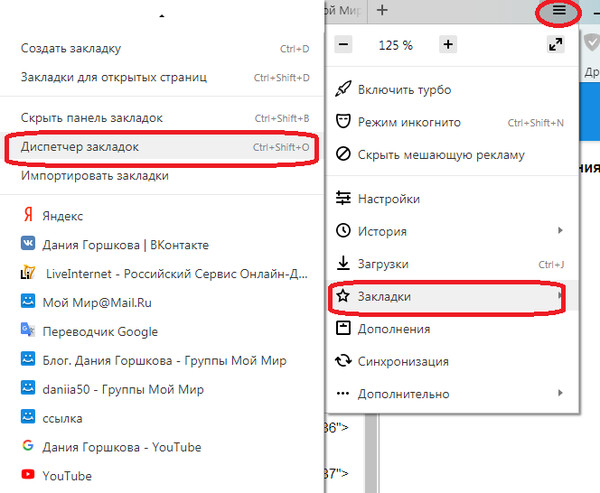 Как и в случае с другими MS, он не хранит все в одном месте, например история лежит по этому пути
Как и в случае с другими MS, он не хранит все в одном месте, например история лежит по этому пути
Сами настройки находятся по этому адресу
C: \\ users \\ username \\ AppData \\ Local \\ Microsoft \\ Internet Explorer
Всем привет. У вас есть Яндекс Браузер? А вы думаете, а где он вообще? Я сегодня отвечу на этот вопрос полностью, то есть напишу максимум информации.
Так что же происходит, куда деваются программы, понимаете? Думаю, вы знаете, а может, и не знаете, но я точно уверен: здесь не все так просто! Дело в том, что программы лежат в одной папке, а их настройки — в другой … И я думал, что все, но оказалось, что это не так! Есть еще места, где программы создают свои папки! Даже я, более-менее продвинутый пользователь, даже не знал о некоторых местах, где программы хранят свои данные…
Итак, сразу скажу, что у меня Windows 7 64-битная, все как обычно, винда штатная, а не какая-то сборка там. У меня уже установлен Яндекс.Браузер. Ну что тут сказать, сам браузер установлен вот в эту папку:
C: \ Users \ VirtMachine \ AppData \ Local \ Yandex \ YandexBrowser \ Application
Где находится ВиртМашина, то здесь у вас должно быть имя вашего компьютера, ну то есть имя учетной записи.Именно в этой папке находится сам браузер, а файл browser.exe является основным файлом, запускающим браузер.
Итак, еще раз, в той папке, ну то, что я только что показал выше, тогда там установлен браузер. Что ж, выяснили, идем дальше, где Яндекс Браузер хранит профиль пользователя? Первое, что пришло мне в голову, браузер хранит профиль в папке% AppData% (можно зажать Win + R, а потом вставить и нажать Enter), это особая папка, в которой программы хранят свои настройки.Но там профиля не было, хотя что тут странного, если бы Яндекс Браузер сам даже не устанавливал туда, где обычно устанавливаются программы! Обычно программы устанавливаются в C: \ Program Files или в C: \ Program Files (x86), а куда делся Яндекс Браузер? Ну, именно там, где я уже писал выше, но явно не там, где ставятся обычные программы!
А теперь посмотрите ребята, я нашел место, где лежит профиль браузера, лежит в этой папке:
C: \ Users \ VirtMachine \ AppData \ Local \ Yandex \ YandexBrowser \ User Data
Проверил, да, именно в этой папке хранится профиль Яндекс. Браузера.Итак, мы уже выяснили, где установлен сам браузер и где хранится профиль пользователя. Отлично! Напомню еще раз, что я уже в пути, то есть в адресе есть слово VirtMachine, если что, то у вас здесь будет другое слово, потому что это имя компьютера или имя аккаунт, ну думаю вы понимаете о чем я
Браузера.Итак, мы уже выяснили, где установлен сам браузер и где хранится профиль пользователя. Отлично! Напомню еще раз, что я уже в пути, то есть в адресе есть слово VirtMachine, если что, то у вас здесь будет другое слово, потому что это имя компьютера или имя аккаунт, ну думаю вы понимаете о чем я
Если посмотреть адрес папки, в которой находится профиль, и адрес папки, в которой установлен браузер, то можно понять, что основная папка Яндекс.Браузера — это папка:
C: \ Users \ VirtMachine \ AppData \ Local \ Yandex
Хм, я сейчас кое-что проверю и вам что-то напишу… Все, все проверил! Вот что у меня для вас новости. Видите, на картинке выше четыре папки? Ну я их взял и скопировал в другую папку. Потом удалил Яндекс Браузер вместе с потрохами, то есть вместе с профилем пользователя удалил так сказать полностью. Потом снова установил Яндекс.Браузер. А потом я снова открыл эту папку, ну что выше на картинке, я удалил все эти четыре папки (на тот момент браузер конечно был закрыт) и вставил туда предыдущие четыре папки, которые я скопировал ДО того, как браузер был удален .Потом запустил Яндекс Браузер и супер: у меня профиль загрузился, история была, все на месте. Делаем вывод: эти четыре папки содержат весь браузер вместе с профилем пользователя. Можно скопировать этот хлам, ну положить в архив например, а потом после переустановки винды восстановить браузер со своим профилем! Ну это пример
Извините, я написал много текста, но надеюсь все понятно! Итак, давайте теперь немного пройдемся по этим четырем папкам, ну, я напишу о каждой внутри, чтобы вы знали.Первая папка у меня — BrowserManager, у меня там особо мало, и я думаю, что этот пак как-то связан с Browser Manager, это такая проприетарная программа от Яндекса, можно даже сказать, что полезная, я про нее писал здесь. Только у меня этот менеджер не установил, а папка наверно какая то пустая на будущее ну как то так.
Итак, вторая папка — Updater2, вот что внутри этой папки:
Я попытался запустить все три файла для развлечения, но ничего не вышло, никакой реакции.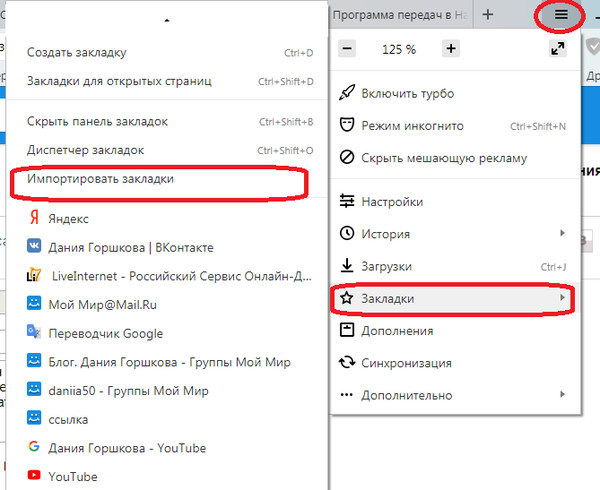 Я предполагаю, что в этой папке есть какие-то там вещи, например модули, которые участвуют в процессе обновления браузера, больше ничего мне в голову не приходит …
Я предполагаю, что в этой папке есть какие-то там вещи, например модули, которые участвуют в процессе обновления браузера, больше ничего мне в голову не приходит …
Taxes, есть еще папка ЯндексБраузер, внутри папки есть папка Application и папка User Data. Что я думаю об этих папках? Ну и первая папка, то есть ЯндексБраузер, там сидит сам браузер, то есть там установлен (хотя об этом уже писали выше).Вторая папка, то есть User Data, — это профиль пользователя (об этом я тоже писал выше). Здесь все ясно, поэтому писать мне больше нечего.
Ну, последняя папка, это просто что-то, потому что у нее какое-то такое необычное имя, это точно, это папка япин. Как япин? Не знаю, что это, но у меня в голове не возникает мысли об этом … сложном моменте .. Посмотрите, что внутри этой папки япин:
Ну что ты думаешь? Это означает, что я запустил Яндекс.exe и YandexWorking.exe, по одному, и каждый из них открывал поисковую систему Яндекс в Яндекс Браузере. Далее еще есть два ярлыка, поэтому ярлык Яндекс также открывает поисковик Яндекс в Яндекс Браузере. Но вот ярлык на русском, то есть ярлык Яндекса, когда я его запускал, мне уже был открыт Internet Explorer, но не простой, а этот с красными выделениями, так сказать:
Видите, есть красные кнопки со стрелками и еще есть кнопка I, если вы ее нажмете, вы сами знаете, что откроет
Между прочим, я впервые вижу Internet Explorer с такими красными выделениями… Просто на панели задач есть такая штука, она такая оранжевая, если щелкнуть, откроется и Internet Explorer, но с оранжевой подсветкой, и сразу загрузится на него сайт Кинопоиск. Ну это такая тема, оранжевая кнопка похожа на фирменную кнопку открытия сайта Кинопоиск. Часто эта кнопка появляется после установки каких-то программ, у меня тоже было такое.
Итак, ну мы разобрались с папками, куда ставится Яндекс Браузер? Хм, не уверен, сейчас еще раз проверю кое-где в винде… Ну вот, я снова нашел эту папку:
C: \ Users \ VirtMachine \ AppData \ LocalLow \ Yandex \ Updater
Ну что тут сказать, это скорее всего отчеты, служебные данные о программах от Яндекса, потому что есть данные и о Punto Switch.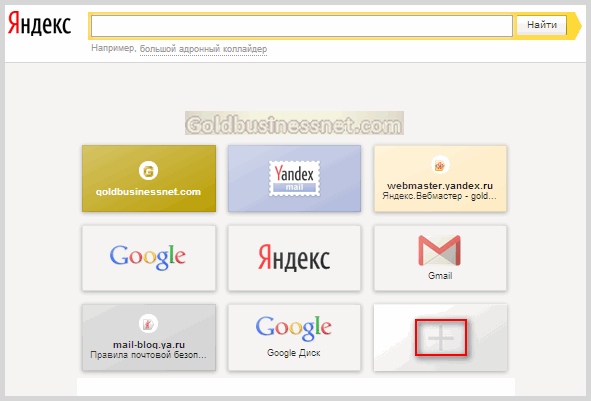 Файлы в формате журнала, то есть это именно журналы (ну типа отчетов). Внутри папок, которые там есть, в моем случае это punto и yabrowser, то внутри этих папок файлы с расширением xml, то есть там тоже какие-то служебные данные, ничего криминального здесь не вижу.
Файлы в формате журнала, то есть это именно журналы (ну типа отчетов). Внутри папок, которые там есть, в моем случае это punto и yabrowser, то внутри этих папок файлы с расширением xml, то есть там тоже какие-то служебные данные, ничего криминального здесь не вижу.
Больше данных с Яндекса я нашел здесь:
C: \ Users \ VirtMachine \ AppData \ Roaming \ Yandex
Но у меня там данные только от Punto Switcher и все. Но нет, ребята, я ошибся, вот файл clids-yabrowser.xml, но я его открыл и понял, что этот файл вроде как связан с панелью инструментов Яндекса. То есть вроде не имеет отношения к браузеру. Что ж, я могу ошибаться, но вроде того.
Такса, еще папку Яндекс нашел здесь:
C: \ Program Files (x86) \ Яндекс
Сразу скажу, что ничего интересного там нет, внутри есть папка ЯндексБраузер, в которой есть папка 16.11.0.2680 (это наверное версия), ну внутри этого файла файл service_update.exe, понятно, что что-то связано с обновлением браузера.
Я тоже нашел эту папку:
C: \ ProgramData \ Яндекс
Там тоже ничего интересного, есть какой-то файл clids-punto.xml (опять же Punto) и еще одна папка ЯндексБраузера, внутри которой есть файл service_update.log, это журнал обновлений вроде ну вроде как.
Ну вроде все, может что-то упустил, может какие-то мелкие папки, просто запутался что тут уже написал а что нет, основные папки написал.Теперь, если вы вдруг захотите найти все папки наверняка, ну и все, тогда я покажу вам, как это сделать. Итак, смотрите, откройте системный диск, для этого вы можете использовать эту команду:
Нужно вставить в окно Выполнить, которое можно запустить, если зажать Win + R:
На всякий случай скажу, что буква C в команде — это буква системного диска, может быть, у вас она другая, но обычно это буква C. И все же вам нужно открыть два таких окна.
Итак, два окна открыты, это хорошо. Теперь в первом окне нужно в поиске ввести слово яндекс и сразу на всем системном диске начнется поиск всего, в названии которого упоминается слово яндекс:
Во втором окне также введите само слово, но уже на русском языке, то есть просто Яндекс:
Вот и все, теперь на системном диске вы найдете много всего про Яндекс-софт. Это просто как глобальная подсказка при удалении прог из яндекса, можно найти остатки других программ, а также места, где они сидят, то есть здесь можно побыть в роли так сказать сыщика..
Это просто как глобальная подсказка при удалении прог из яндекса, можно найти остатки других программ, а также места, где они сидят, то есть здесь можно побыть в роли так сказать сыщика..
Основные папки, а точнее даже самые важные и базовые, в которых установлен Яндекс.Браузер, я вам их показал. Я показал несколько других папок и сказал им, но, как я уже писал, возможно, я не упомянул все папки, поэтому я дал вам подсказку по поводу поиска, вы можете найти много чего .. И вы можете удалить все ненужное .. Да я понимаю, что это утомительно, ну посмотрите сами, нужно оно вам или нет …
Вот и все, ребята, если что не так, то извините, но вы могли так написать.Но надеюсь, что здесь вам все было понятно. Удачи в жизни и чтоб у тебя все хорошо, чтоб не обидел
04.12.2016 Admin без комментариев
Как сделать закладку в яндекс браузере? Добавить, удалить, найти, восстановить. Работа с визуальными закладками. Я это ясно показываю. Объясняю понятно).
Здравствуйте!
В этой статье я покажу, зачем нужен этот инструмент и как им пользоваться.
Вроде тема вполне банальная, но когда все где-то начинается.
Скажем, я тоже не всегда знал, для чего они нужны и как их использовать.
Сейчас не представляю, как можно без них работать).
На что похож этот инструмент?
Вам понравилась статья или видео, вам не нужно все когда изучать, или вы хотите кому-то это показать.
Ставьте, затем переходите на эту вкладку, вы попадаете на нужный сайт.
Отличаются обычным и простым.
Ниже все в порядке.
На самом деле эта процедура займет у вас 1 секунду и от одного до двух щелчков мышью).
Как сделать закладку в яндекс браузере?
1. Откройте поисковик, выберите нужную информацию.
2. В строке поиска, куда вы вбиваете запрос, ищите звездочку.
3. Щелкните звездочку. «Окно откроется».
4. «Имя» Это имя, пишите сколько хотите запомнить.
Сохранение «Готово».
Далее я покажу, где хранятся закладки Яндекс браузера.
Где в закладках Яндекса
Я сохранил нужную мне запись как «Яша»
Чтобы открыть мои закладки на Яндексе, нужно.
1. Откройте поисковую систему, щелкните 3 горизонтальных черточки.
2. Нажмите на них, наведите указатель мыши на звезду.
Далее откроется вкладка.
Слева находятся все записи, которые мы сохранили.
В данном случае «Яша» последний.
Далее избавимся от ненужного.
Как удалить все закладки в Яндекс браузере
1. Вернитесь в поисковик, нажмите на три горизонтальные полосы.
2. Переместите стрелку к звезде.
3. На открывшейся вкладке выберите и щелкните «Диспетчер закладок».»
4. Переместите стрелку на нужную страницу для удаления. Должен появиться треугольник. Щелкните по нему.
5. Щелкните» удалить «.
Если вам нужно удалить их все, выполните такие действия с каждым, до упора).
Далее о визуалах. Кстати, это очень интересная штука, мало чем отличается от обычных.
Главное отличие в том, что они расположены на стартовой странице и с картинками
Как добавить визуальные закладки в Яндекс
Посмотрим, что это такое.
Обнаружив стартовую страницу они находятся на ней.
Похоже на это.
Если вы сами ничего не добавляли, Яша добавляет сайты, на которых вы проводите больше всего времени.
Чтобы добавить нужную страницу, нажмите «Добавить».
Далее нужно вставить url страницы сайта или название.
Вставлю домашнюю страницу вашего блога.
В моем случае это будет выглядеть так:
веб-сайт
Нажмите «добавить подпись» и «готово»
В окончательном виде это выглядит так:
Когда вы нажмете на вкладку, вы попадете на сохраненную страницу.
Если нужно удалить, наведите на него курсор, появится крестик.
Щелкните по нему, он будет удален.
Если вы потеряли закладки, не пугайтесь) и ни в коем случае не перезагружайте компьютер!
В противном случае ничего нельзя будет сделать, и все данные будут потеряны.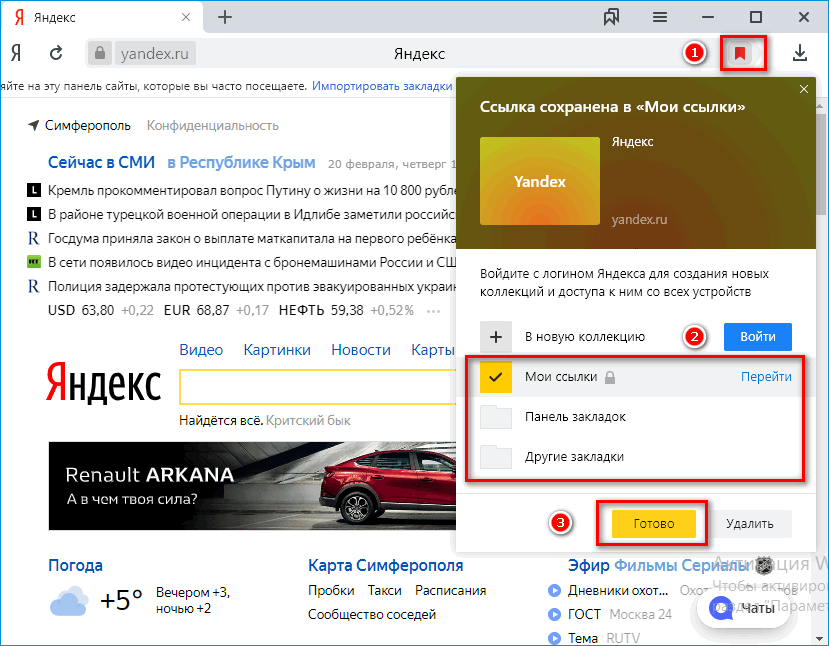
Далее я покажу, как исправить эту проблему)
Как восстановить закладки в Яндексе
1. Зайдите в панель управления, нажмите на три горизонтальные черточки.
2. Звездочка.
3. «Диспетчер вкладок»
4.«Расставить»
5. «Отменить удаление»
На этом урок подошел к концу.
Любые вопросы задавайте, с удовольствием отвечу.
Всем пока!
Здравствуйте. В сегодняшней статье мы разберем вопросы, касающиеся закладок в Яндекс браузере, а точнее я покажу: как добавлять, открывать, где они находятся и как удалять закладки в Яндекс браузере на вашем телефоне и планшете Android .
Как сделать закладку в Яндекс браузере на планшете Android телефона
1.Запустите Яндекс браузер на телефоне, затем откройте сайт, который хотите добавить в закладки, например, я открыл.
2. Щелкните значок меню (три точки).
3. В меню находим пункт «Добавить в закладки», и перебираем его.
4. При необходимости отредактируйте имя закладки, проверьте адрес, затем нажмите кнопку «Сохранить».
Как открыть мои закладки в Яндекс браузере на планшете Android
Готовясь к написанию статьи, я встретил много вопросов от пользователей по поводу поиска закладок в Яндекс браузере на телефоне Android, а именно: где в Яндекс браузере хранятся закладки, открывать мои закладки на Яндексе, как просматривать закладки в Яндексе и т. Д. ..
Ответ прост, чтобы открыть сохраненные закладки, необходимо сделать следующее.
1. Откройте Яндекс-браузер на телефоне или планшете, затем нажмите на значок «Вкладки».
2. На странице с вкладками щелкните значок «Закладки» (звездочка).
3. Перед нами открылась страница с закладками, выберите нужную.
Как удалить закладки в Яндекс браузере на планшете Android
1. Заходим на страницу с закладками, как я описал выше.
2. Найдите закладку, которую хотите удалить, затем нажимайте на нее, пока не появится окно с задачами.
3. В окне с задачами нажмите на пункт «Удалить».
Теперь вы знаете, как убрать закладки в Яндекс. На этом все, желаю успехов.
Как вернуть удаленные закладки в Яндекс. Как восстановить закладки в Яндекс
Сейчас я расскажу, как восстановить закладки в ЯндексБраузере, то есть как восстановить закладки в Яндекс.
Со мной произошла интересная история.
Как и многие, я, работая в ЯндексБраузере, открывал в нем вкладки и создавал закладки.
Иногда на всякий случай сохранял сайты, помеченные закладками.
Но случилось то, чего не предвидели …
В тот момент, когда я открыл огромное количество вкладок и добавил в закладки многие нужные сайты, мой компьютер вырубился. Сгорела видеокарта.
Не успел создать резервную копию закладок.
И мне нужна информация здесь и сейчас.У меня нет времени ждать, когда компьютер отремонтируют.
В поисках информации нашел выход из этой ситуации.
Хорошо, что у меня есть резервный компьютер, есть и у жены Юленьки.
Я нашел на жестком диске, оставшемся от моего компьютера, папку, в которой находилась ВСЯ информация о посещенных мною сайтах, а также расположение всех закладок и вкладок.
Мои действия.
В включить возможность отображения скрытых файлов. Configuration — Customization
Panel Content — Показать скрытые / системные файлы (только для опытных!)
Перейдите по адресу:
c: \\ Users \\ YOUR_USER_NAME_ ON_COMPU \ AppData \ Local \ Yandex \ YandexBrowser \ User Data \
В паке User data есть папка Default .
Вот оно нам и нужно.
Перенесите его на портативный жесткий диск и скопируйте на новый компьютер по тому же адресу.
А теперь не нужно все заново настраивать. У вас уже есть все настройки вместе с паролями для сайтов!
Урок окончен.
До встречи на следующем уроке!
Теперь вы знаете Как восстановить закладки в Яндекс.
В этой статье описывается, как восстановить закрытые вкладки в различных браузерах.
Навигация
Так или иначе, все пользователи Интернета попадают в ситуацию, когда в их браузере было открыто несколько вкладок, в каждой из которых человек пытался искать нужную ему информацию.И после того, как пользователь нашел нужную ему страницу, он автоматически начал закрывать все вкладки, но по ошибке удалил еще одну из необходимых.
Теперь вопрос, как вернуть обратно закрытую вкладку? Является ли это возможным? И как снова открыть эту вкладку в разных браузерах: « Яндекс.Браузер », « Google chrome »,« Mozilla firefox. »,« Opera »,« Internet Explorer ? Как это сделать на компьютере и в гаджете под управлением « Android »? Об этом поговорим в нашем обзоре.
Как восстановить закрытые вкладки в браузерах?
Практически во всех известных сегодня браузерах есть функция восстановления любой закрытой вкладки. Вкладки можно восстанавливать вручную или автоматически. Во втором случае закрытая вкладка может быть восстановлена, если ваш компьютер случайно выключился или браузер срочно выключился по той или иной причине — при повторном открытии браузера выскакивает окно с просьбой восстановить ранее закрытые вкладки.
В первом случае при восстановлении вкладок вручную есть несколько способов:
- Использование панели вкладок
- Использование кнопки настроек
- С помощью » Рассказы »
- Путем ввода комбинации вкладок
Мы рассмотрим каждый случай отдельно (еще есть способ использования специальных надстроек для браузеров, но в этом обзоре мы рассмотрим только стандартные методы).
Для восстановления вкладки необходимо выполнить такую инструкцию:
- Щелкните правой кнопкой мыши оставшуюся открытую вкладку
- Затем в открывшемся окне находим в меню строку типа « Открыть закрытую вкладку » (Для разных браузеров надпись может незначительно отличаться).

Для открытия ранее закрытой вкладки с помощью кнопки необходимы настройки:
- Зайдите в браузер « Settings » (в его главном окне) и щелкните по строке формы « Recently Closed Tabs ».
Закрыл браузер как восстановить закрытые вкладки в Яндекс, Хром, браузер Google
Если вам нужно снова открыть ранее закрытую вкладку с помощью « History », выполните следующие действия:
- Перейти к « Настройки » Браузер
- Найдите « History » и щелкните по нему (также вызывается нажатием « Ctrl + H »).
Закрыл браузер как восстановить закрытые вкладки в Яндексе, Хроме, браузере Google
- Затем открывается окно со списком всех страниц, которые вы посещали ранее, и тех, которые вы посещали в течение нескольких недель.Выберите нужную ссылку из списка (то есть нужную вам закрытую вкладку).
Если вы предпочитаете чаще работать с клавиатурой, то восстановить ранее закрытую вкладку можно следующими способами:
- Введите комбинацию « Ctrl + Shift + T » (повторное нажатие кнопки приведет к восстановлению вкладки, закрытию текущей восстановленной и т. Д.).
- Наберите комбинацию « Ctrl + H » для раскрытия « Stories » (как указано выше) и выберите нужную ссылку в списке.
Выше мы рассмотрели общие стандартные методы восстановления вкладок для всех браузеров. Теперь посмотрим, как открывать закрытые вкладки в каждом отдельном браузере.
Как насчет Google Chrome?
Браузер Google chrome »Также имеет несколько функций, позволяющих открывать закрытые вкладки. Одна из них, например, автоматическое восстановление вкладок, о котором мы уже говорили (при запуске раннего аварийно закрытого браузера предлагается восстановить все предыдущие вкладки):
Закрыл браузер как восстановить закрытые вкладки в Яндексе, Хроме, браузере Google
При восстановлении вкладок вручную можно использовать « Google chrome » И в меню нажать на строку « Недавние вкладки »:
Закрыл браузер как восстановить закрытые вкладки в Яндексе, Хроме, браузере Google
Вы также можете использовать « History » И там выберите нужную вкладку:
Закрыл браузер как восстановить закрытые вкладки в Яндексе, Хроме, браузере Google
Закрыл браузер как восстановить закрытые вкладки в Яндекс, Chrome, браузере Google
как заново открыть ранее закрытую вкладку в Яндекс Браузере?
« Яндекс браузер », в целом можно назвать одну из версий браузера « Google chrome ». Он также имеет функцию автоматического восстановления, как описано в предыдущем случае:
Он также имеет функцию автоматического восстановления, как описано в предыдущем случае:
Закрыл браузер как восстановить закрытые вкладки в Яндексе, Хроме, браузере Google
Кроме того, если вы случайно закрыли вкладку в « Яндекс.Браузере », то ее можно восстановить через главное меню, где нужно нажать на пункт « Недавно закрытые » (вот список всех ранее закрытые вкладки):
Закрыл браузер как восстановить закрытые вкладки в Яндексе, Хроме, браузере Google
Закрыл браузер как восстановить закрытые вкладки в Яндексе, Хроме, браузере Google
как повторно открыть ранее закрытую вкладку в Mozilla Firefox?
Для браузера « Mozilla firefox » Также существуют различные способы восстановления ранее закрытых вкладок.Один из них ничем не отличается, например, от « Яндекс.Браузер », так как также может автоматически восстанавливать вкладки после их неожиданного закрытия.
Если мы хотим снова открыть определенную вкладку после ее случайного открытия, то нам нужно:
- В правом верхнем углу браузера щелкните значок в виде трех горизонтальных жирных линий
Закрыл браузер как восстановить закрытые вкладки в Яндекс, Хром, браузер Google
- Затем в открывшемся окне выберите опцию « Журнал », которая содержит список всех страниц, ранее посещенных в течение заданного времени.Здесь вам просто нужно выбрать нужную нам вкладку.
Закрыл браузер как восстановить закрытые вкладки в Яндексе, Хроме, браузере Google
Вы также можете защитить себя от случайного закрытия вкладок в « Mozilla firefox », для этого:
- Щелкните еще раз на верхнем правом значке вверху и во всплывающем окне щелкните « Settings ».
Закрыл браузер как восстановить закрытые вкладки в Яндексе, Хроме, браузере Google
- Далее в настройках «Выбрать подпункт« Вкладки », и там поставить галку напротив« Предупреждать при закрытии нескольких вкладок ».
Этот параметр позволит нам получать предварительное уведомление от браузера в будущем, если мы внезапно щелкнем по нему, чтобы закрыть.
Закрыл браузер как восстановить закрытые вкладки в Яндекс, Хром, браузер Google
как заново открыть ранее закрытую вкладку в Opera?
Нетрудно догадаться, и в браузере « Opera » также есть функция автоматического восстановления вкладок, если браузер был закрыт срочно (ошибка в программе, внезапное выключение компьютера).При следующем запуске Opera »Браузер предложит восстановить все вкладки.
При восстановлении закрытых вкладок вручную выполните следующие действия:
- Зайдите в настройки « Opera » (в верхнем левом углу) и затем в открывшемся окне выберите « Недавно закрытые » (здесь хранится вся история посещения страниц в Интернете).
Закрыл браузер как восстановить закрытые вкладки в Яндекс, Хром, браузер Google
Другой способ — вызвать « Истории », нажав комбинацию клавиш « Ctrl + Shift + T »:
- Далее нажав на пункт « History », мы можем выбрать нужную вкладку из списка.
Закрыл браузер как восстановить закрытые вкладки в Яндексе, Хроме, браузере Google
Закрыл браузер как восстановить закрытые вкладки в Яндексе, Хроме, браузере Google
как повторно открыть ранее закрытую вкладку в Internet Explorer?
« Internet Explorer » Является браузером по умолчанию в операционной системе « Windows ». Он также имеет автоматическое восстановление вкладок при следующем запуске после неожиданного завершения работы браузера:
Закрыл браузер как восстановить закрытые вкладки в Яндексе, Хроме, браузере Google
Также есть два ручных метода восстановления случайно закрытых вкладок в « Internet Explorer »:
- В первом случае мы должны перейти в « Сервис » и в открывшемся окне щелкнуть по пункту меню, как показано на скриншоте.
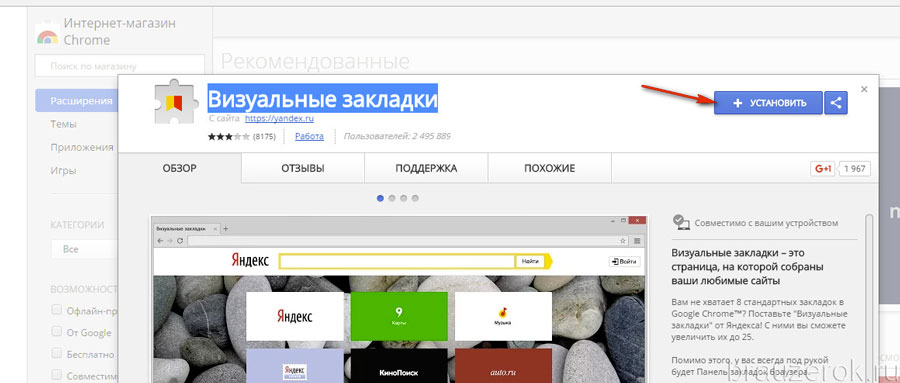
Закрыл браузер как восстановить закрытые вкладки в Яндекс, Хром, браузер Google
- Во втором случае, нажав « Ctrl + H » попадаем в историю ранее посещенных страниц и там выбираем нужную нам вкладку.
Закрыл браузер как восстановить закрытые вкладки в Яндексе, Хроме, браузере Google
как заново открыть ранее закрытые вкладки браузеров в гаджетах под управлением «Android»?
Функция восстановления вкладок браузера доступна в ОС « Android ».Рассмотрим на примере двух браузеров, как это происходит.
Восстановить закрытый вклад в « Google chrome » (аналогично, например, « Яндекс.Браузер ») на « Android
»- Первый способ. В этом случае открыть закрытую вкладку « Google chrome » можно парой движений пальцев. Закройте в своем гаджете одну ненужную вкладку мобильной версии браузера (просто в качестве теста). Закрыв ее, вы будете см. соответствующее уведомление ниже, а также предложение восстановить эту вкладку в виде кнопки «Отмена ».Нажимая на нее, вы отменяете закрытие вкладки.
Закрыл браузер как восстановить закрытые вкладки в Яндекс, Хром, браузер Google
- Способ второй. Этот метод связан со списком всех ранее закрытых вкладок в браузере. Мы описали это выше для браузера « Google chrome » в его версии для компьютеров. Щелкните значок в виде трех точек в правой верхней части дисплея (как показано на скриншоте выше).Появится окно, в котором нужно будет перейти к пункту « Recent Tabs » и там выбрать нужную ссылку.
Раскрыть досрочно закрытый вклад в Mozilla firefox «на» Android «. Можно использовать следующие методы:
- Первый способ. Этот метод ничем не отличается от аналогичного метода для мобильной версии « Google chrome ». После закрытия вкладки в нижней части дисплея нажмите « Отмена » (закрытие вкладки), и она откроется снова.

Закрыл браузер как восстановить закрытые вкладки в Яндекс, Хром, браузер Google
- Способ второй. Перейдите на главную страницу « Mozilla firefox » и прокрутите вправо до предложенных категорий. Найдя « Последние вкладки » Вы увидите там список всех ранее закрытых вкладок.
Видео: Как восстановить закрытую вкладку в браузере?
Большинство настольных браузеров имеют два способа восстановить недавние вкладки. С первым вы можете открывать их по одному.Сначала возвращается последняя закрытая вкладка, затем предпоследняя вкладка и так далее в обратном порядке. Эта функция помогает, когда пользователь случайно закрывает одну или несколько вкладок.
Используя второй метод, вы можете восстановить последний сеанс целиком, то есть все вкладки, которые были открыты в момент закрытия браузера, или только текущее окно сразу. Этот метод должен помочь, если пользователь случайно выходит из браузера или программа неожиданно завершает свою работу.
Что касается мобильных браузеров, то они позволяют просматривать списки недавно закрытых вкладок и восстанавливать их оттуда.
Google Chrome
Чтобы вернуть последнюю закрытую вкладку в настольной версии Chrome, нажмите Ctrl + Shift + T. Или щелкните правой кнопкой мыши верхнюю панель окна браузера и выберите «Открыть закрытую вкладку» в контекстном меню.
Чтобы открыть вкладки последнего сеанса, перезапустите и нажмите Ctrl + Shift + T. Или щелкните правой кнопкой мыши в верхней части окна и выберите «Открыть закрытое окно».
Список недавно закрытых вкладок в Chrome для Android и iOS можно открыть в меню браузера, выбрав «Последние вкладки».
Firefox
Чтобы вернуть последнюю закрытую вкладку в настольной версии Firefox, используйте комбинацию Ctrl + Shift + T. Или щелкните правой кнопкой мыши на верхней панели окна и выберите «Восстановить закрытую вкладку».
Чтобы открыть вкладки последнего сеанса, нажмите «Восстановить предыдущий сеанс» на главном экране Firefox. Или зайдите в меню программы и выберите «Журнал» → «Восстановить предыдущую сессию».
Или зайдите в меню программы и выберите «Журнал» → «Восстановить предыдущую сессию».
Вы можете просмотреть список закрытых вкладок в мобильной версии Firefox, щелкнув меню «История» в меню браузера (Android) или значок часов (iOS).
Opera и Яндекс.Браузер
Чтобы вернуть последнюю закрытую вкладку в настольной версии Opera или Яндекс.Браузера, нажмите Ctrl + Shift + T. Или щелкните правой кнопкой мыши на верхней панели окна и выберите «Открыть последнюю закрытую вкладку» (Opera) или «Открыть. Просто закрытая вкладка »(« Яндекс-браузер »).
Microsoft Edge
Чтобы вернуть последнюю закрытую вкладку в Edge, нажмите Ctrl + Shift + T. Или щелкните заголовок любой открытой вкладки, щелкните правой кнопкой мыши и выберите «Открыть закрытую вкладку заново».
Невозможно вручную вернуть предыдущий сеанс в Edge. Но этот браузер автоматически восстановит закрытые вкладки последнего сеанса при перезапуске, если вы углубитесь в настройки. Чтобы включить автоматическое восстановление вкладок, в меню Edge выберите Параметры → Показать в новом окне Microsoft Edge → Предыдущие страницы.
Safari
Чтобы вернуть последнюю закрытую вкладку в настольной версии, используйте комбинацию ⌘ + Z. Или нажмите «История» → «Открыть последнюю закрытую вкладку».
Чтобы восстановить вкладки последнего закрытого окна, щелкните История → Открыть последнее закрытое окно. Следующий пункт «Снова открыть все окна из последнего сеанса», как вы догадались по названию, восстанавливает сразу вкладки всех окон, открытых в предыдущем сеансе.
Вы можете увидеть список последних вкладок в Safari для iOS в меню открытых страниц (значок с двумя квадратами), удерживая его с «+» в течение нескольких секунд.
.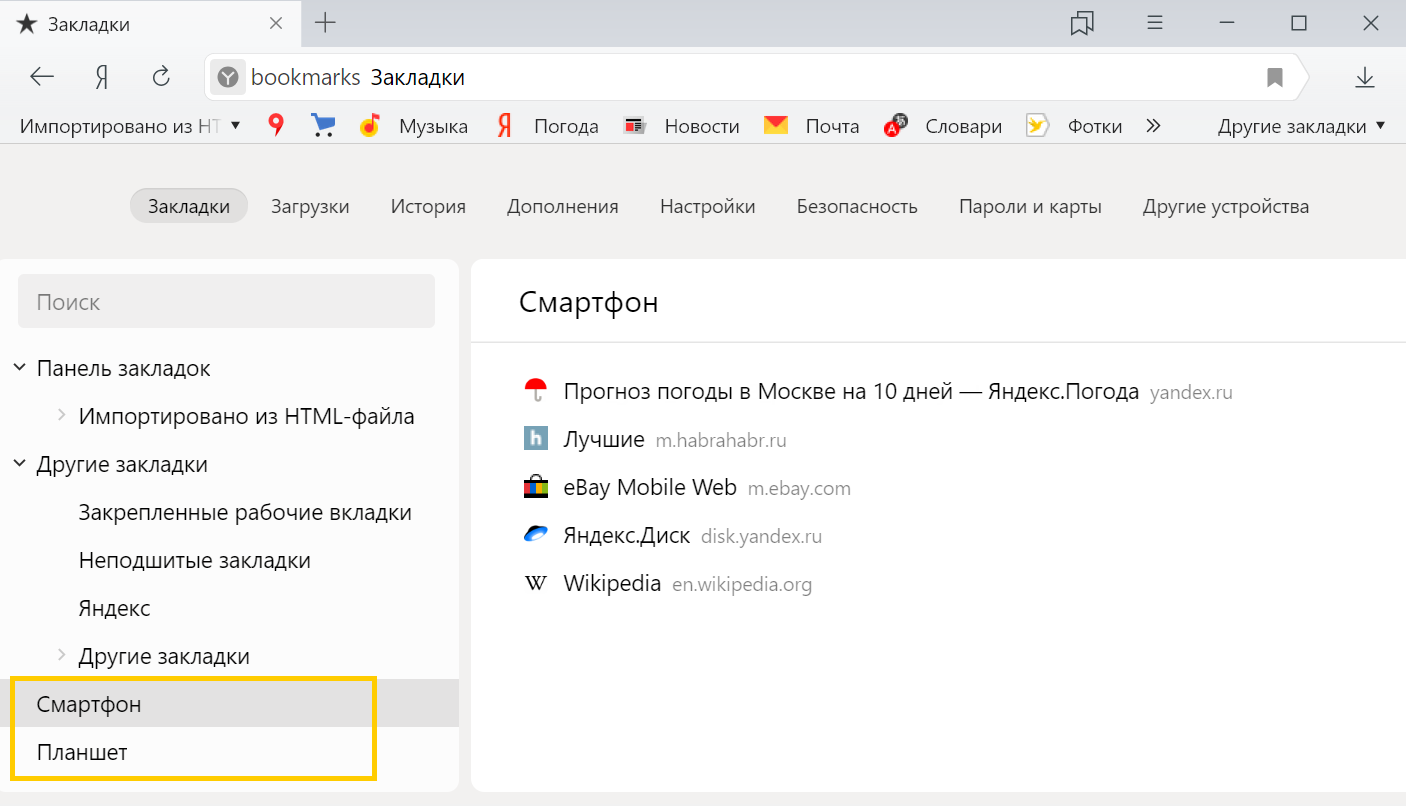

Добавить комментарий